Binomo-Einzahlungen und -Abhebungen in Malaysia

So zahlen Sie Geld in Binomo Malaysia ein
Zahlen Sie per Banküberweisung bei Binomo Malaysia ein
Zahlen Sie über Boost auf Binomo ein
1. Klicken Sie auf die Schaltfläche „ Einzahlen “ in der oberen rechten Ecke des Bildschirms.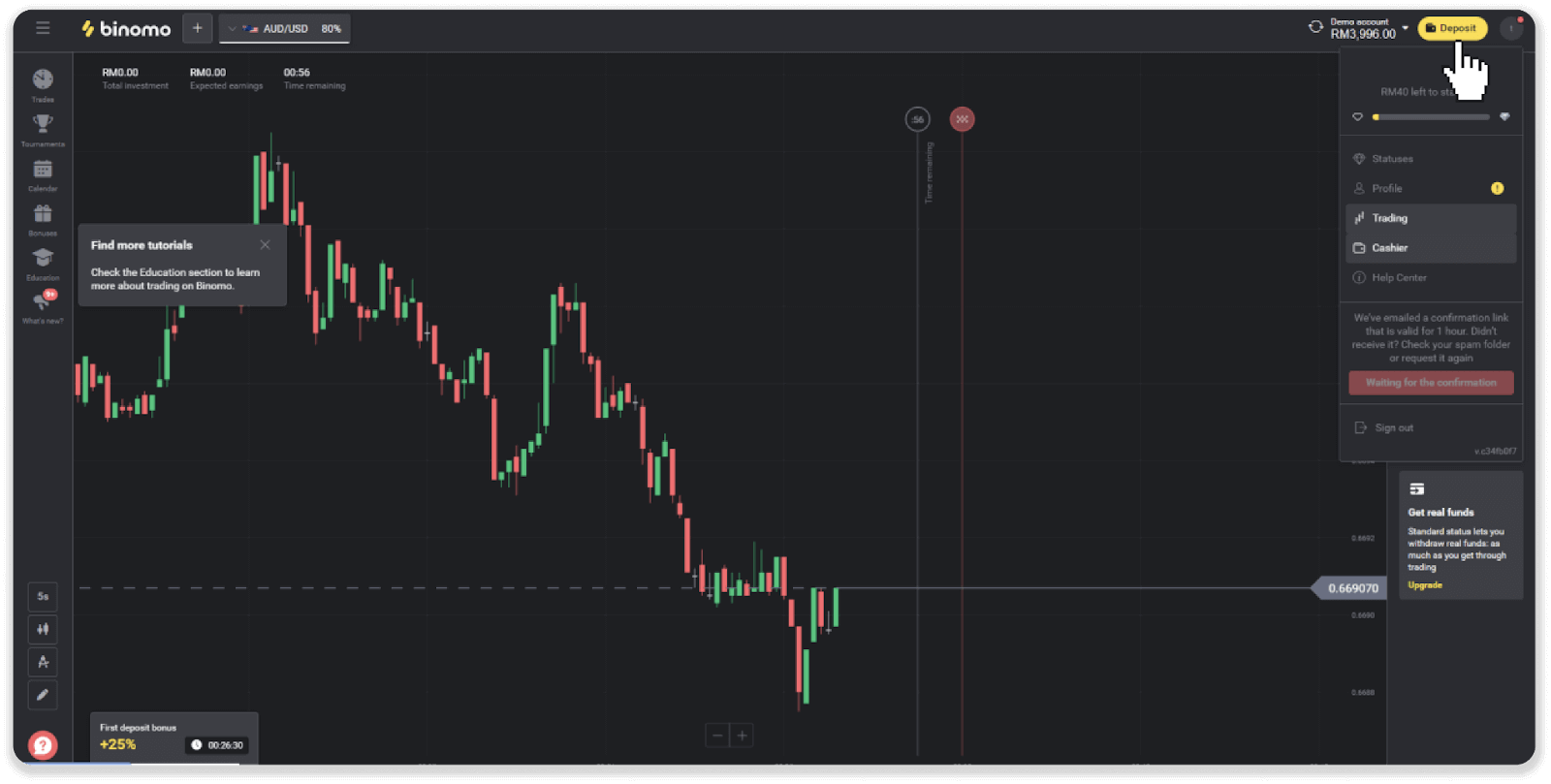
2. Wählen Sie Malaysia als Ihr Land und wählen Sie die Zahlungsmethode „Boost“.
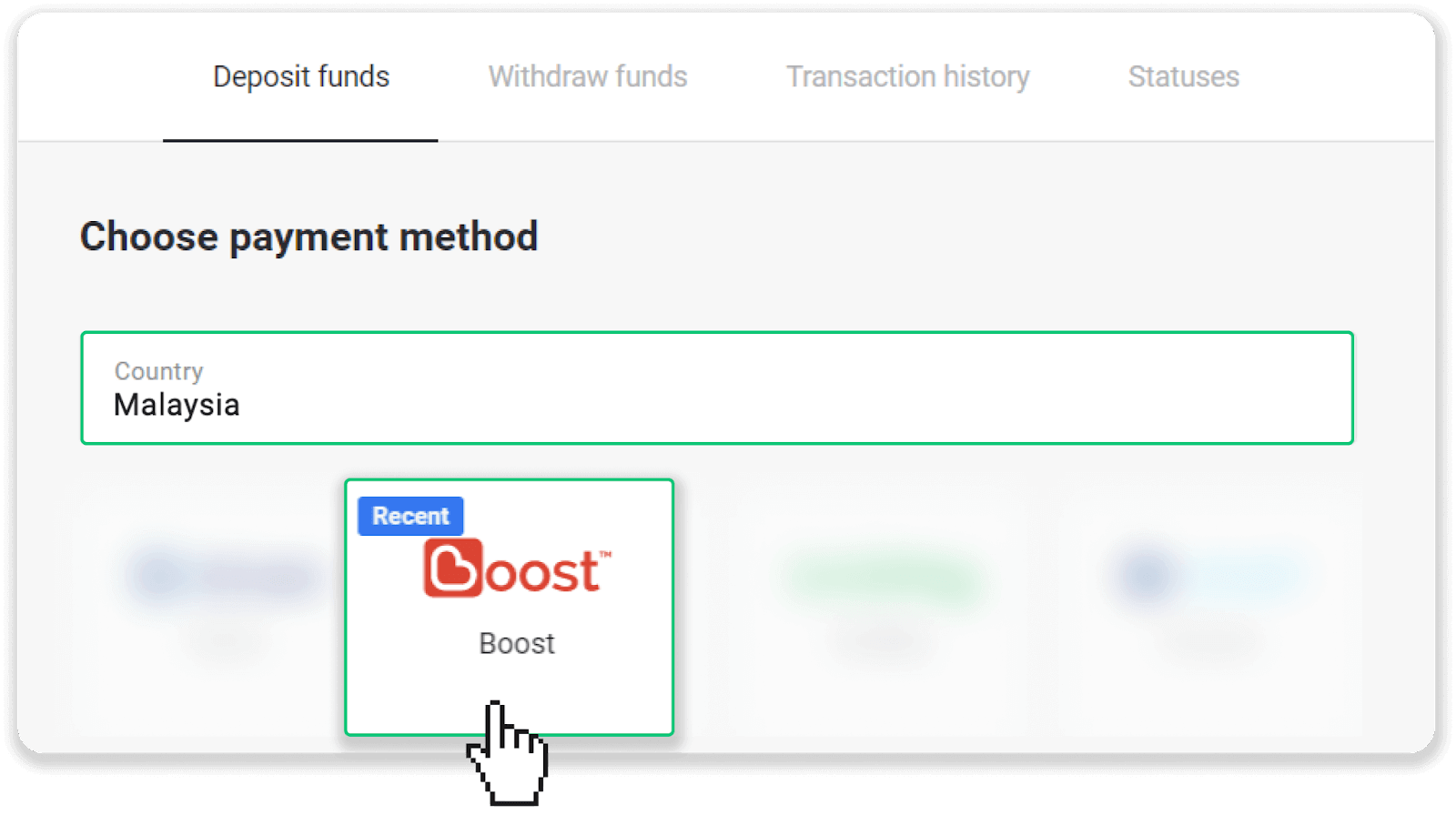
3. Geben Sie den Einzahlungsbetrag, Ihren Vornamen und Ihre E-Mail-Adresse ein und klicken Sie auf „Einzahlung“.
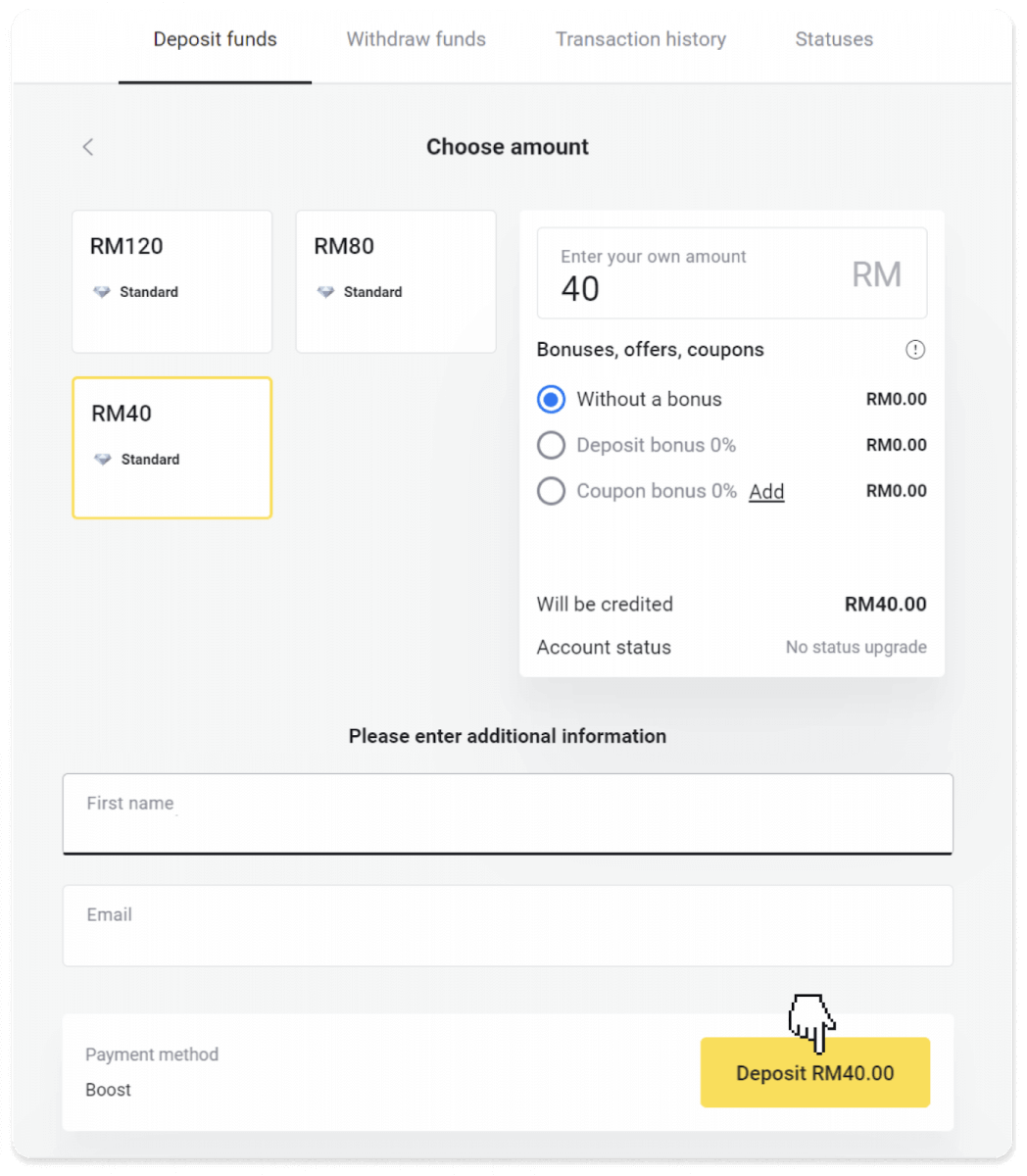
4. Sie werden mit einem QR-Code auf die Seite weitergeleitet.
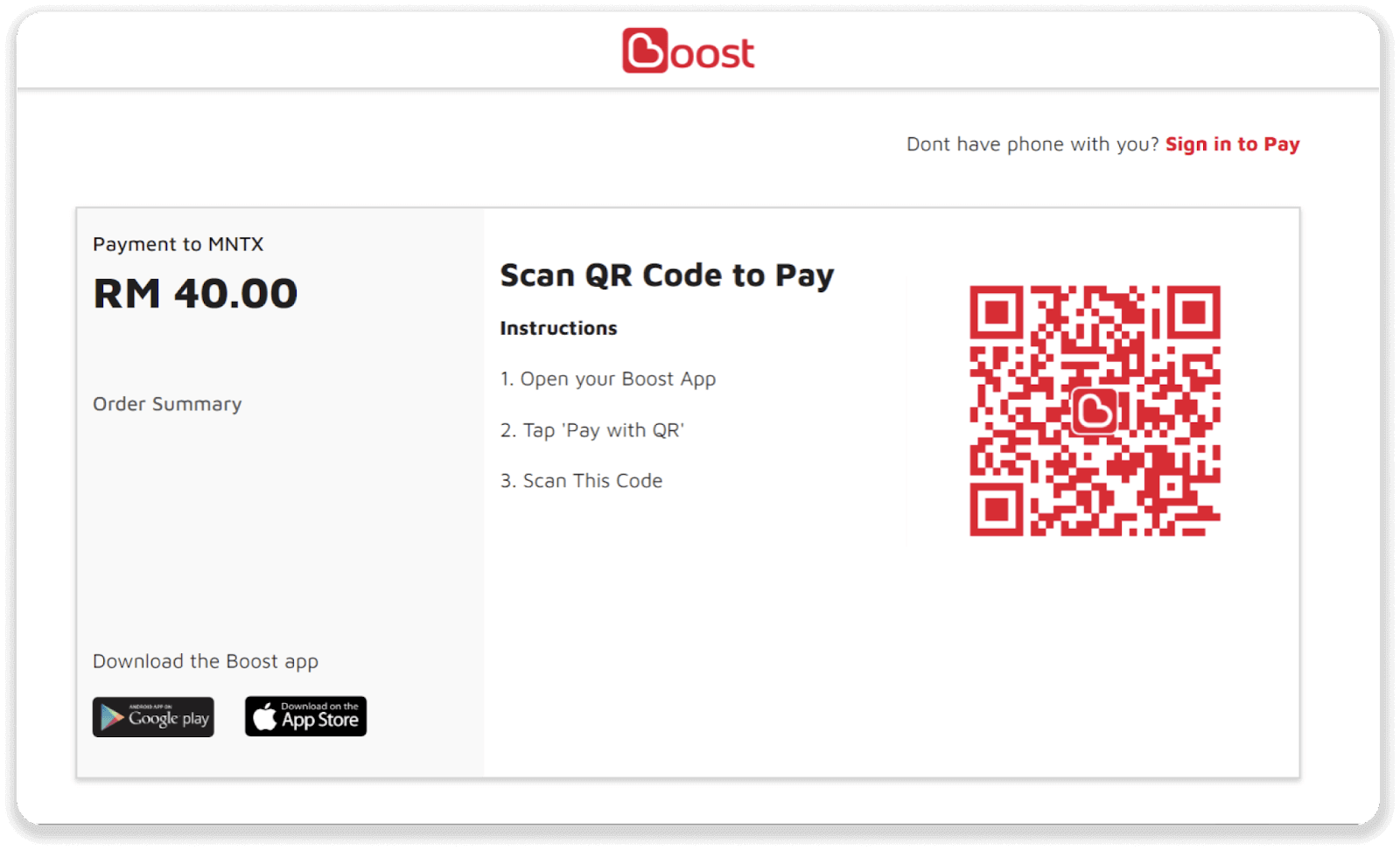
5. Gehen Sie auf Ihrem Telefon zur Boost-App und tippen Sie auf das „Scannen“-Symbol unten auf dem Bildschirm. Tippen Sie auf die Schaltfläche „Ich scanne sie“ und scannen Sie den QR-Code aus Schritt 4.
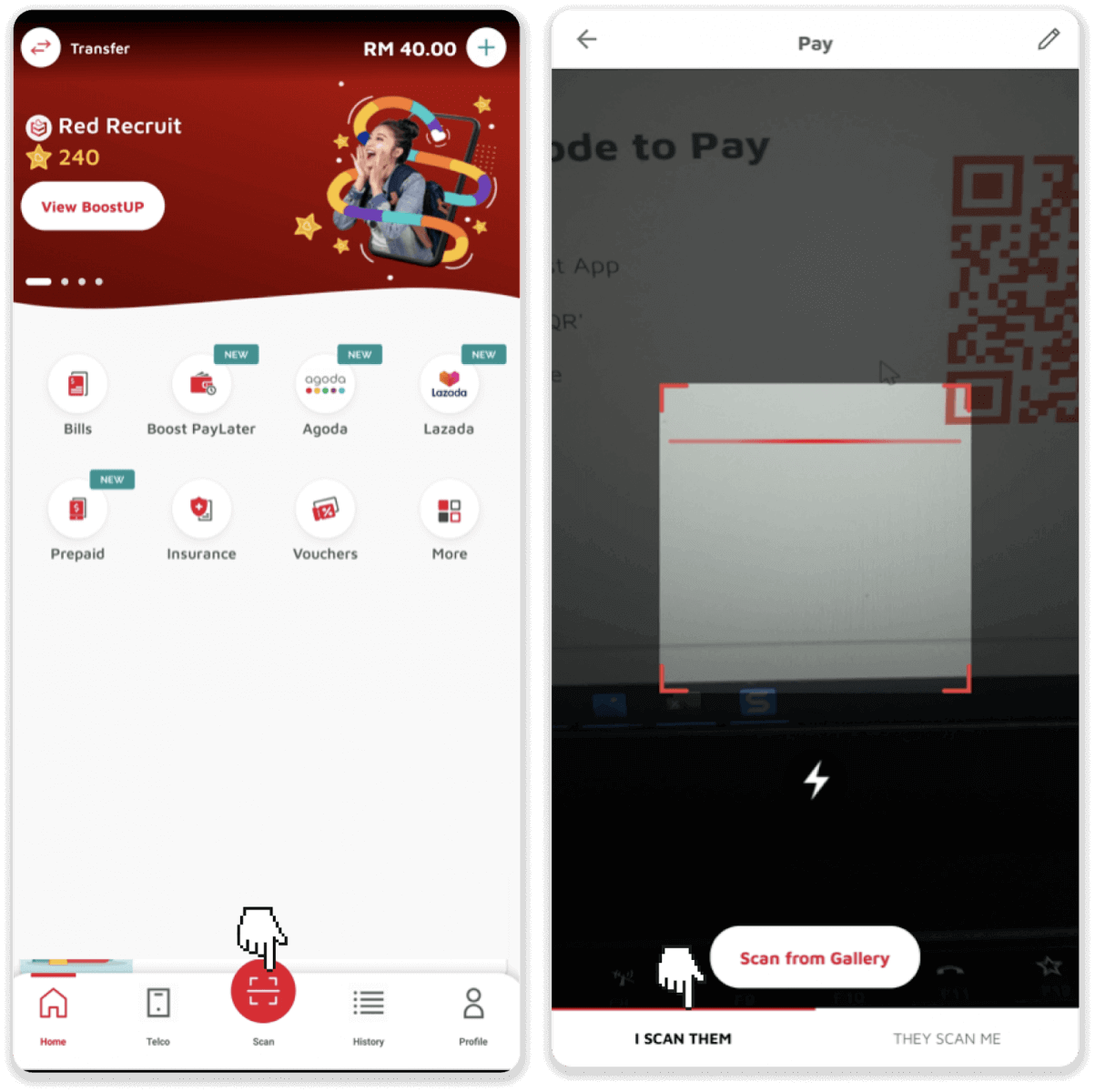
6. Stellen Sie sicher, dass der Einzahlungsbetrag korrekt ist, und tippen Sie auf „Bezahlen“. PIN eingeben. Ihre Zahlung war erfolgreich!
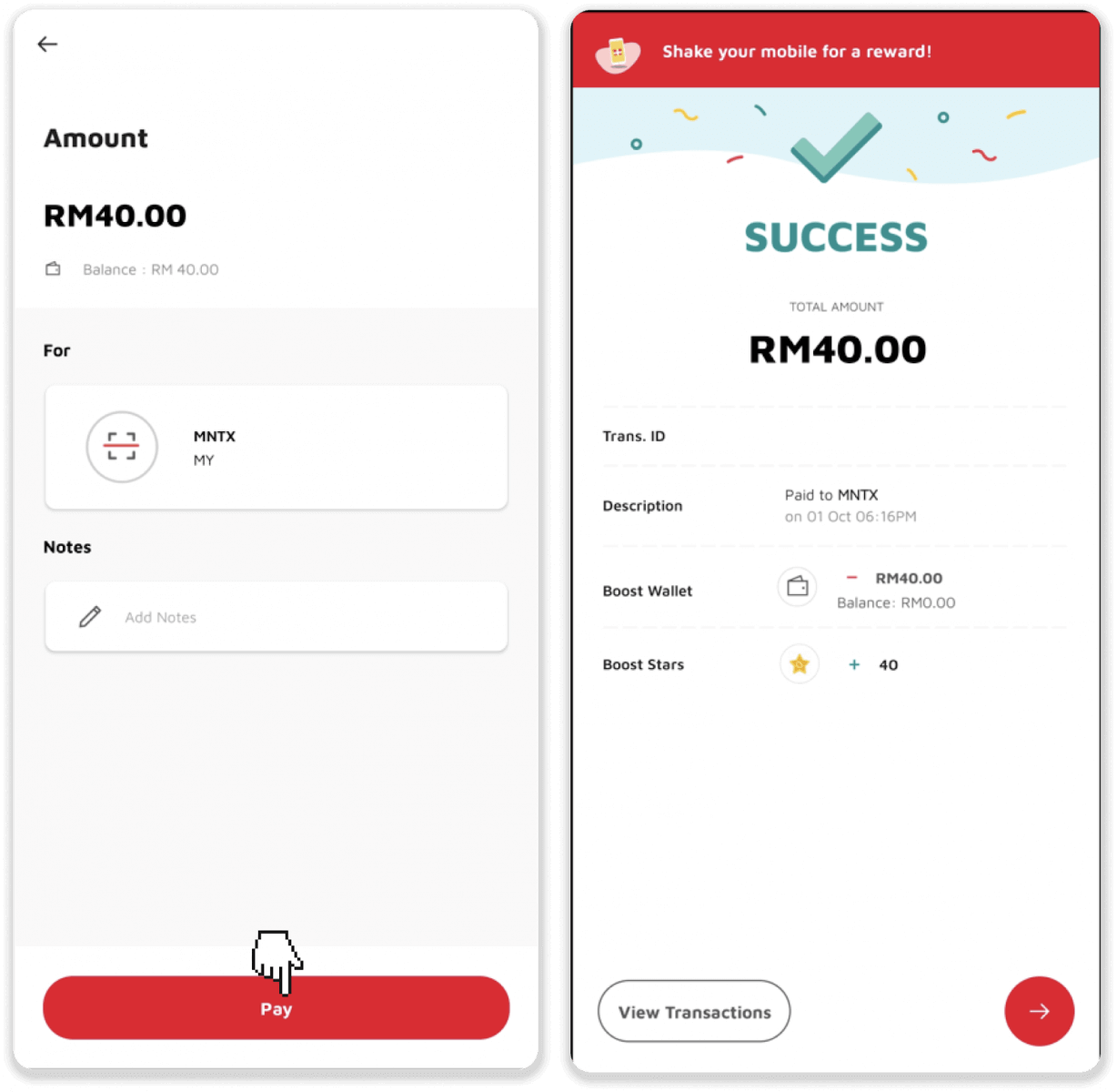
7. Klicken Sie auf der Seite mit dem QR-Code auf „OK“.
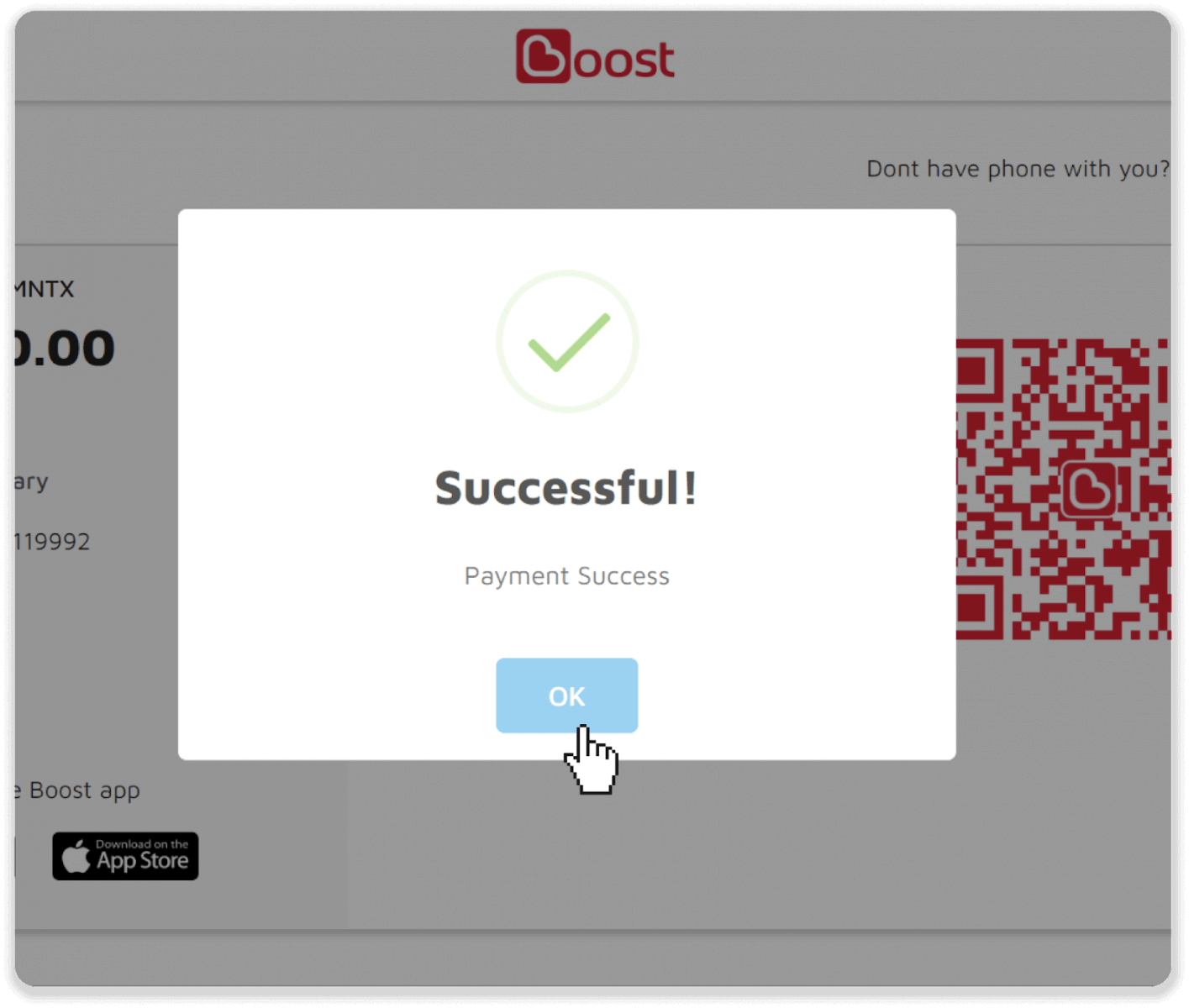
8. Sie können den Status Ihrer Einzahlung im „Transaktionsverlauf“ auf Binomo überprüfen.

Zahlen Sie bei Binomo über GrabPay ein
1. Klicken Sie auf die Schaltfläche „ Einzahlen “ in der oberen rechten Ecke des Bildschirms.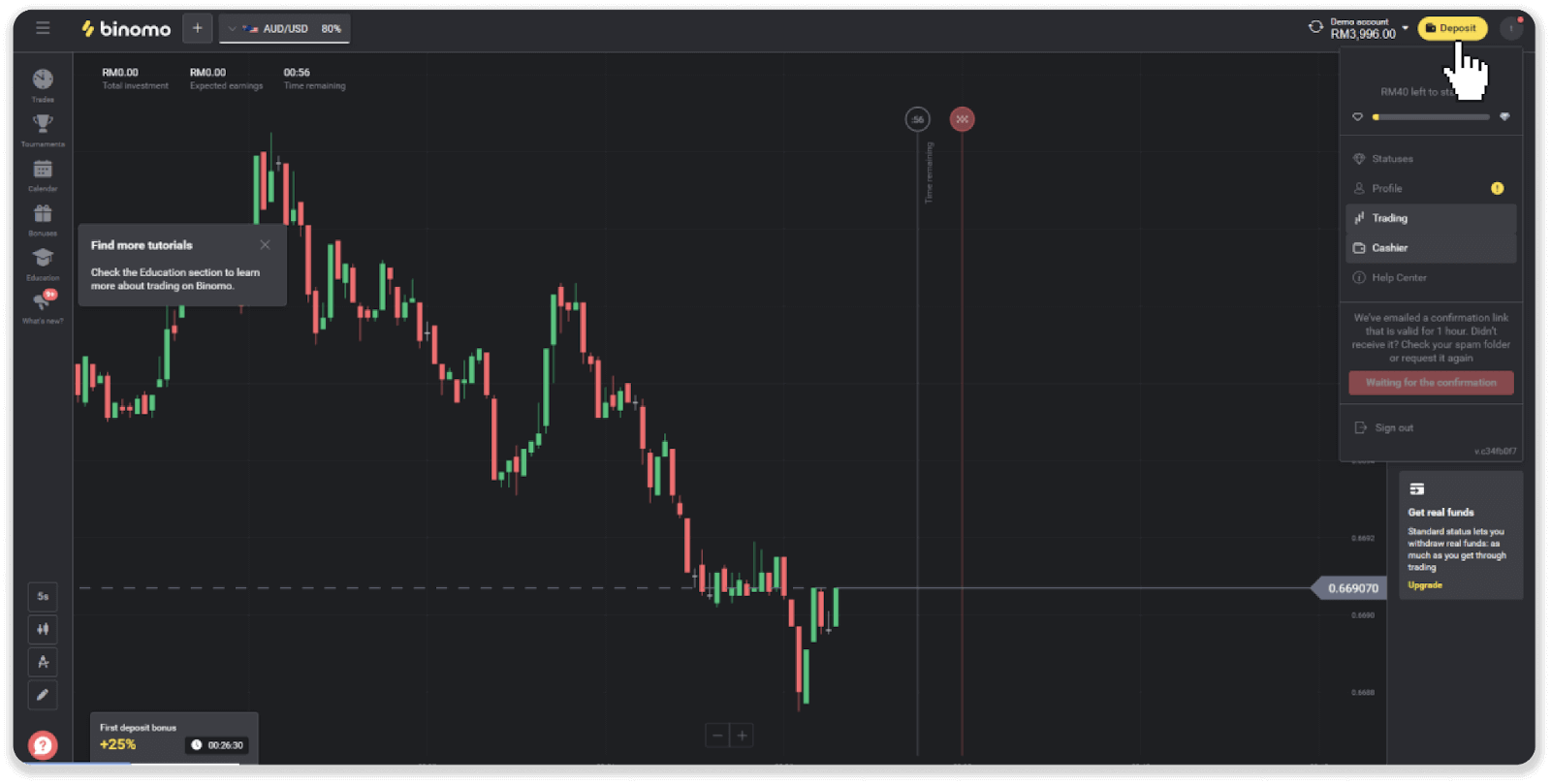
2. Wählen Sie Malaysia als Ihr Land und wählen Sie die Methode „GrabPay“.
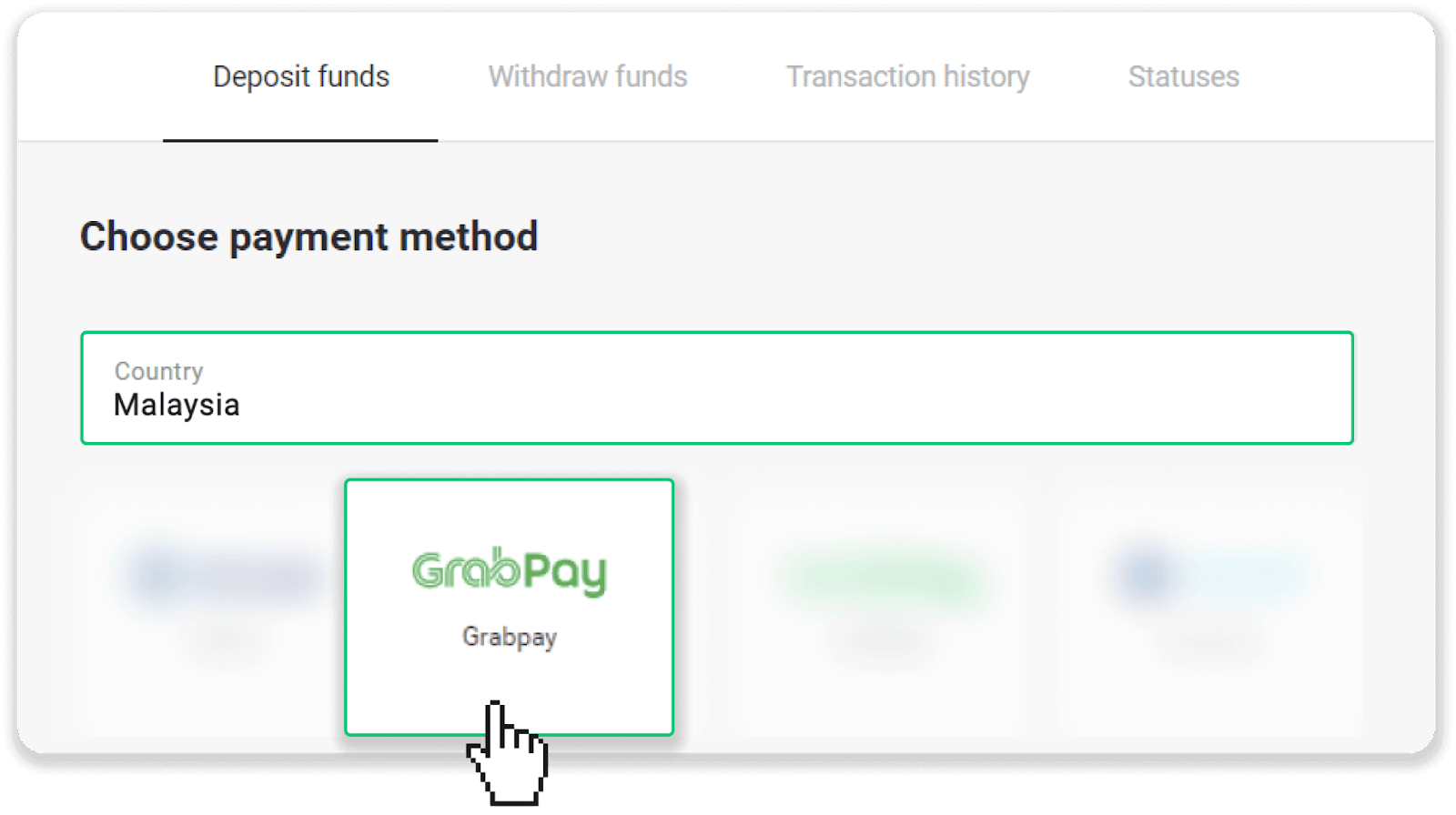
3. Geben Sie den Einzahlungsbetrag ein, geben Sie Ihre E-Mail-Adresse ein und klicken Sie auf „Einzahlung“.
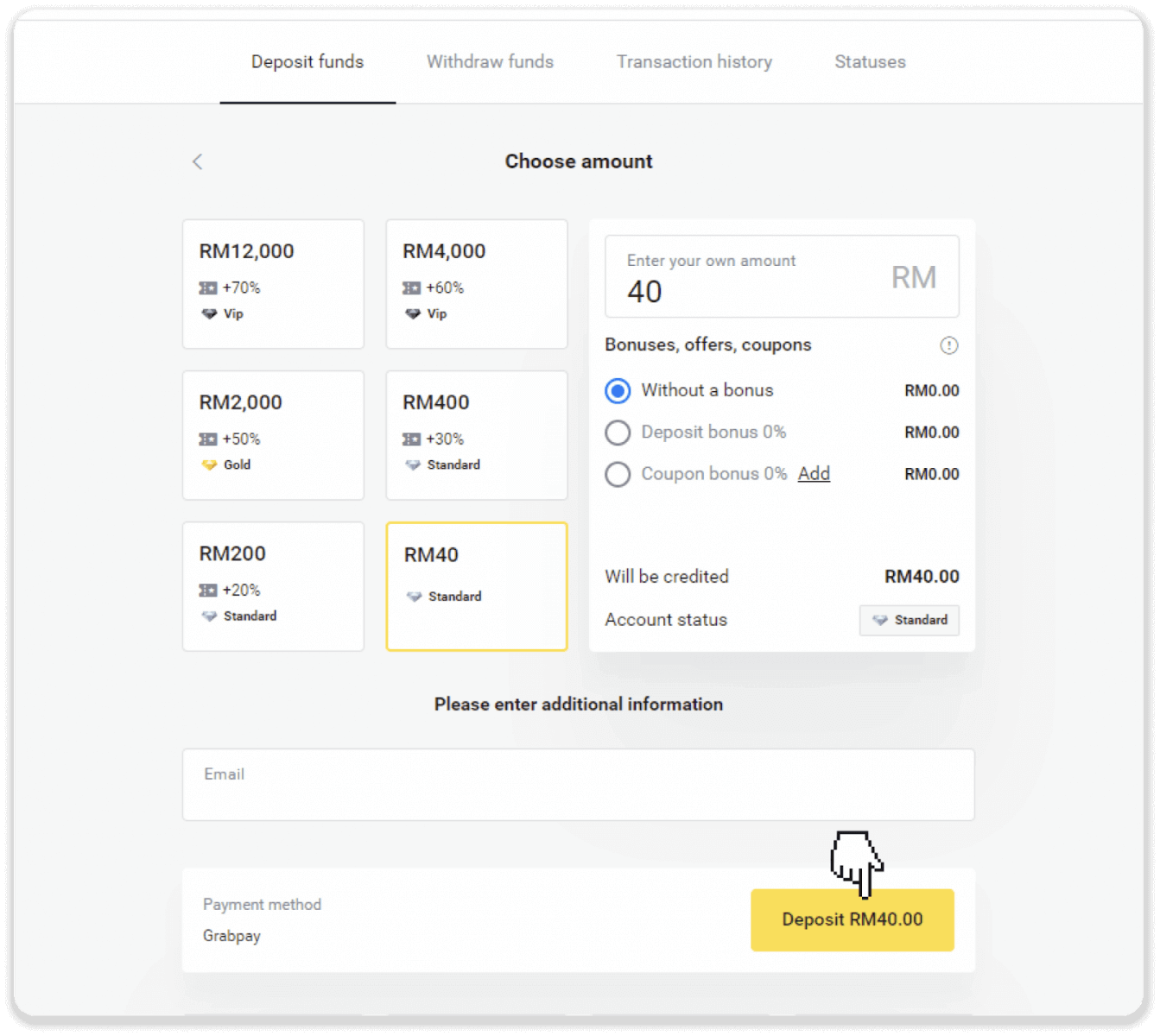
4. Sie werden zur Seite des Zahlungsanbieters weitergeleitet. Melden Sie sich bei Ihrem GrabPay-Konto an.
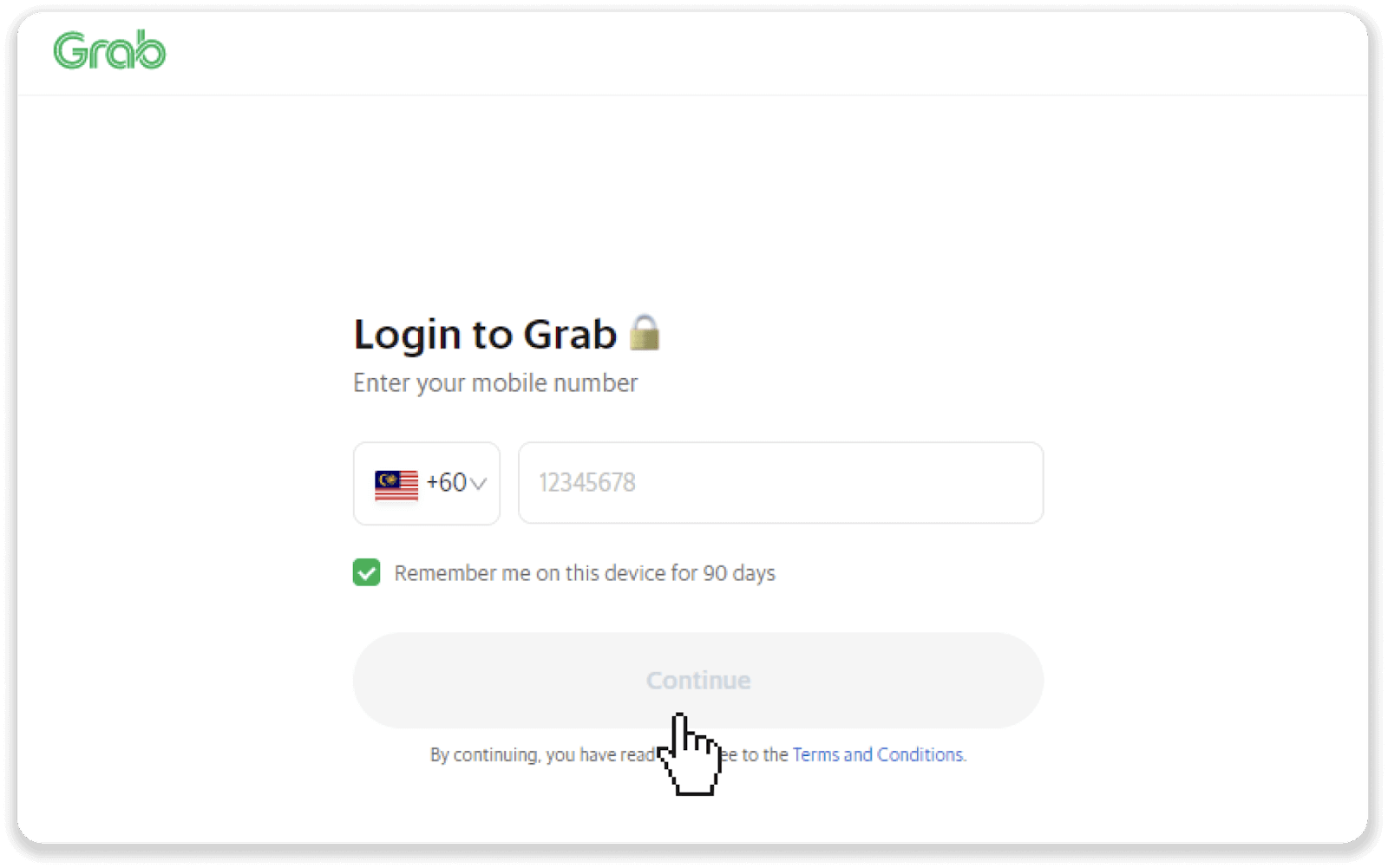
5. Geben Sie den OTP-Bestätigungscode ein, der an Ihr Telefon gesendet wurde.
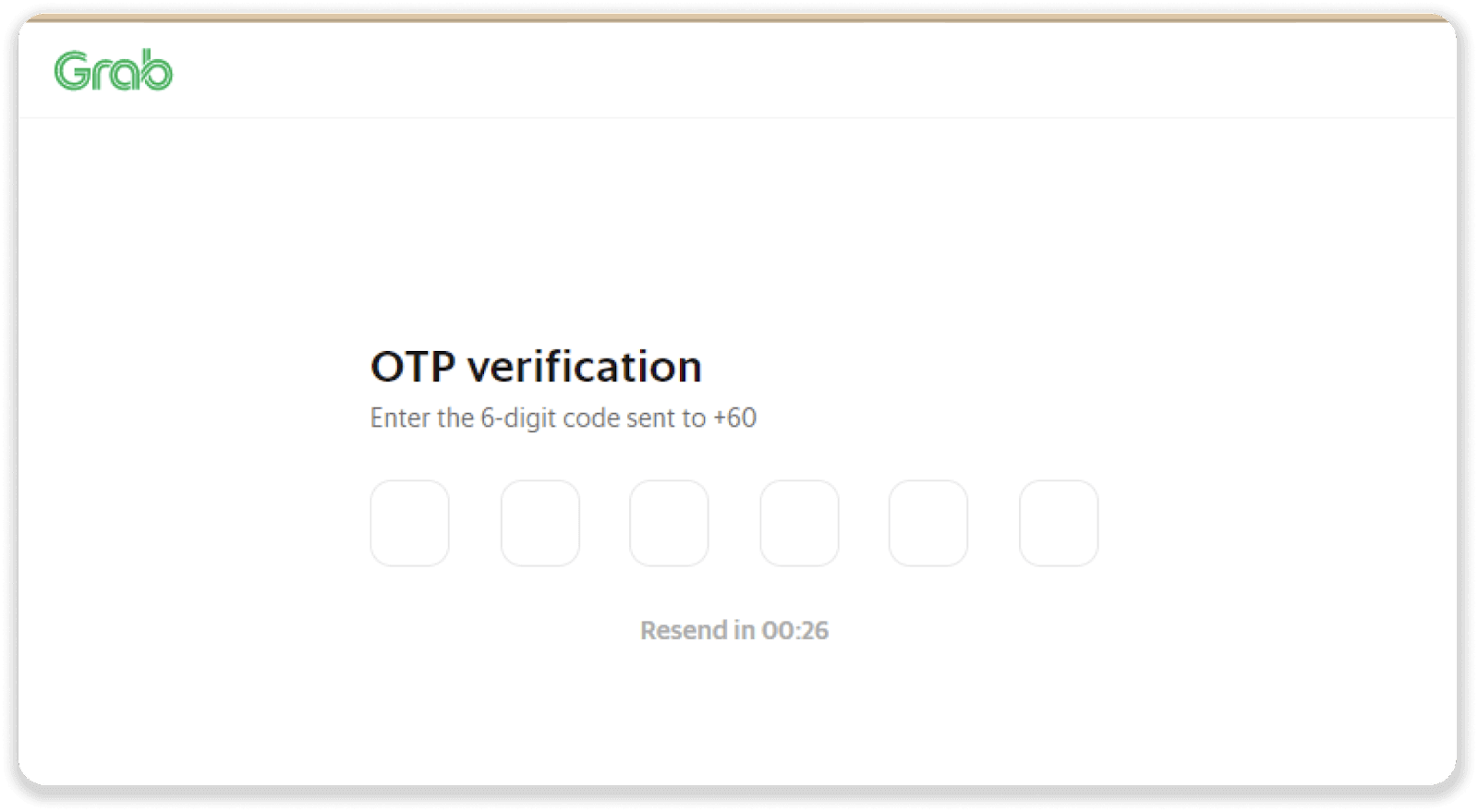
6. Klicken Sie auf „Bezahlen“, um die Zahlung zu bestätigen.
Notiz . Wenn Ihr GrabPay-Guthaben nicht über genügend Guthaben verfügt, wird die Schaltfläche „Aufladen“ angezeigt. Sie können Ihr GrabPay-Konto aufladen und dann mit der Einzahlung fortfahren.
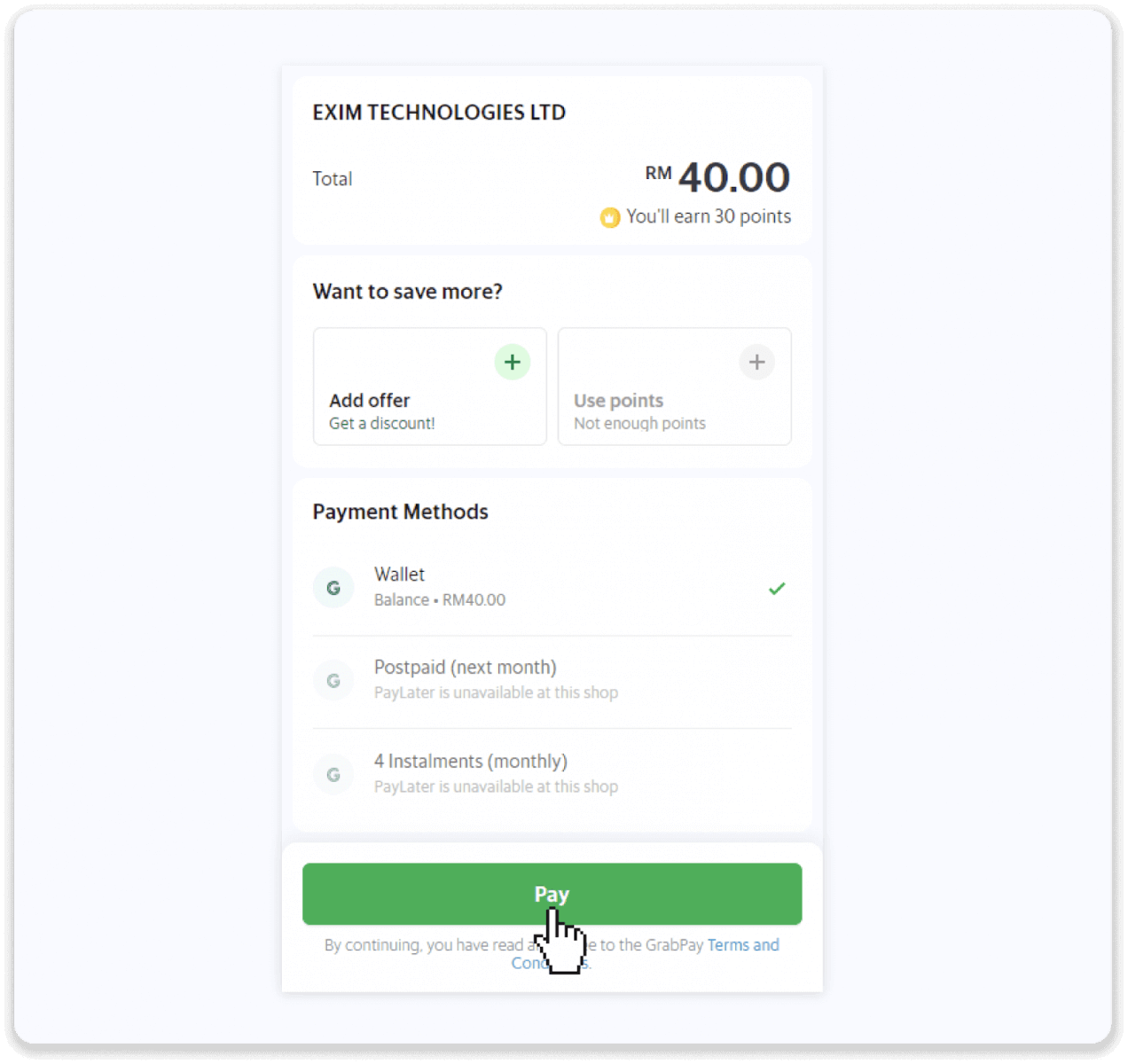
7. Geben Sie Ihre GrapPay-PIN ein.
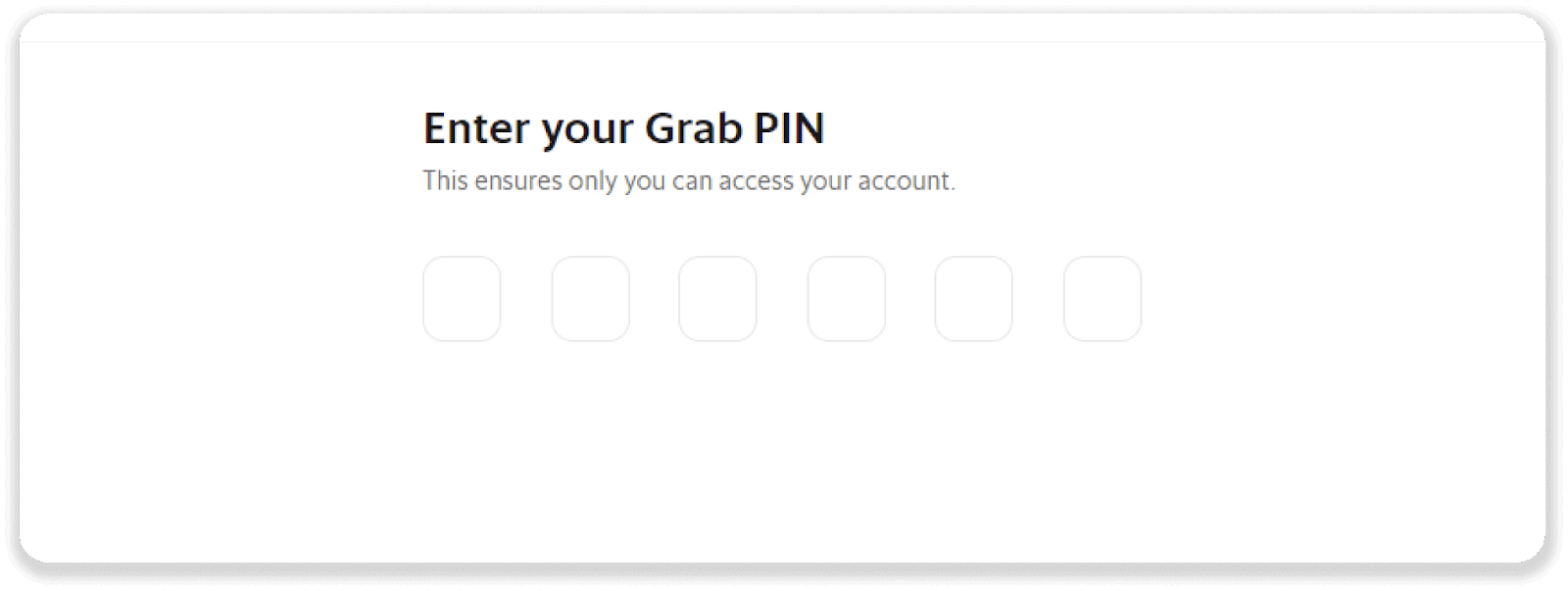
7. Ihre Zahlung war erfolgreich. Sie können zu Binomo zurückkehren.
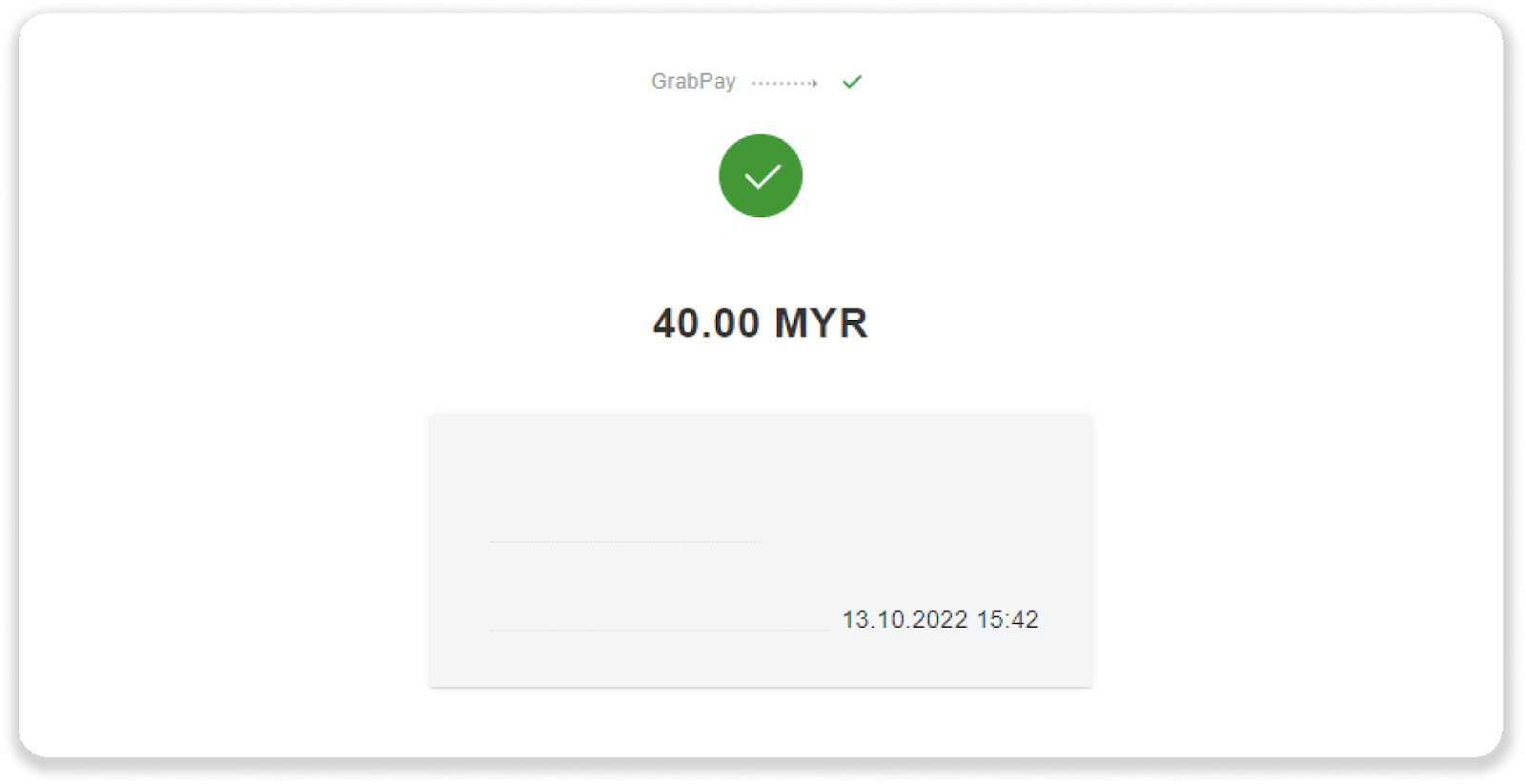
10. Sie können den Status Ihrer Einzahlung im „Transaktionsverlauf“ auf Binomo überprüfen.

Zahlen Sie bei Binomo per Banküberweisung ein
1. Klicken Sie auf die Schaltfläche „ Einzahlen “ in der oberen rechten Ecke des Bildschirms. 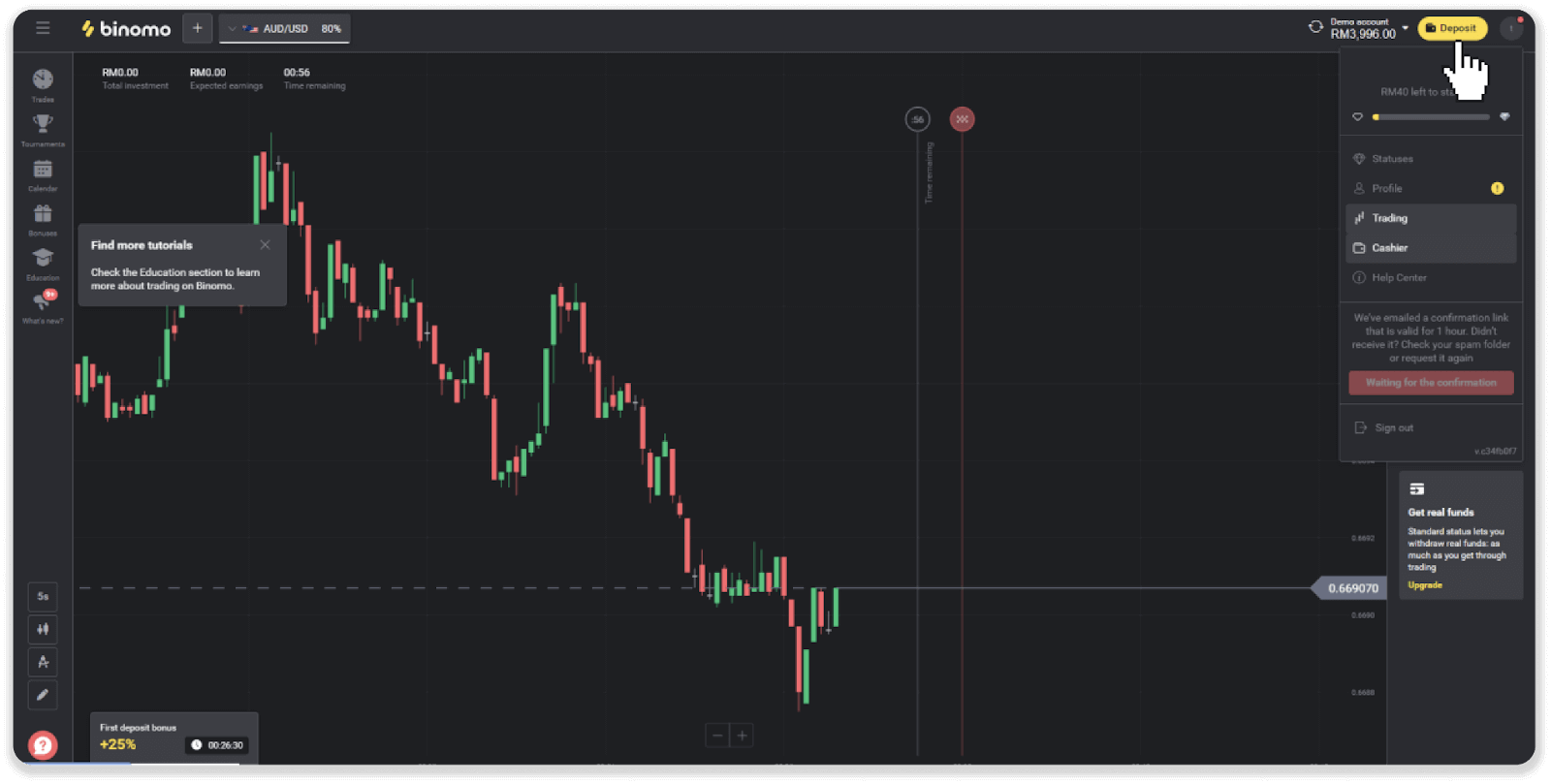
2. Wählen Sie im Abschnitt „Land“ „Malaysia“ und wählen Sie die Zahlungsart „Banküberweisung“. 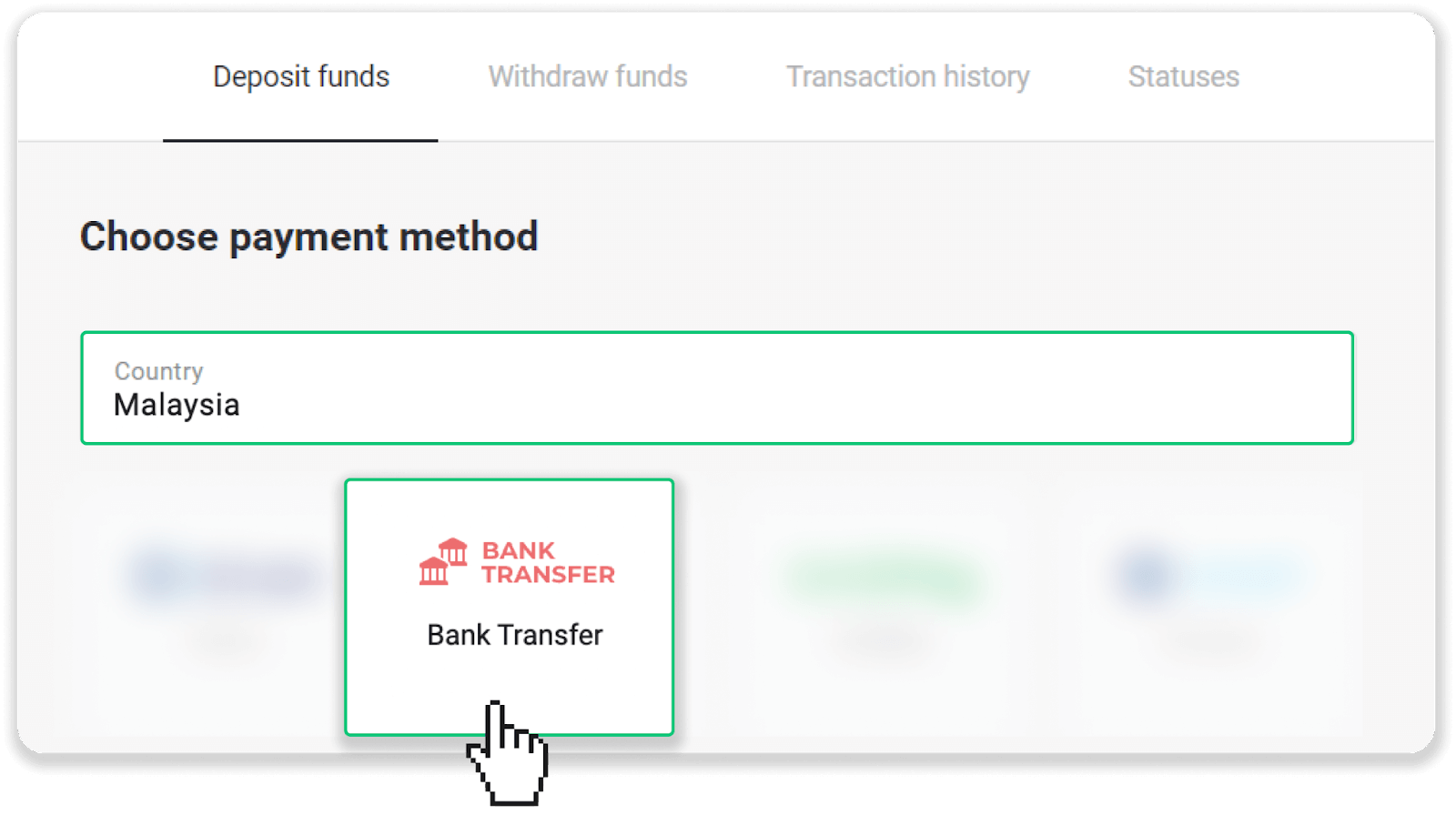
3. Geben Sie den Einzahlungsbetrag ein und klicken Sie auf „Einzahlung“. 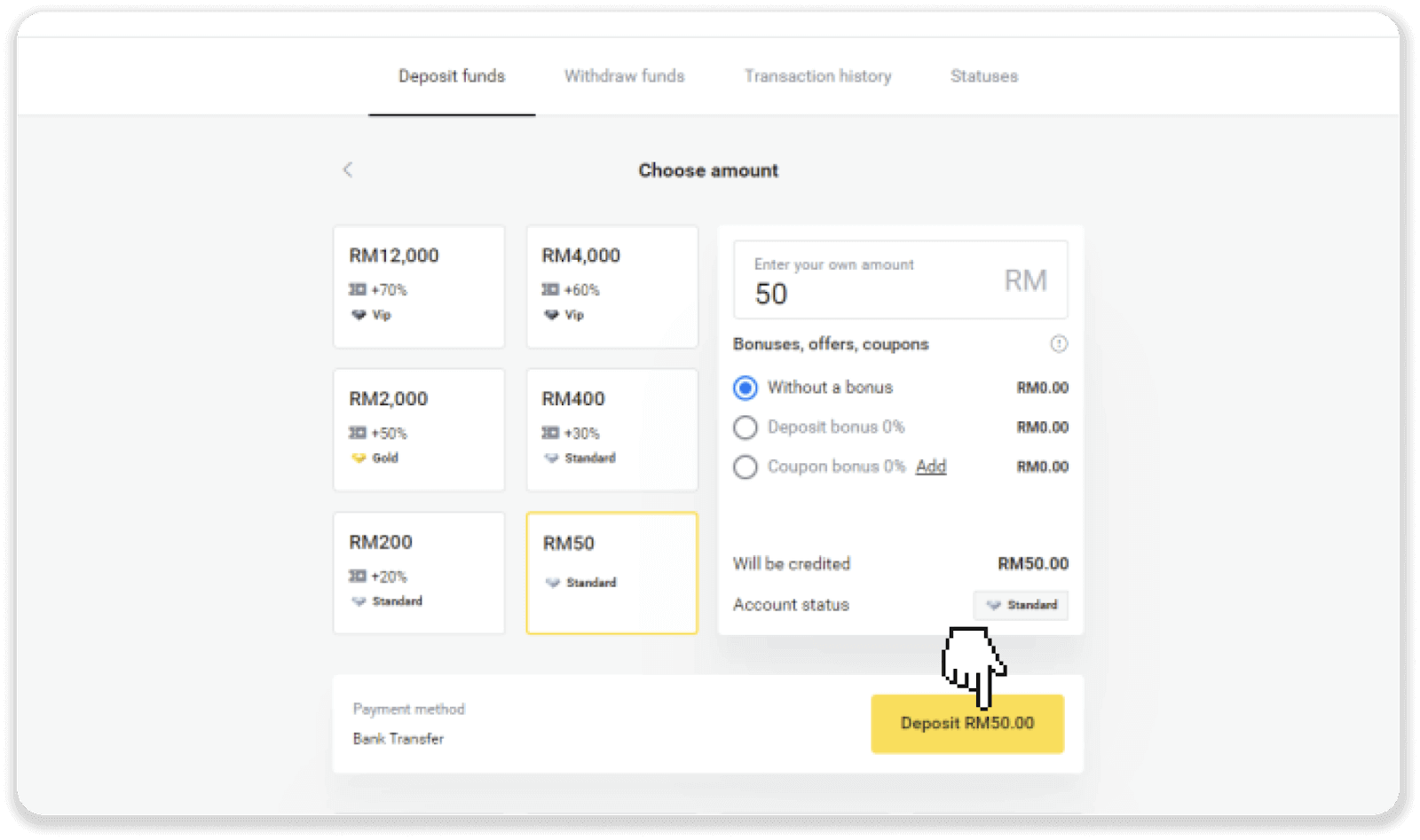
4. Sie können eine Einzahlung über jede der vorgeschlagenen Banken tätigen. Wählen Sie eine Bank und klicken Sie auf „Senden“.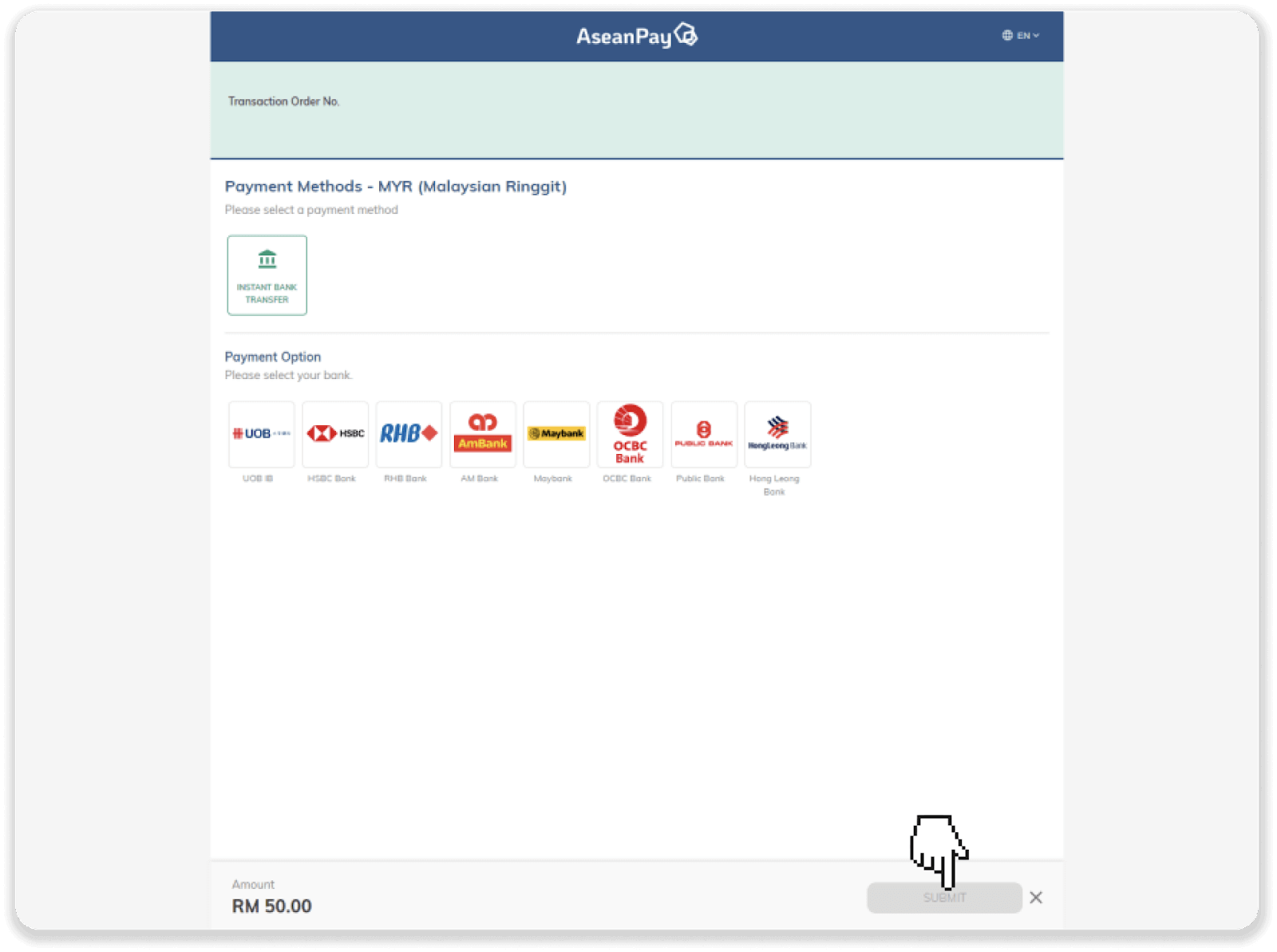
5. Melden Sie sich mit Ihren Bankdaten bei Ihrem Bankkonto an.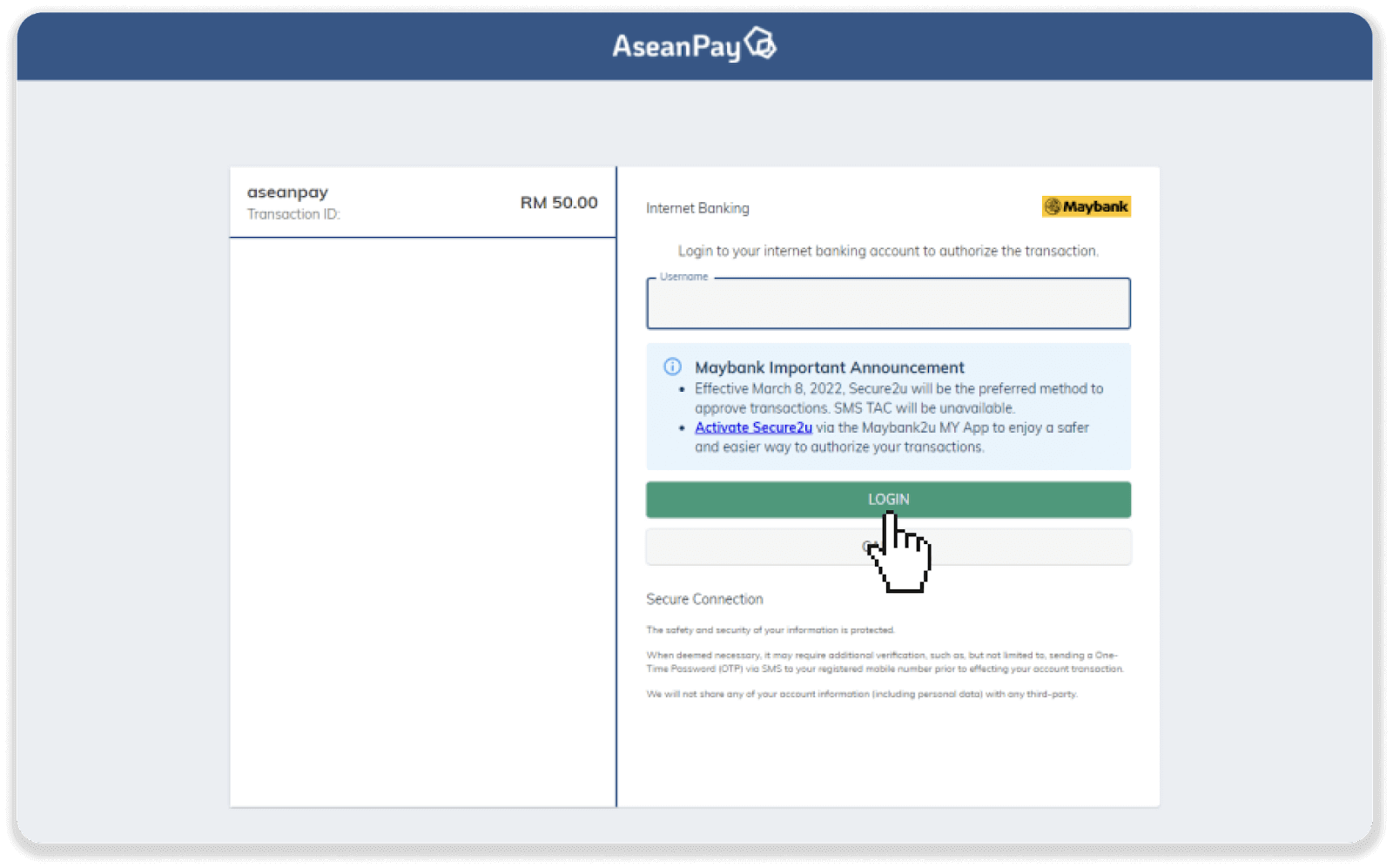
6. Klicken Sie auf „Sichere Verifizierung anfordern“, um die Zahlung von Ihrem Telefon aus zu genehmigen und die Transaktion abzuschließen. 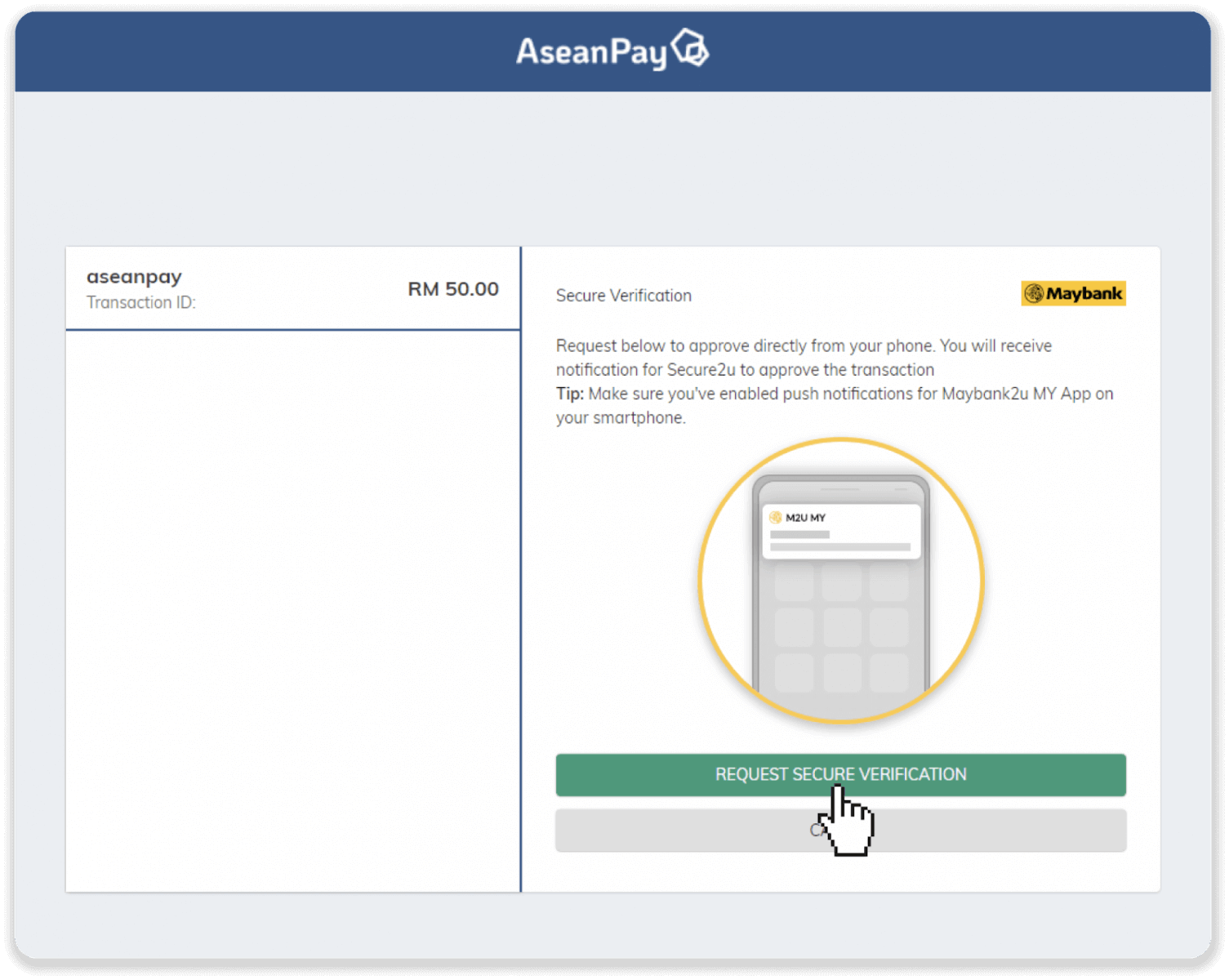
7. Nachdem die Transaktion abgeschlossen ist, klicken Sie auf „Zurück zum Händler“, um zu Binomo zurückzukehren. 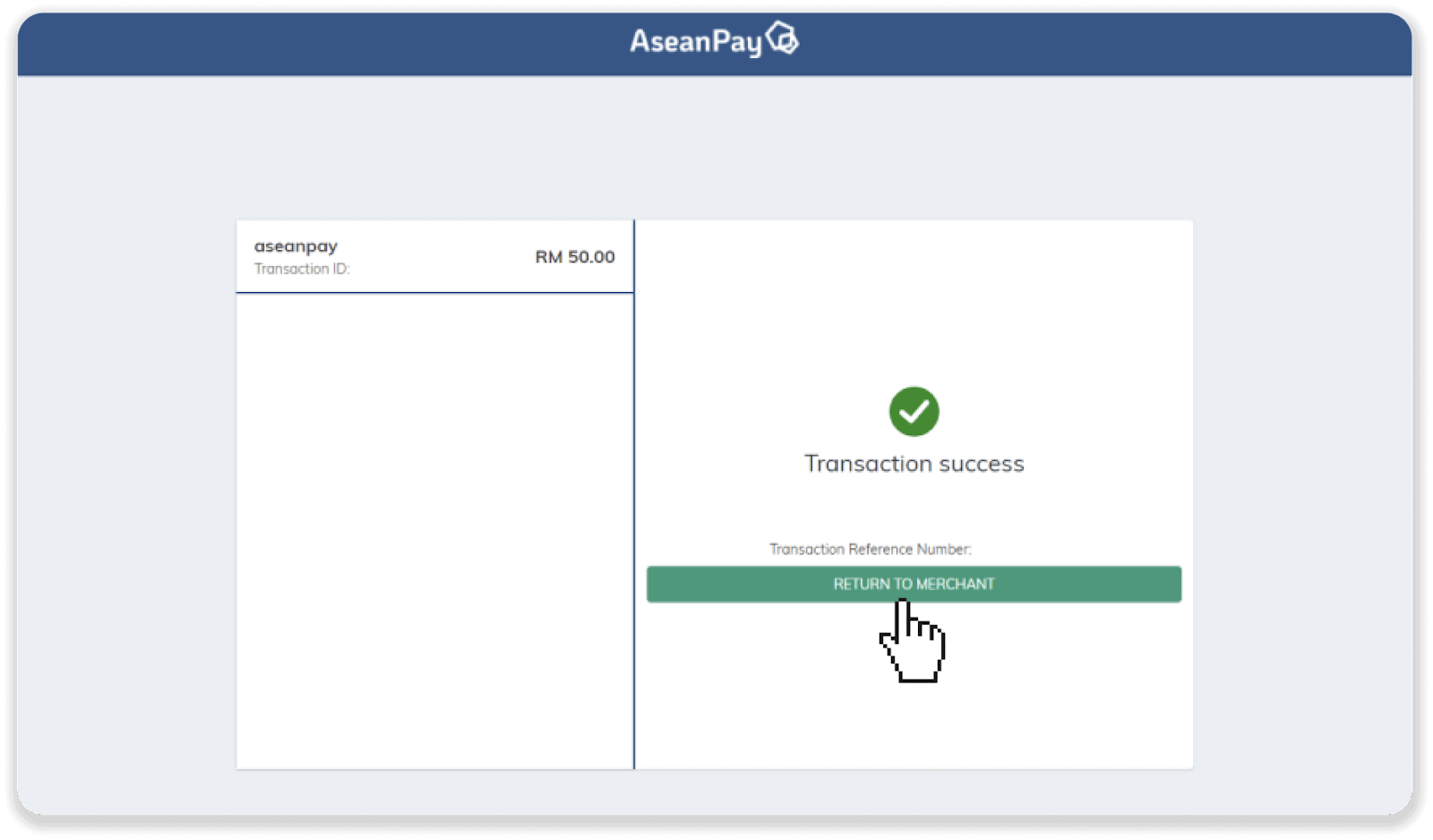
8. Sie sehen die Bestätigung Ihrer Einzahlung. Sie können den Status auch im „Transaktionsverlauf“ auf Binomo überprüfen.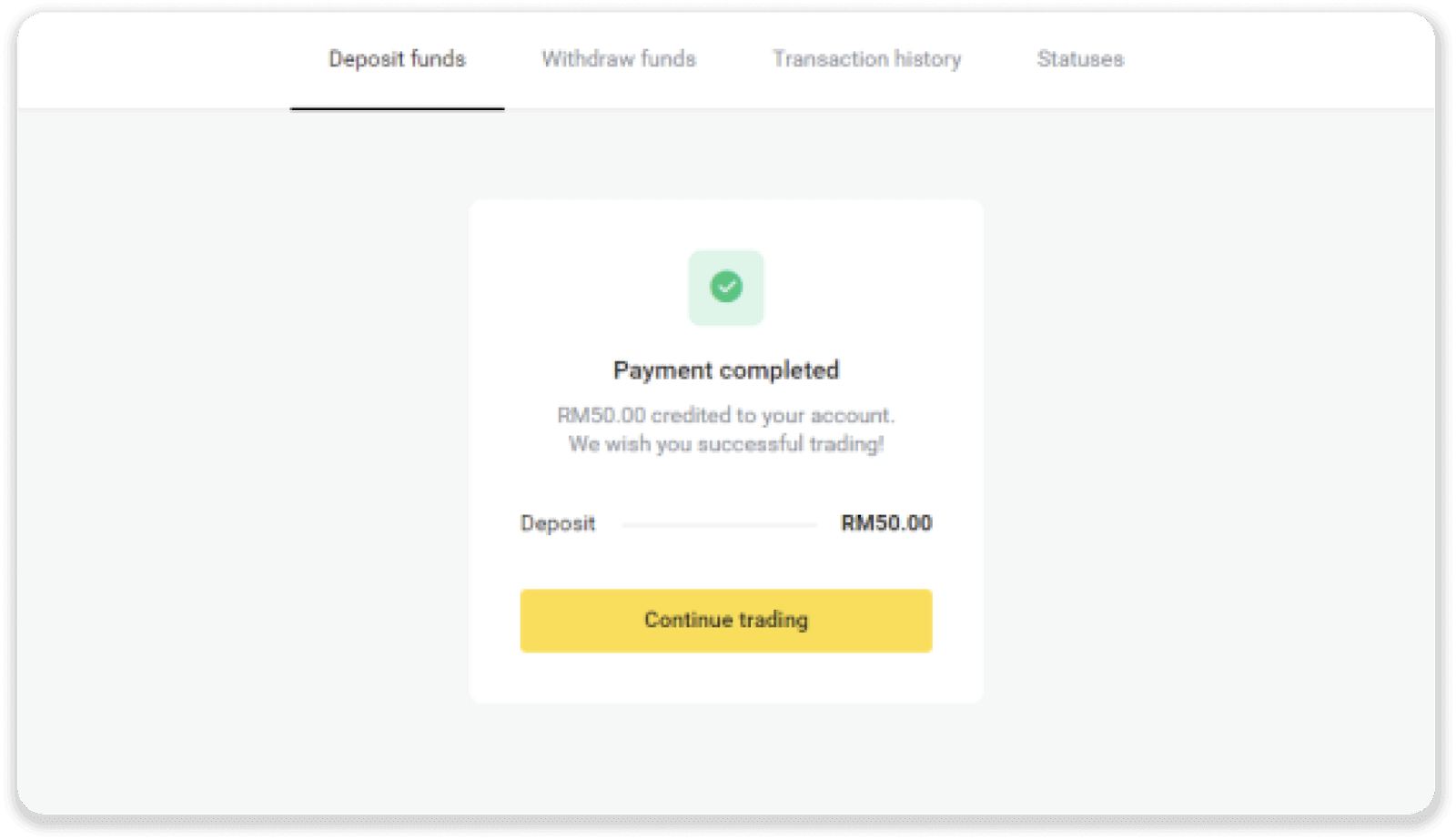
Zahlen Sie über E-Wallets bei Binomo Malaysia ein
Zahlen Sie über Shopee auf Binomo ein
1. Klicken Sie auf die Schaltfläche „ Einzahlen “ in der oberen rechten Ecke des Bildschirms. 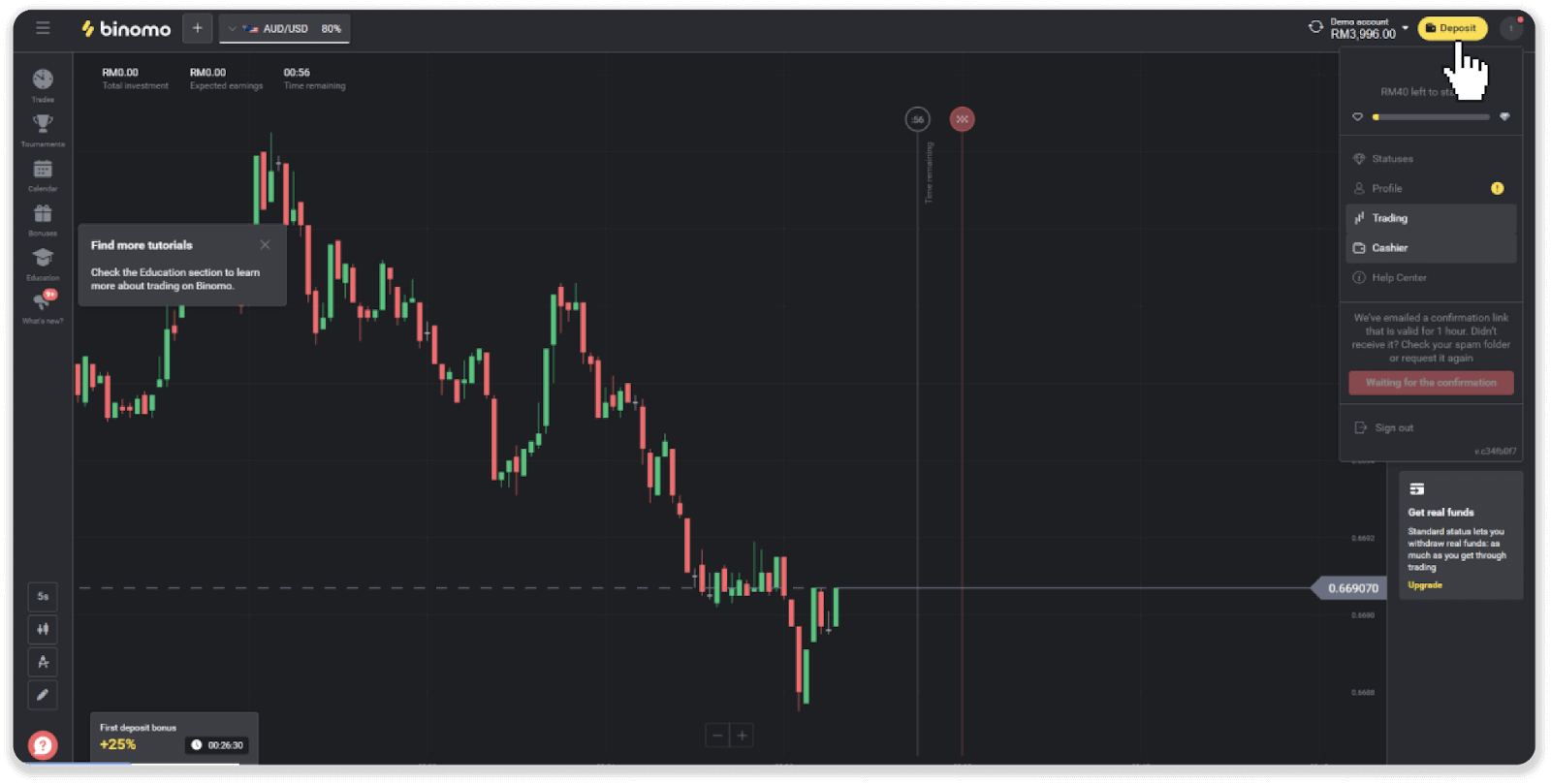
2. Wählen Sie Malaysia als Ihr Land und wählen Sie die Methode „Shopee“. 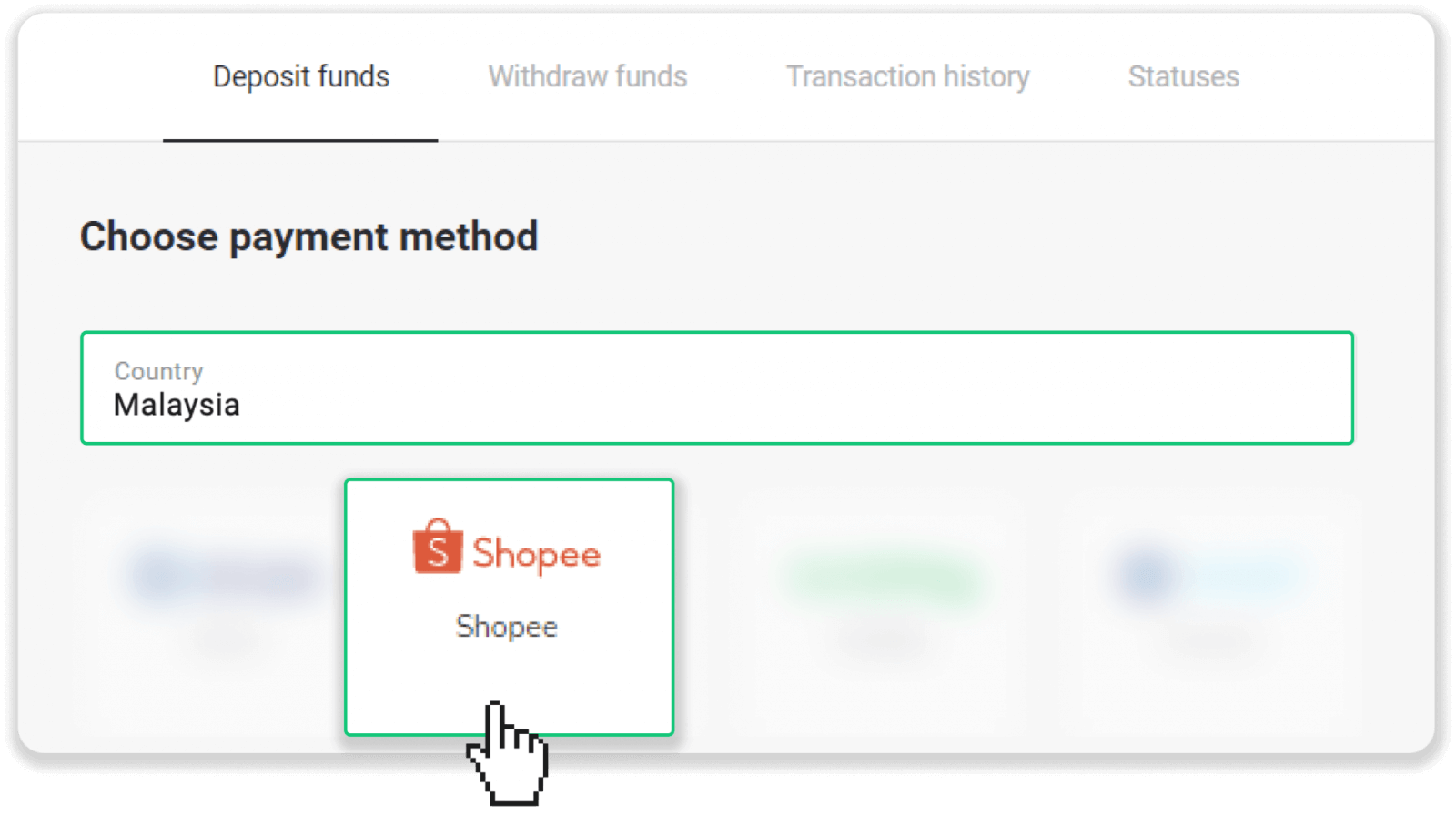
3. Wählen Sie den Einzahlungsbetrag, geben Sie Ihren Vor- und Nachnamen sowie Ihre E-Mail-Adresse ein und klicken Sie auf „Einzahlung“. 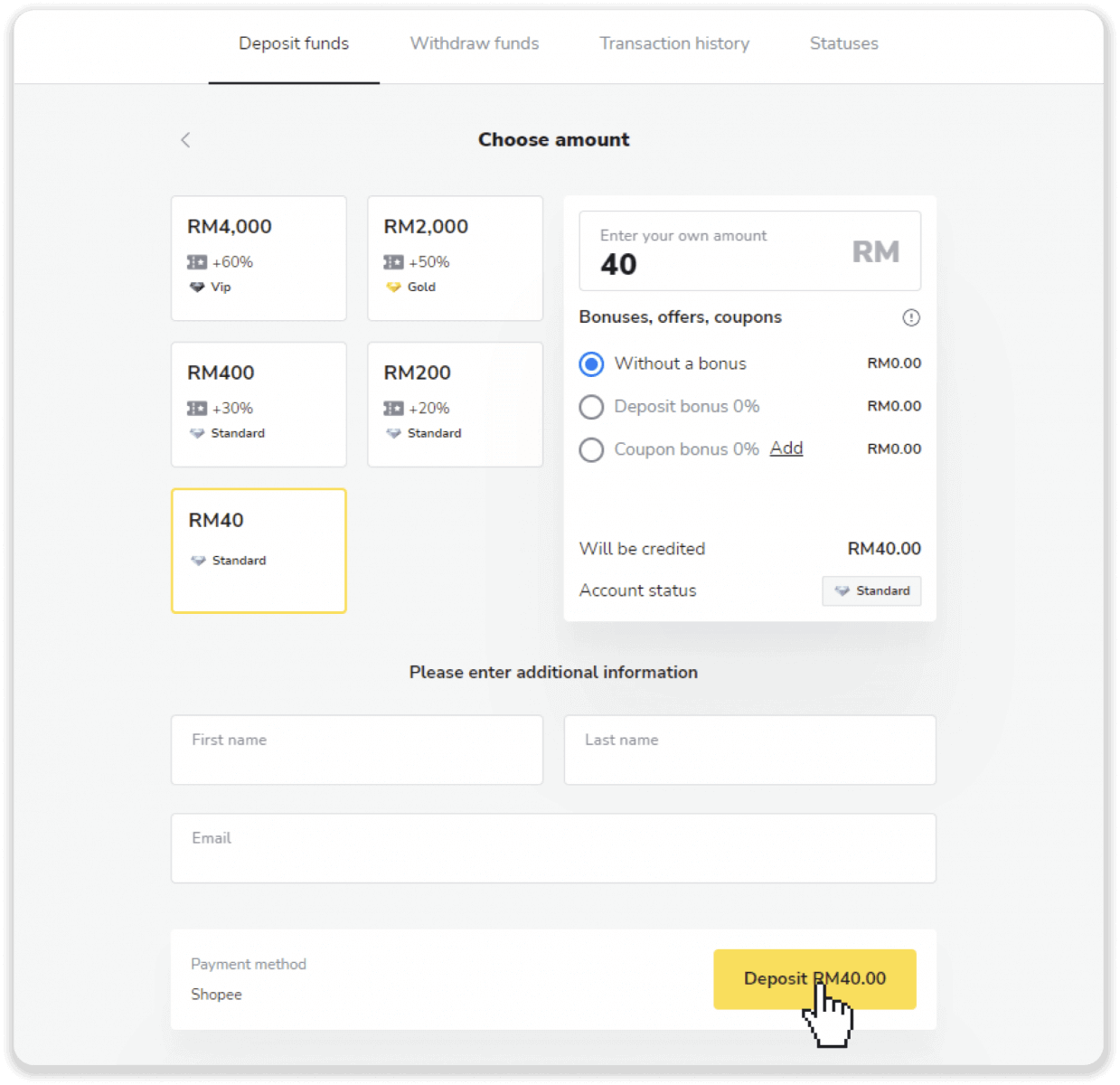
4. Sie sehen die Seite mit dem QR-Code. Stellen Sie sicher, dass Währung und Betrag korrekt sind, und scannen Sie den Code innerhalb von 5 Minuten mit der Shopee-App auf Ihrem Telefon. 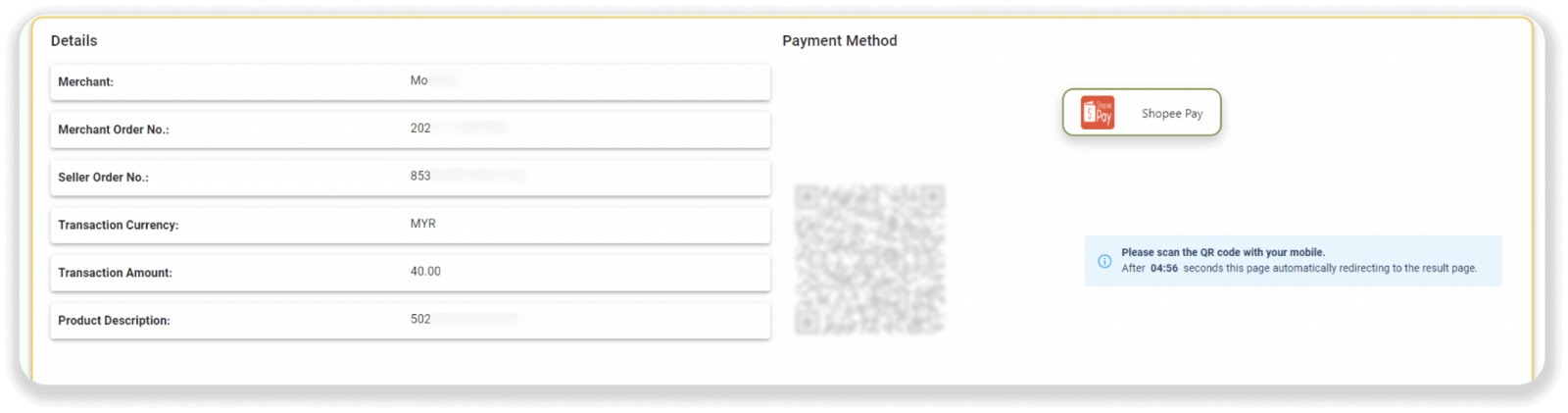
5. Öffnen Sie die Shopee-App auf Ihrem Telefon, tippen Sie auf das Symbol „ShopeePay“ und dann auf das Symbol „Scannen“. Scannen Sie den QR-Code von Ihrem PC-Bildschirm oder von einem Screenshot. Stellen Sie sicher, dass Sie den Code scannen, bevor er abläuft (innerhalb von 5 Minuten). 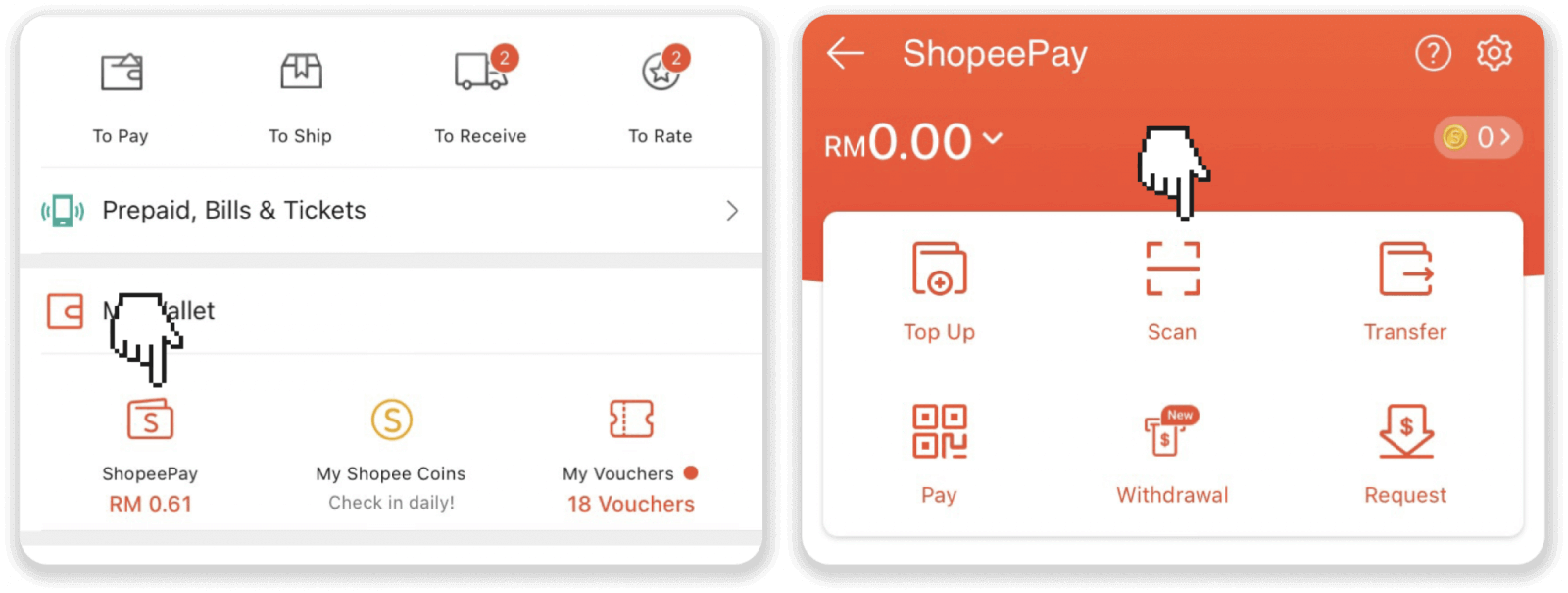
6. Tippen Sie auf die Schaltfläche „Weiter“ und dann auf „Jetzt bezahlen“, um die Zahlung abzuschließen. 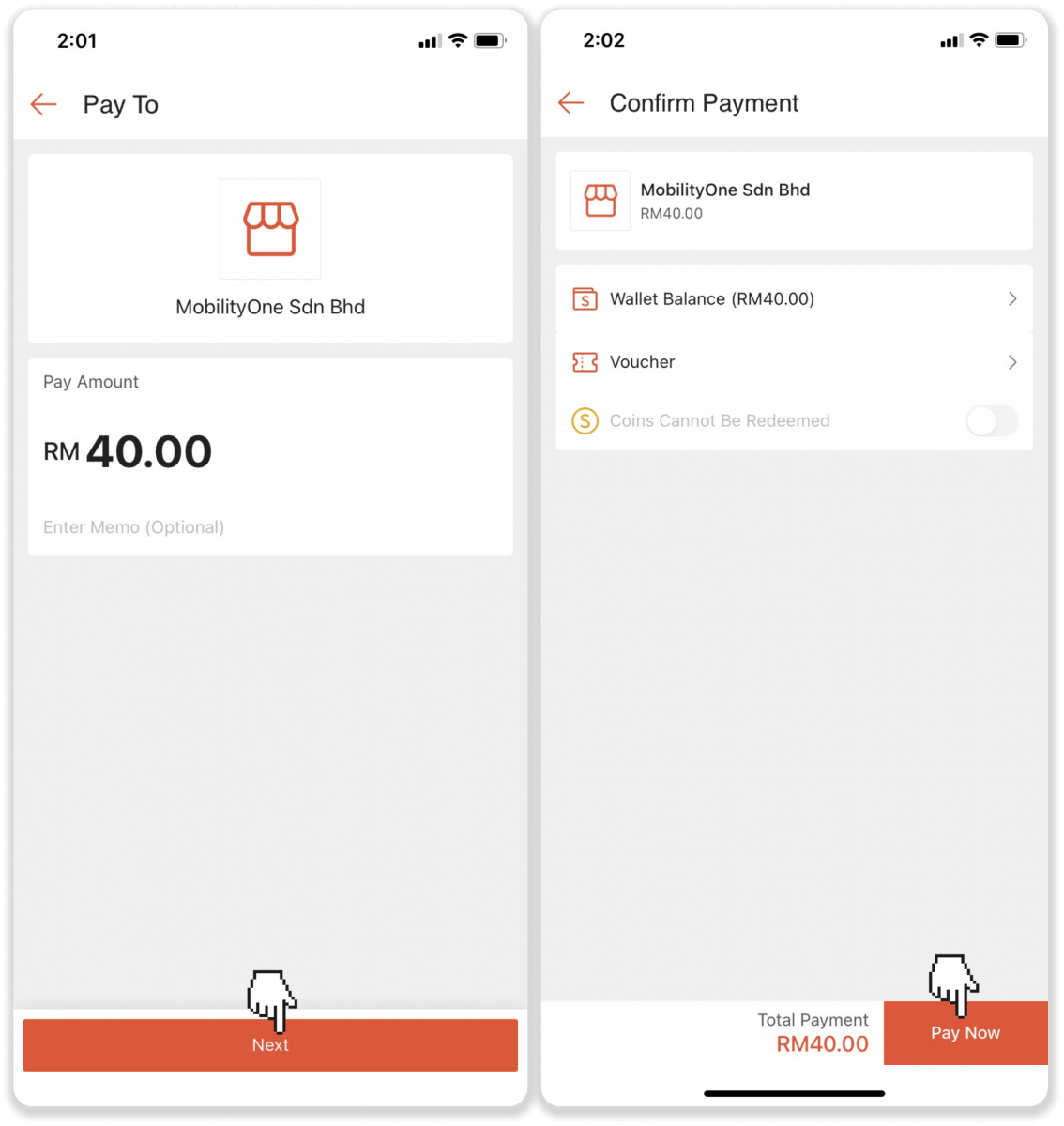
7. Ihre Zahlung war erfolgreich. Sie können zu Binomo zurückkehren. 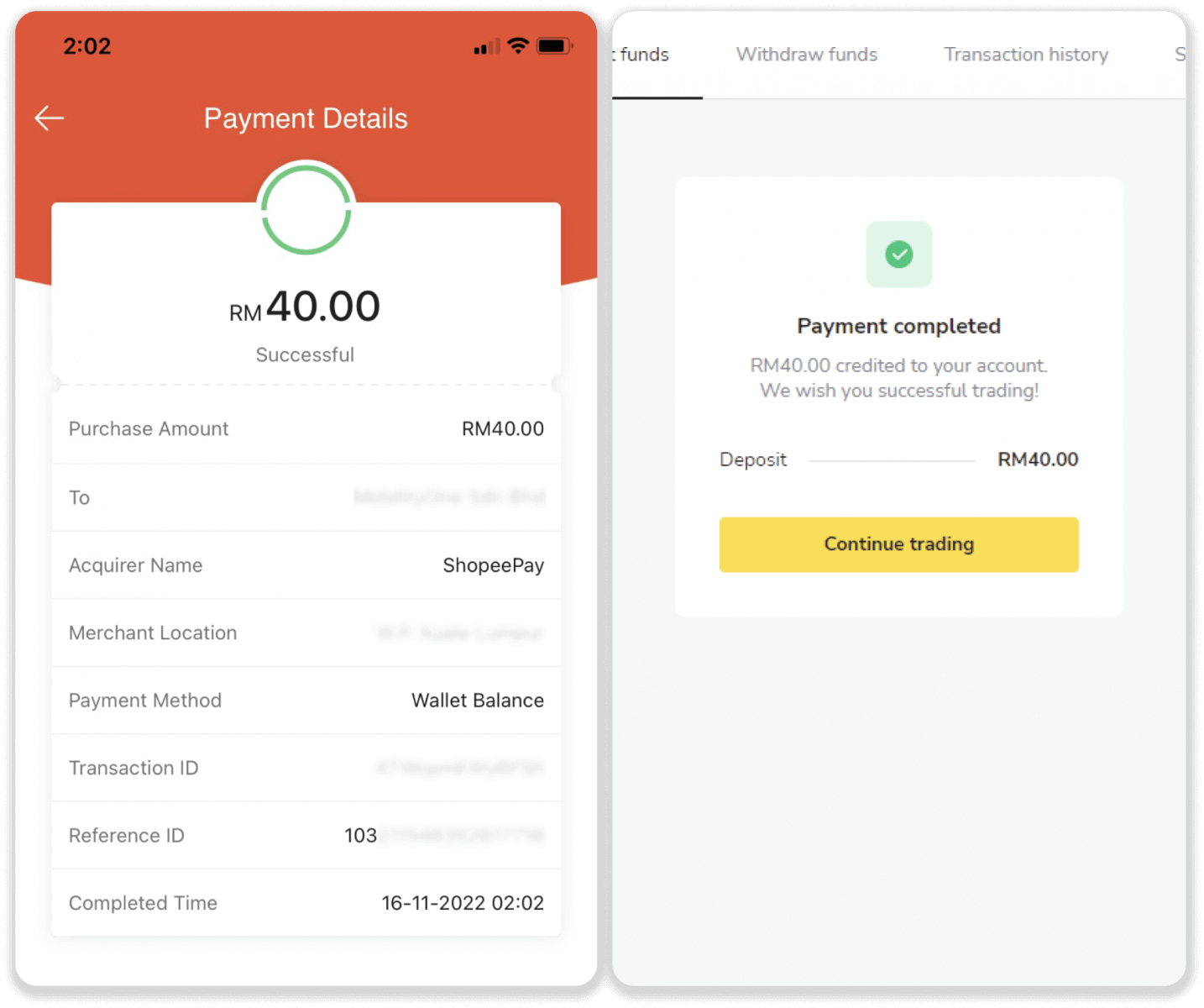
8. Sie können den Status Ihrer Einzahlung im „Transaktionsverlauf“ auf Binomo überprüfen. 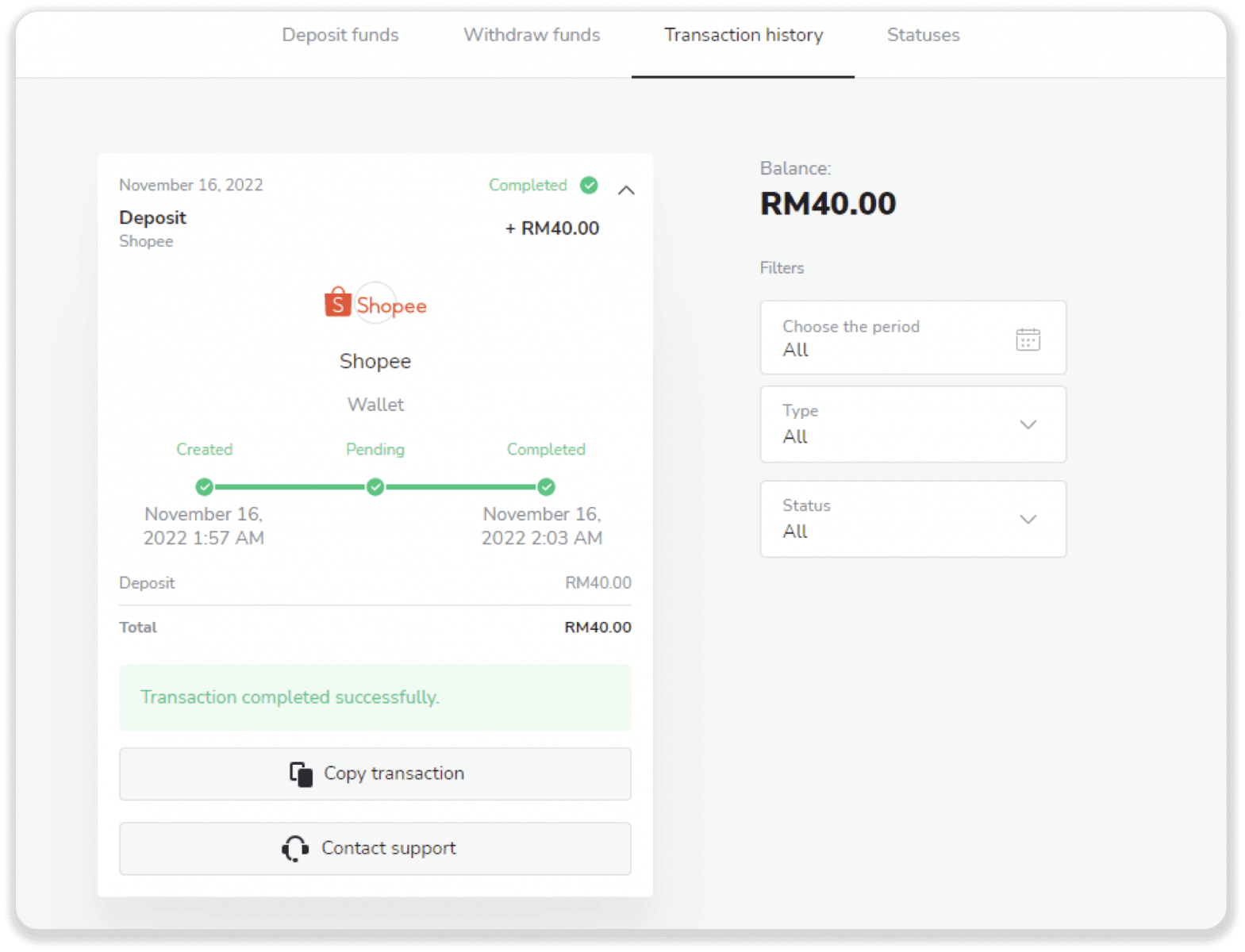
Zahlen Sie über Touch And Go auf Binomo ein
1. Klicken Sie auf die Schaltfläche „ Einzahlen “ in der oberen rechten Ecke des Bildschirms. 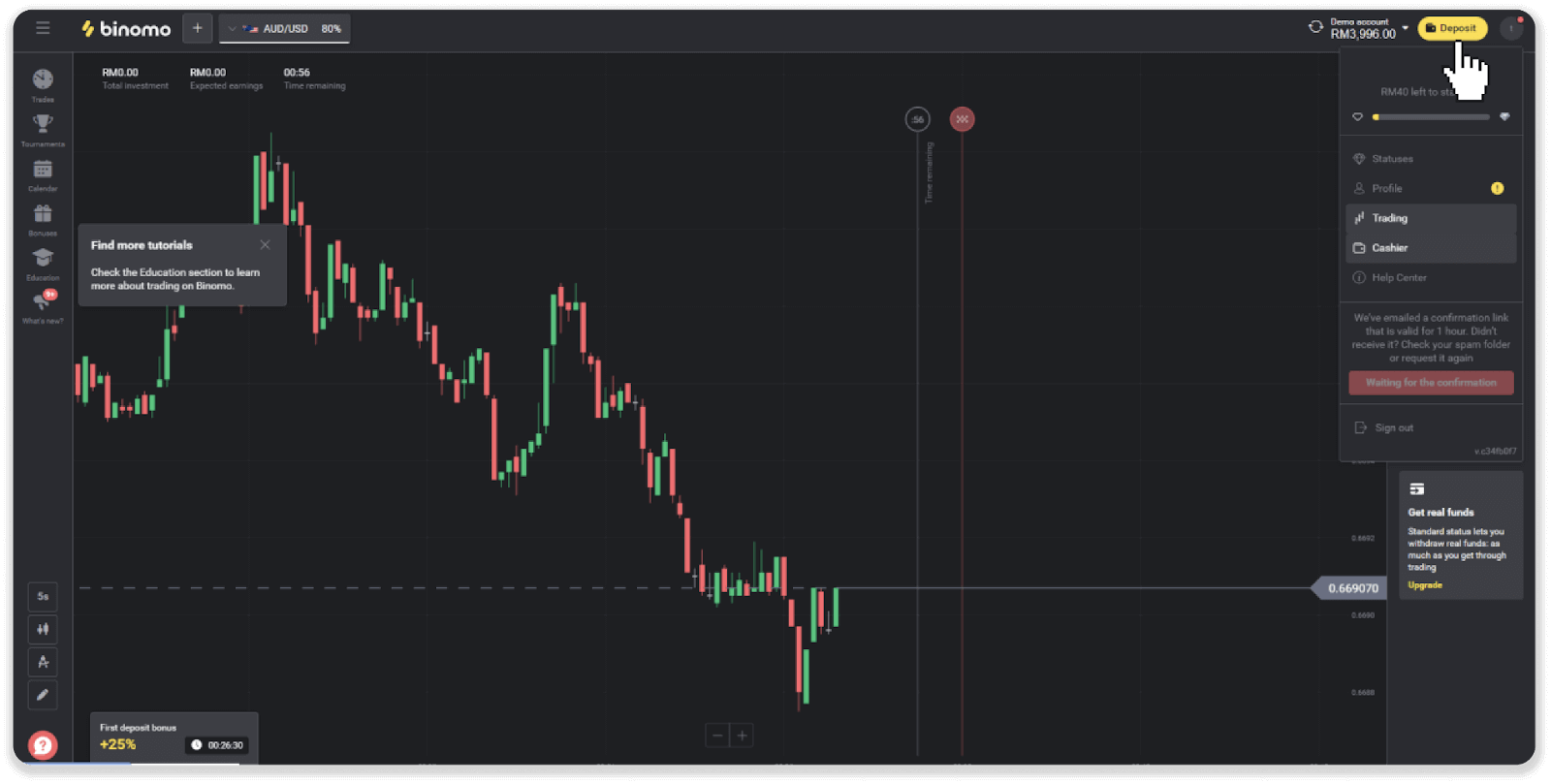
2. Wählen Sie Malaysia als Ihr Land und wählen Sie die Methode „Touch And Go“. 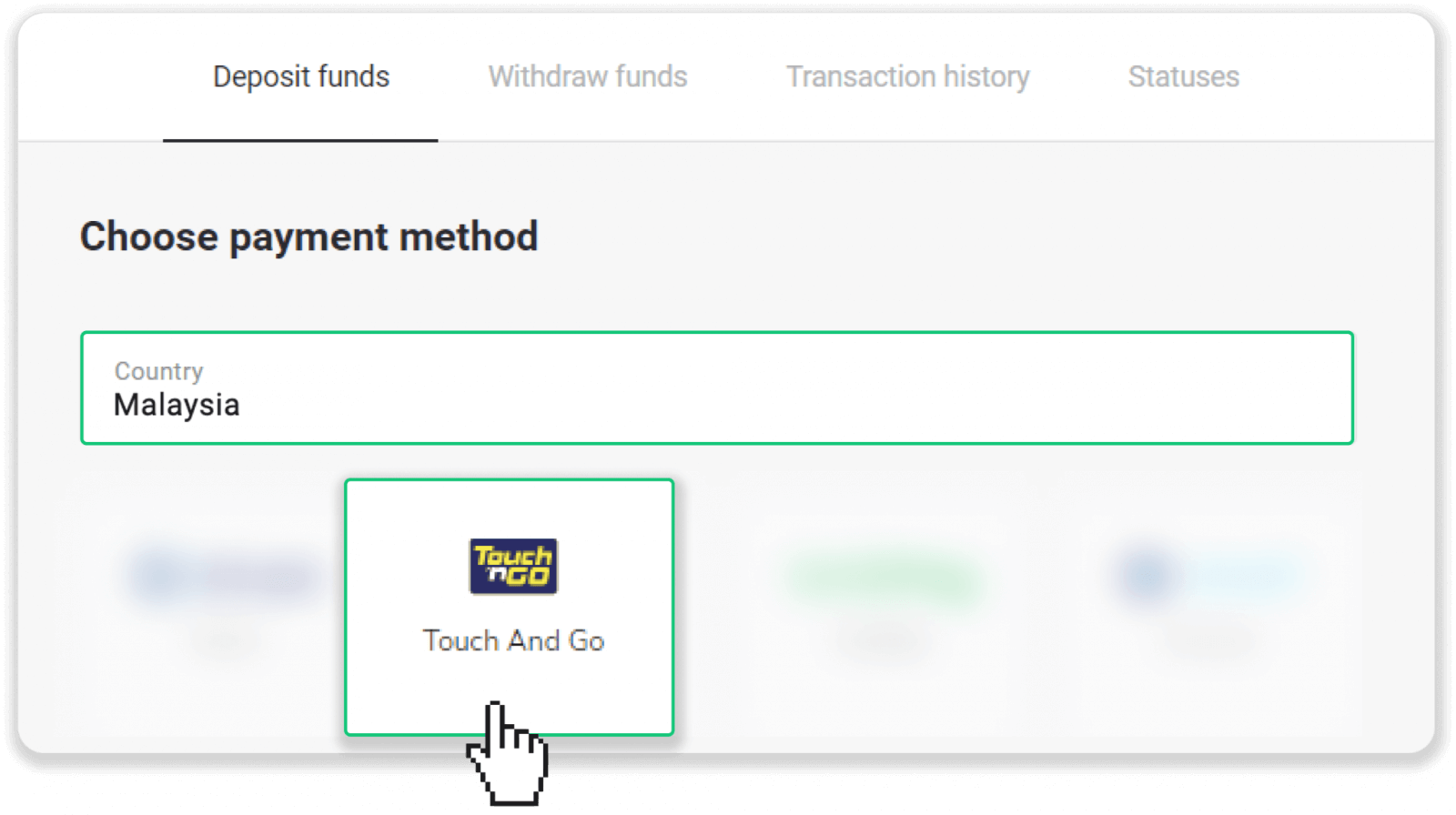
3. Geben Sie den Einzahlungsbetrag ein, geben Sie Ihre E-Mail-Adresse ein und klicken Sie auf „Einzahlung“. 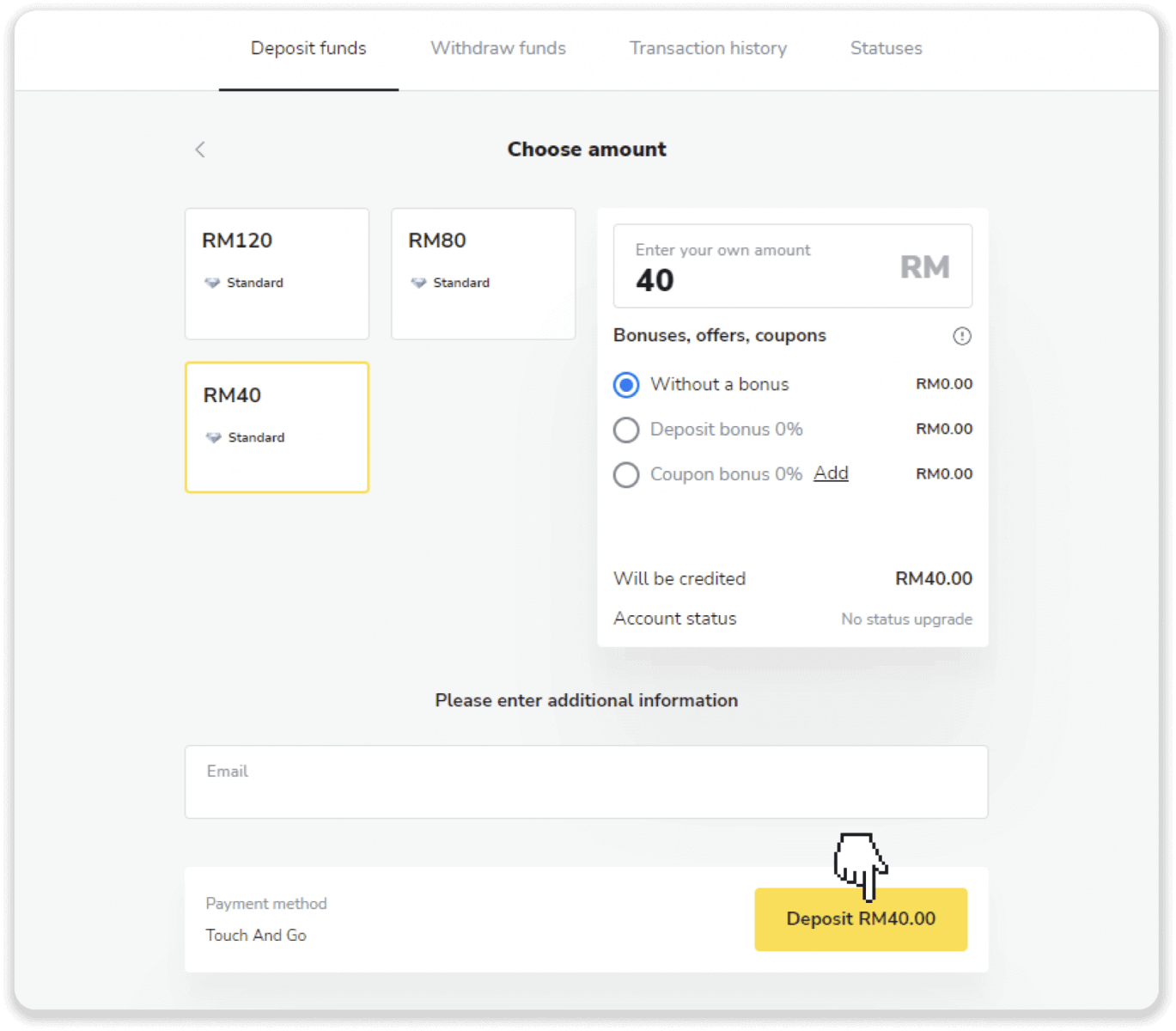
4. Sie sehen die Seite mit dem QR-Code. Stellen Sie sicher, dass Währung und Betrag korrekt sind, und scannen Sie den Code innerhalb von 5 Minuten mit der Touch And Go-App auf Ihrem Telefon. 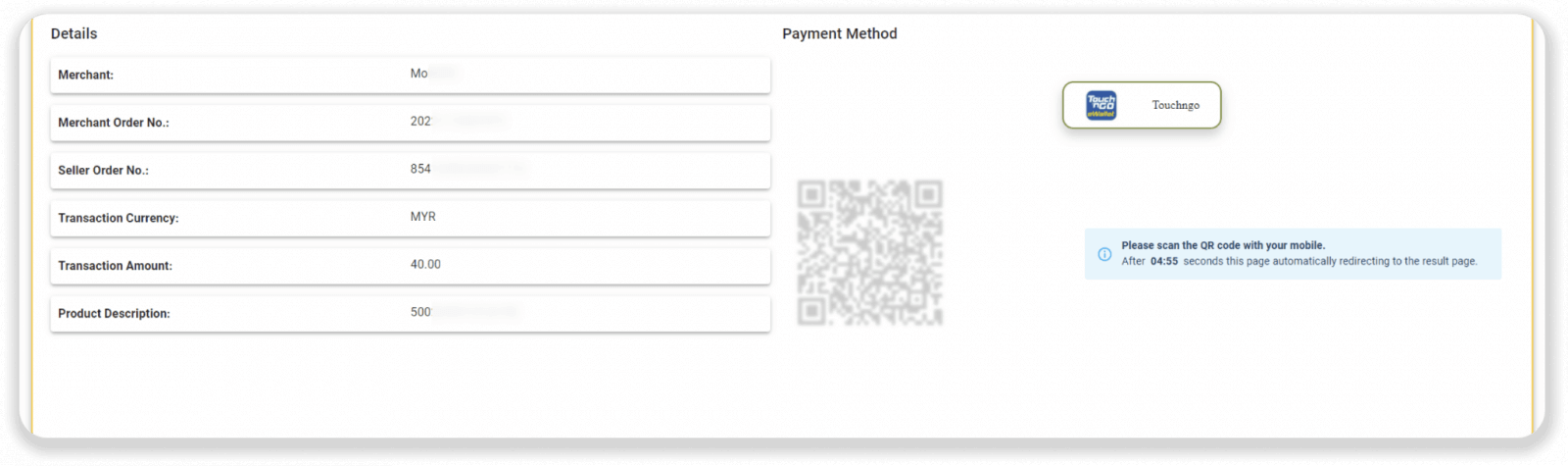
5. Öffnen Sie die Touch And Go-App auf Ihrem Telefon und tippen Sie auf das Symbol „Scannen“. Scannen Sie den QR-Code von Ihrem PC-Bildschirm oder von einem Screenshot. Stellen Sie sicher, dass Sie den Code scannen, bevor er abläuft (innerhalb von 5 Minuten). 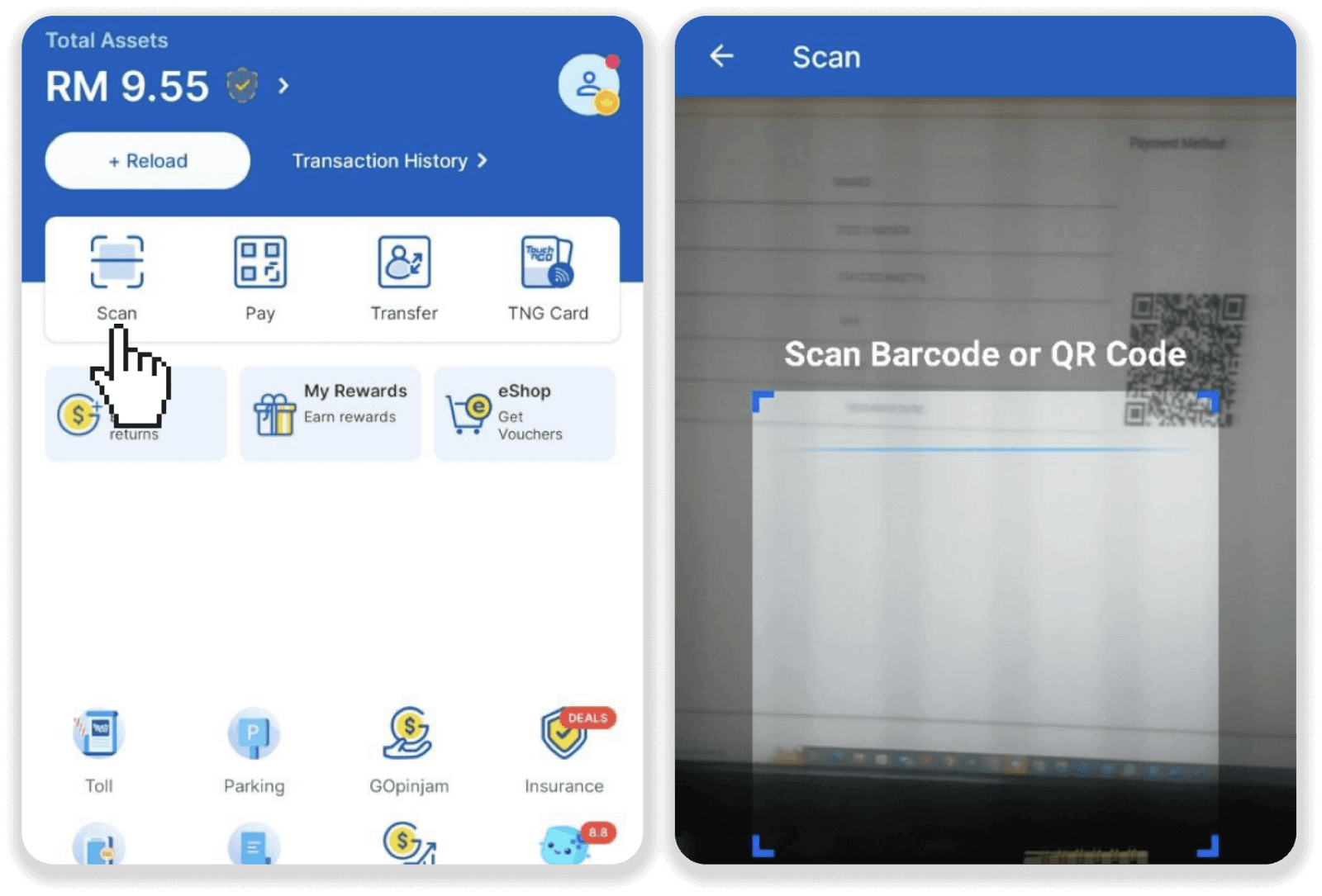 6. Tippen Sie auf die Schaltfläche „Bezahlen“ und geben Sie Ihre PIN ein, um die Zahlung abzuschließen.
6. Tippen Sie auf die Schaltfläche „Bezahlen“ und geben Sie Ihre PIN ein, um die Zahlung abzuschließen. 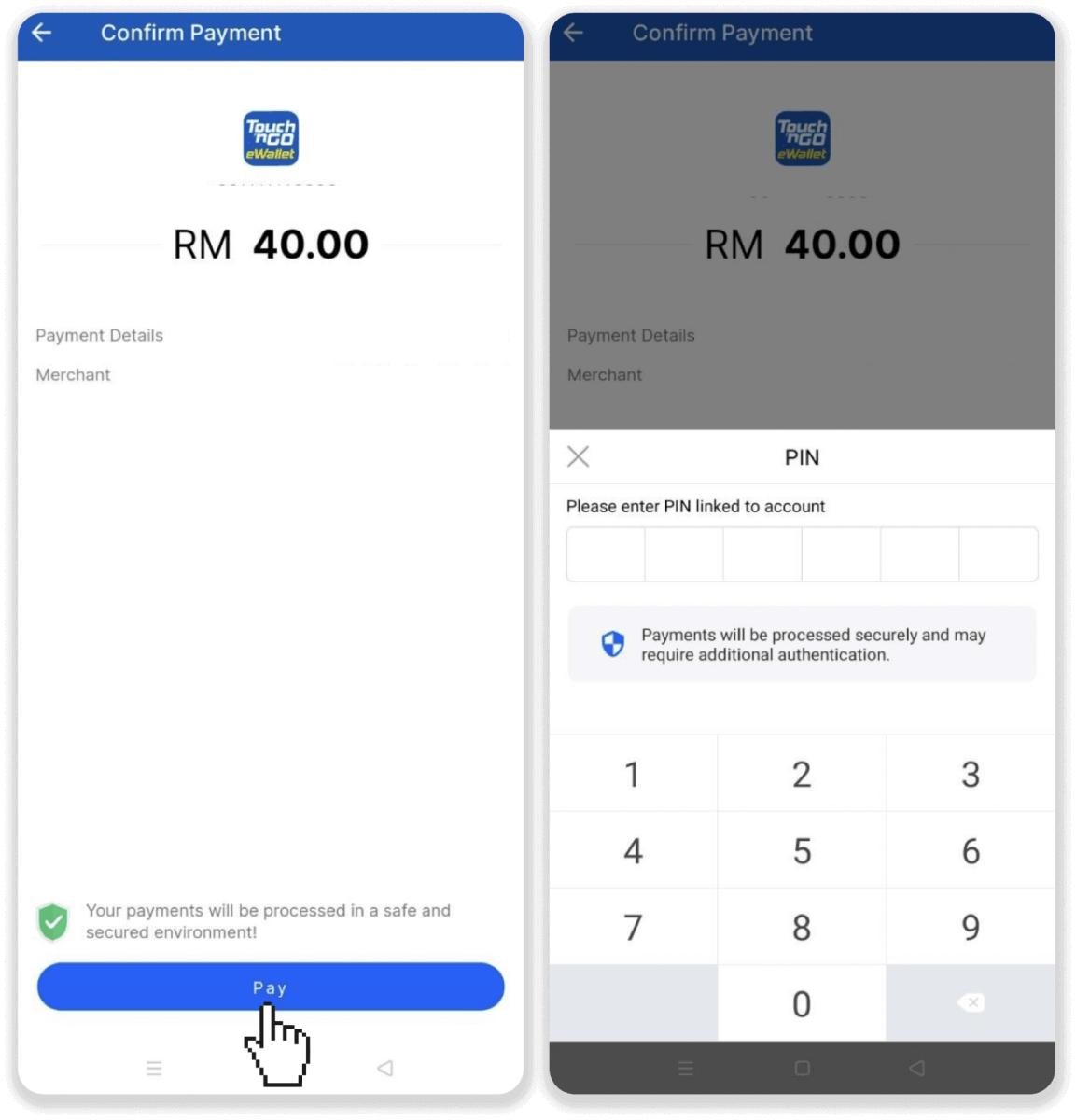
7. Ihre Zahlung war erfolgreich. Sie können zu Binomo zurückkehren. 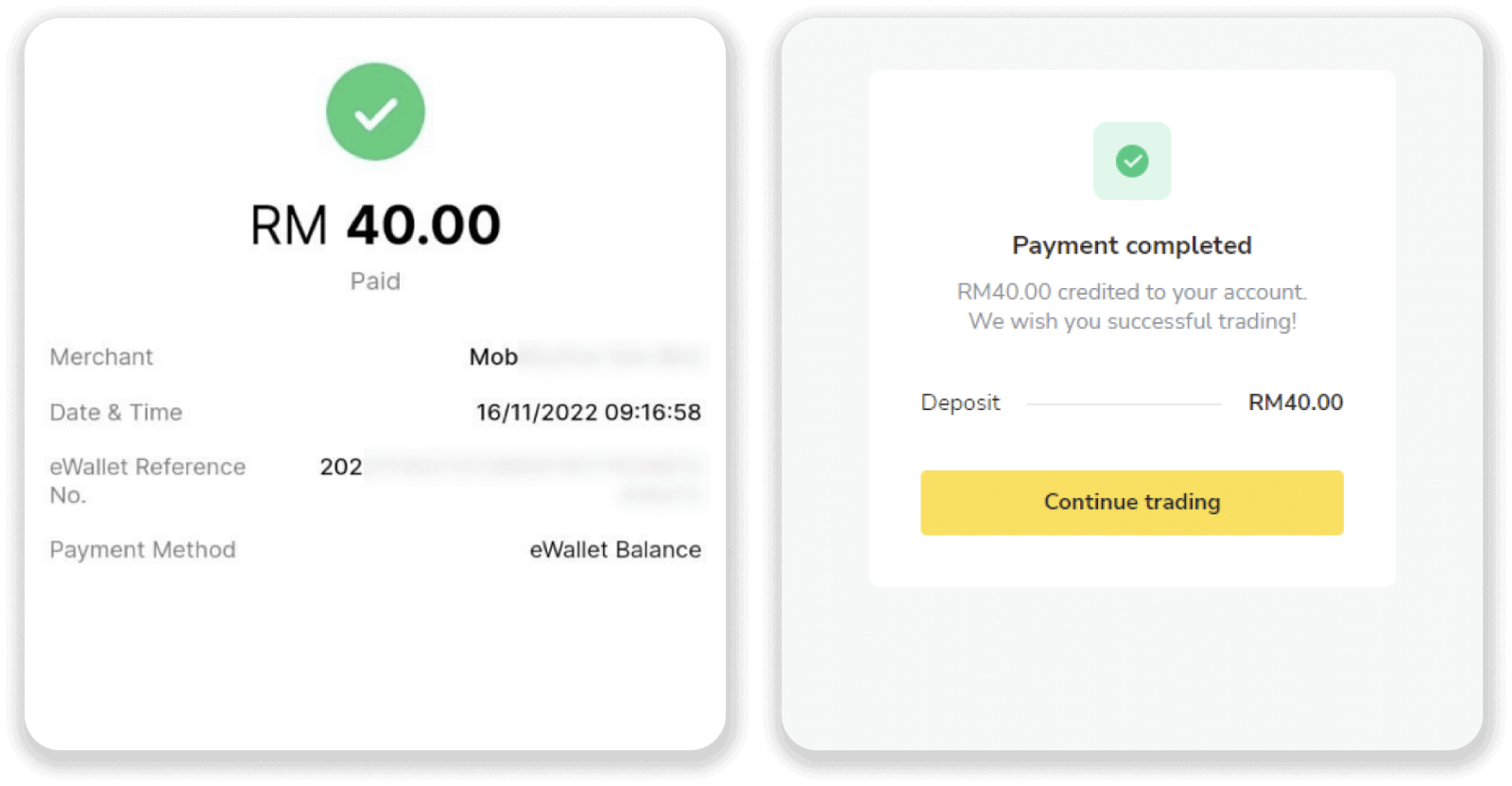
8. Sie können den Status Ihrer Einzahlung im „Transaktionsverlauf“ auf Binomo überprüfen.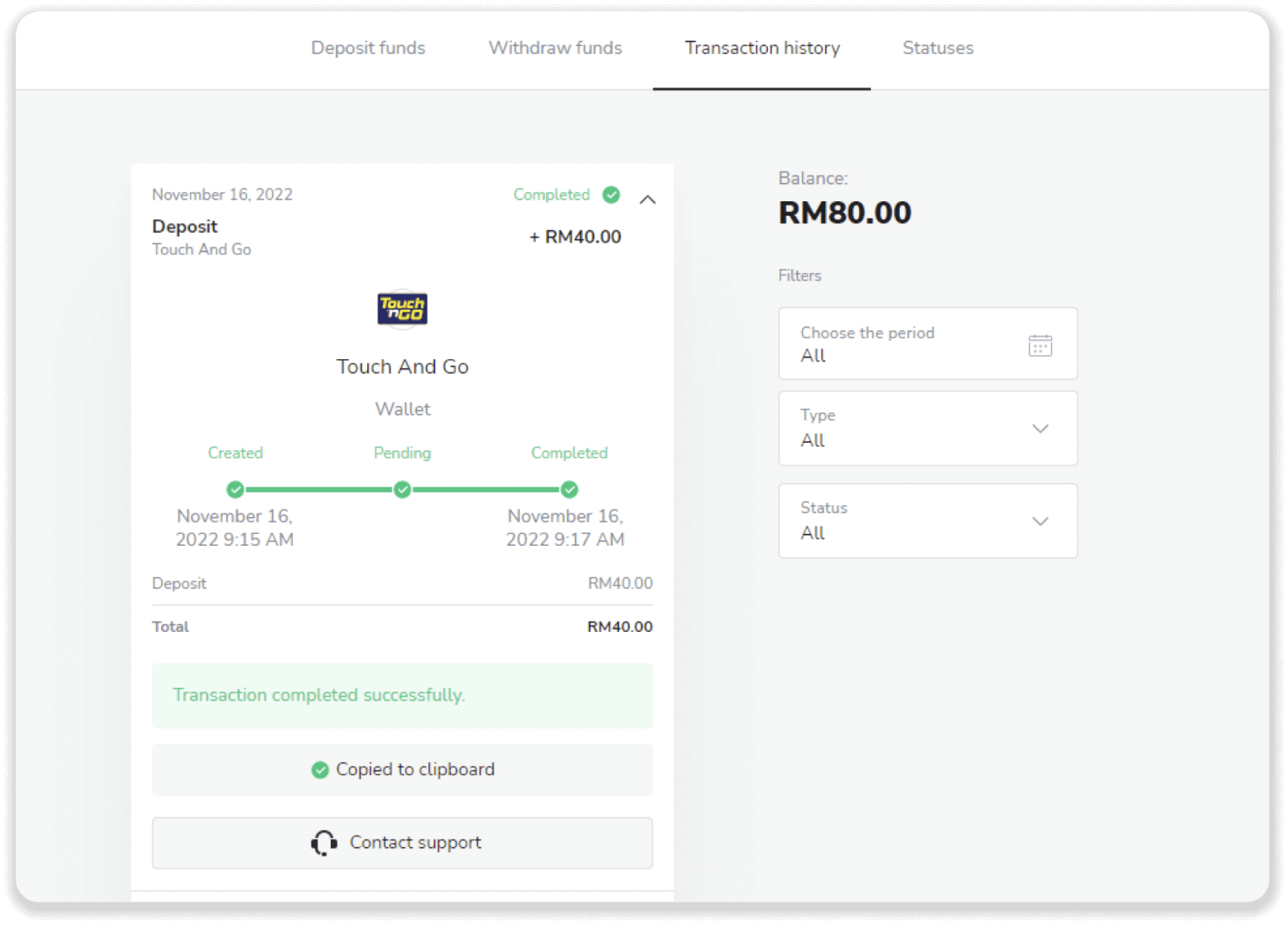
So heben Sie Geld von Binomo ab
Heben Sie auf Binomo Geld auf eine Bankkarte ab
Geld auf eine Bankkarte abheben
Abhebungen per Bankkarte sind nur für in der Ukraine oder Kasachstan ausgestellte Karten möglich .Um Geld von einer Bankkarte abzuheben, müssen Sie die folgenden Schritte ausführen:
1. Gehen Sie zur Abhebung im Abschnitt „ Kasse “.
In der Webversion: Klicken Sie auf Ihr Profilbild in der oberen rechten Ecke des Bildschirms und wählen Sie im Menü die Registerkarte „ Kasse
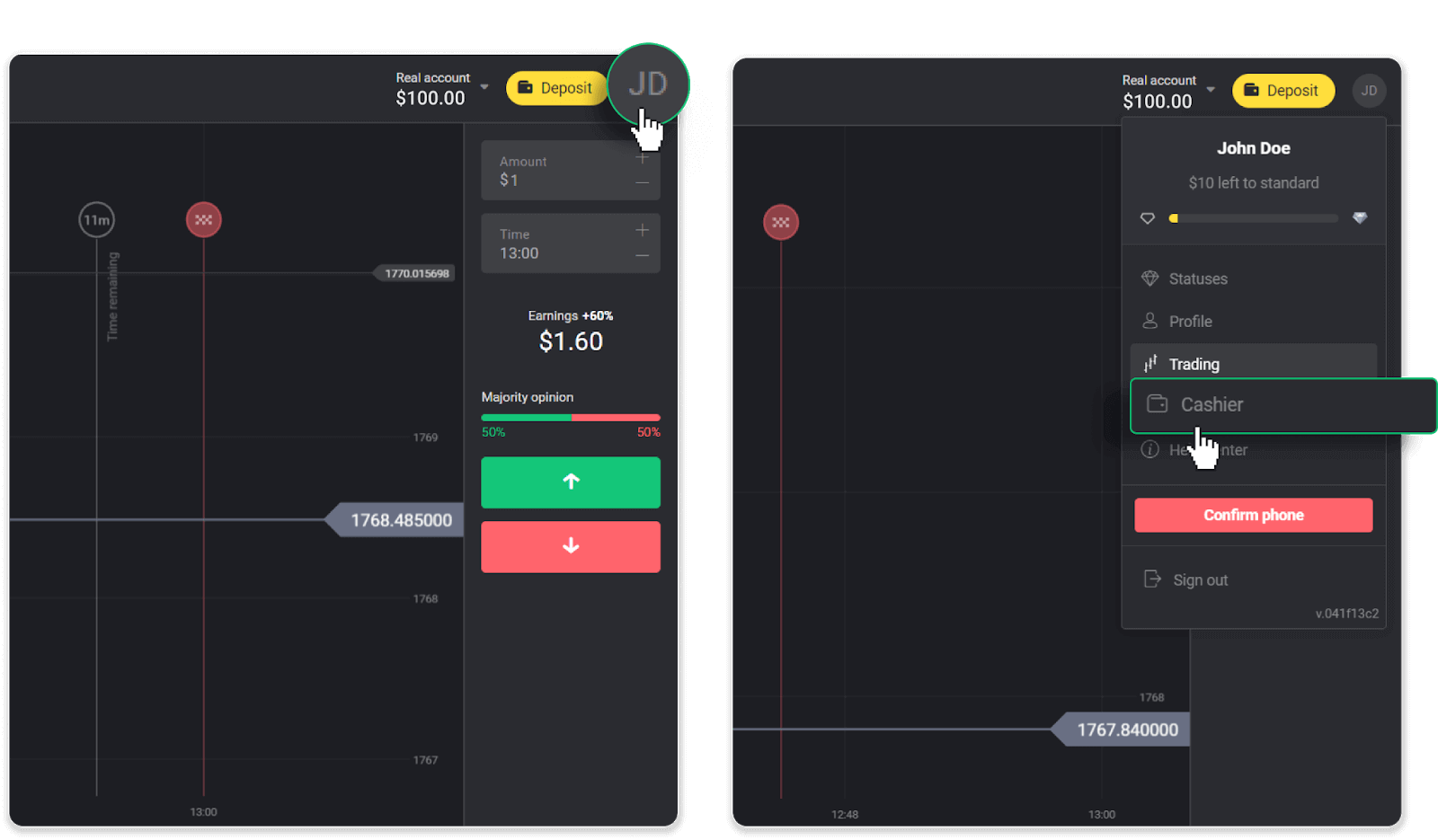
“. Klicken Sie dann auf die Registerkarte „ Geld abheben “.
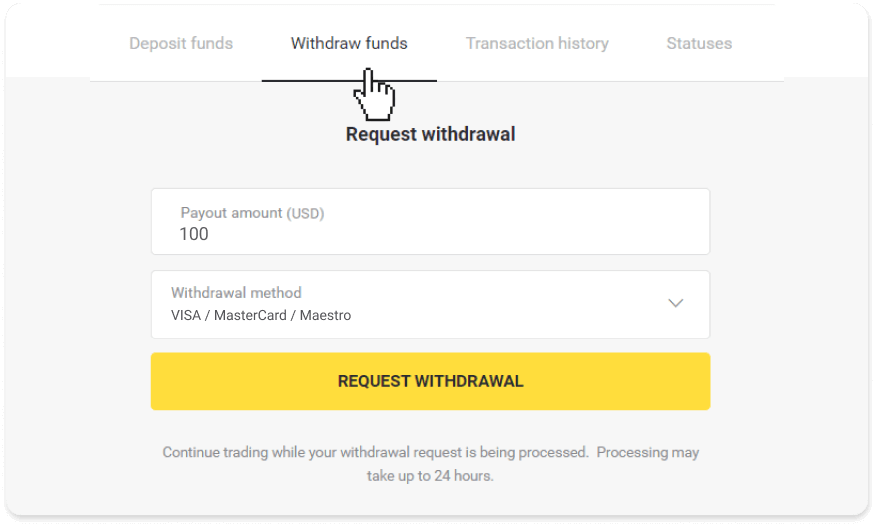
In der mobilen App: Öffnen Sie ein Menü auf der linken Seite und wählen Sie den Abschnitt „ Guthaben “. Tippen Sie auf die Schaltfläche „ Auszahlung “.
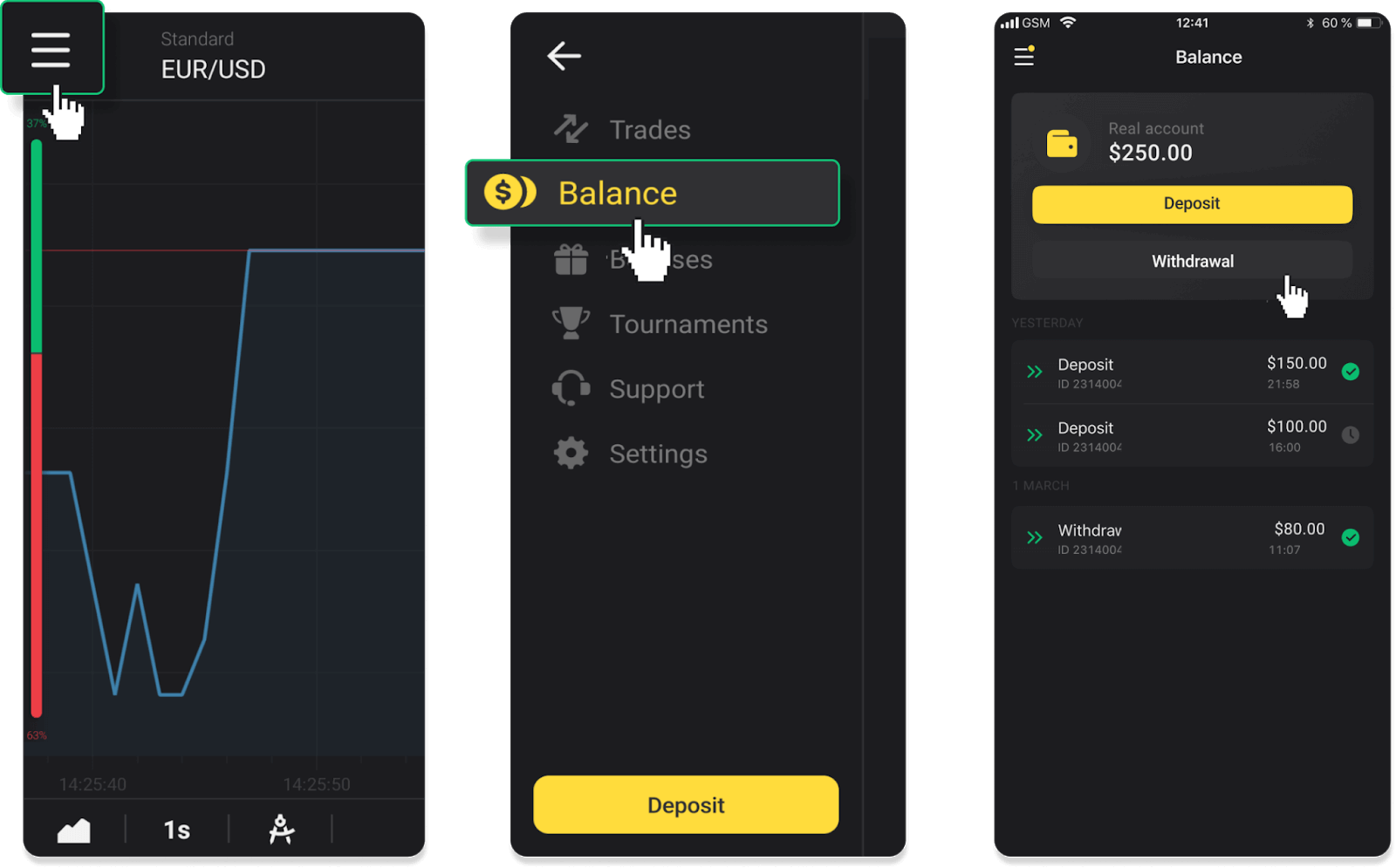
2. Geben Sie den Auszahlungsbetrag ein und wählen Sie „VISA/MasterCard/Maestro“ als Auszahlungsmethode. Geben Sie die erforderlichen Informationen ein. Bitte beachten Sie, dass Sie nur Geld von den Bankkarten abheben können, mit denen Sie bereits eine Einzahlung getätigt haben. Klicken Sie auf „Auszahlung beantragen“.
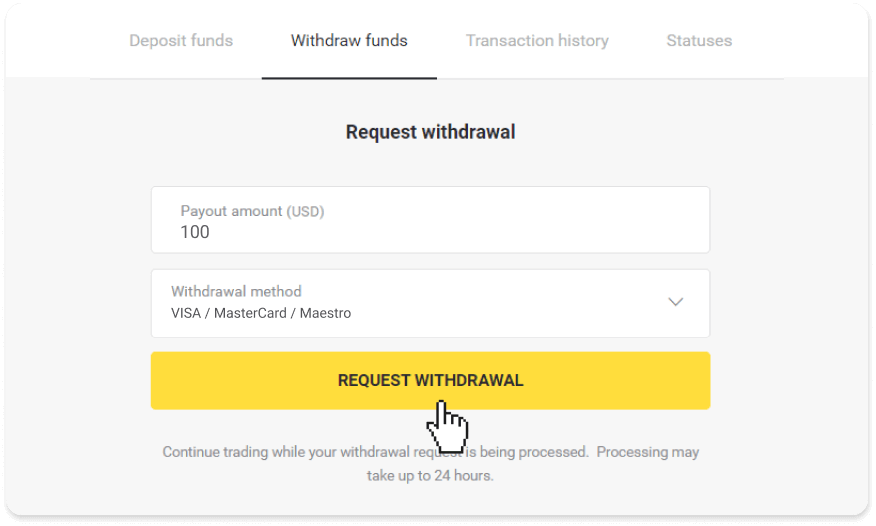
3. Ihre Anfrage ist bestätigt! Sie können mit dem Handel fortfahren, während wir Ihre Auszahlung bearbeiten.
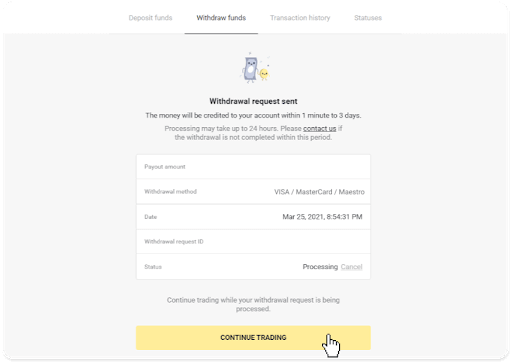
4. Sie können den Status Ihrer Auszahlung jederzeit im Abschnitt „Kasse“ auf der Registerkarte „Transaktionsverlauf“ verfolgen (Abschnitt „Saldo“ für Benutzer der mobilen App).
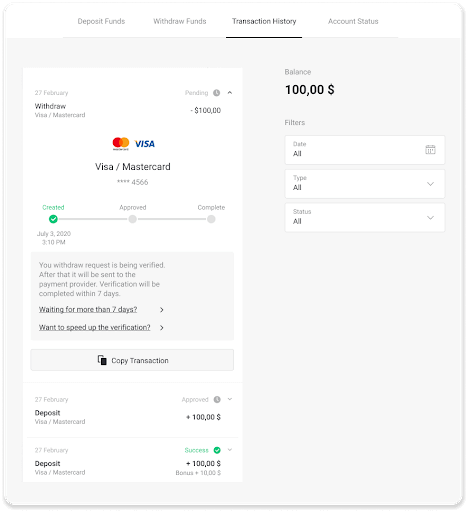
Notiz . Normalerweise dauert es bei Zahlungsanbietern 1 bis 12 Stunden, bis der Betrag Ihrer Bankkarte gutgeschrieben wird. In seltenen Fällen kann sich dieser Zeitraum aufgrund nationaler Feiertage, der Richtlinien Ihrer Bank usw. auf bis zu 7 Werktage verlängern.
Wenn Sie länger als 7 Tage warten, kontaktieren Sie uns bitte im Live-Chat oder schreiben Sie an support@binomo. com . Wir helfen Ihnen, Ihre Auszahlung zu verfolgen.
Heben Sie Geld auf eine nicht personalisierte Bankkarte ab
Auf nicht personalisierten Bankkarten ist der Name des Karteninhabers nicht angegeben, Sie können sie aber dennoch für Gutschriften und Abhebungen verwenden.Geben Sie unabhängig davon, was auf der Karte steht (z. B. Momentum R oder Card Holder), den Namen des Karteninhabers ein, wie in der Bankvereinbarung angegeben.
Abhebungen per Bankkarte sind nur für in der Ukraine oder Kasachstan ausgestellte Karten möglich.
Um Geld auf eine nicht personalisierte Bankkarte abzuheben, müssen Sie die folgenden Schritte ausführen: 1. Gehen Sie im Bereich „ Kasse
“ zur Abhebung . In der Webversion: Klicken Sie auf Ihr Profilbild in der oberen rechten Ecke des Bildschirms und wählen Sie im Menü die Registerkarte „ Kasse “. Klicken Sie dann auf die Registerkarte „ Geld abheben “. In der mobilen App: Öffnen Sie ein Menü auf der linken Seite, wählen Sie den Abschnitt „Guthaben“ und tippen Sie auf die Schaltfläche „ Auszahlen “. 2. Geben Sie den Auszahlungsbetrag ein und wählen Sie „VISA/MasterCard/Maestro“ als Auszahlungsmethode. Geben Sie die erforderlichen Informationen ein. Bitte beachten Sie, dass Sie nur Geld von den Bankkarten abheben können, mit denen Sie bereits eine Einzahlung getätigt haben. Klicken Sie auf „Auszahlung beantragen“. 3. Ihre Anfrage ist bestätigt! Sie können mit dem Handel fortfahren, während wir Ihre Auszahlung bearbeiten. 4. Sie können den Status Ihrer Auszahlung jederzeit im Abschnitt „Kasse“ auf der Registerkarte „Transaktionsverlauf“ verfolgen (Abschnitt „Saldo“ für Benutzer mobiler Apps). Notiz . Normalerweise dauert es bei Zahlungsanbietern 1 bis 12 Stunden, bis der Betrag Ihrer Bankkarte gutgeschrieben wird. In seltenen Fällen kann sich dieser Zeitraum aufgrund nationaler Feiertage, der Richtlinien Ihrer Bank usw. auf bis zu 7 Werktage verlängern. Wenn Sie länger als 7 Tage warten, kontaktieren Sie uns bitte im Live-Chat oder schreiben Sie an support@binomo. com . Wir helfen Ihnen, Ihre Auszahlung zu verfolgen.
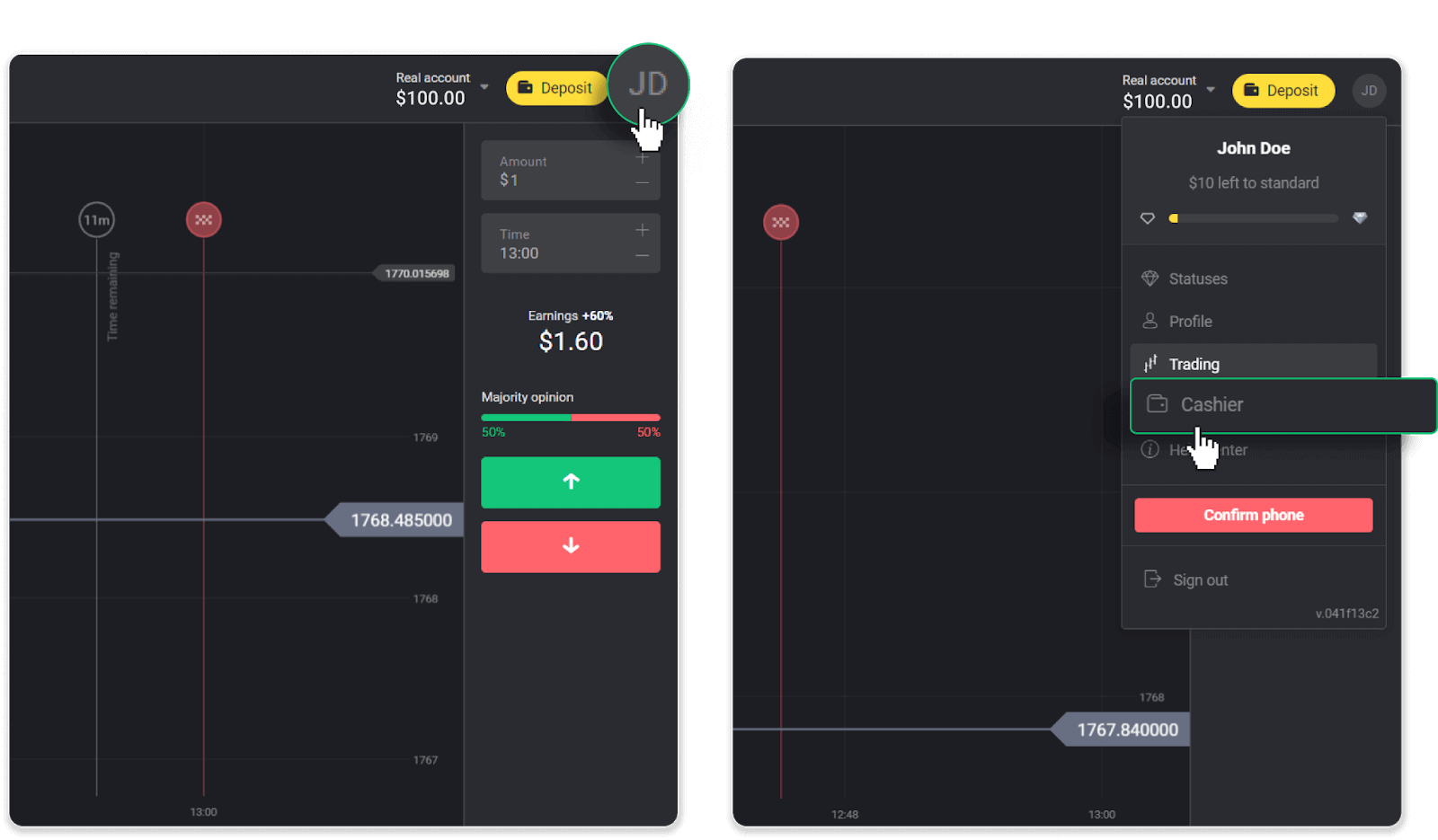
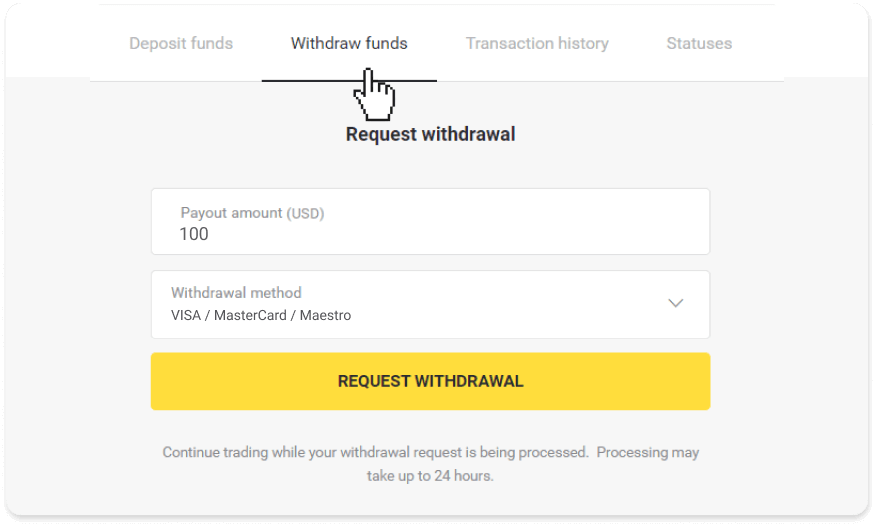
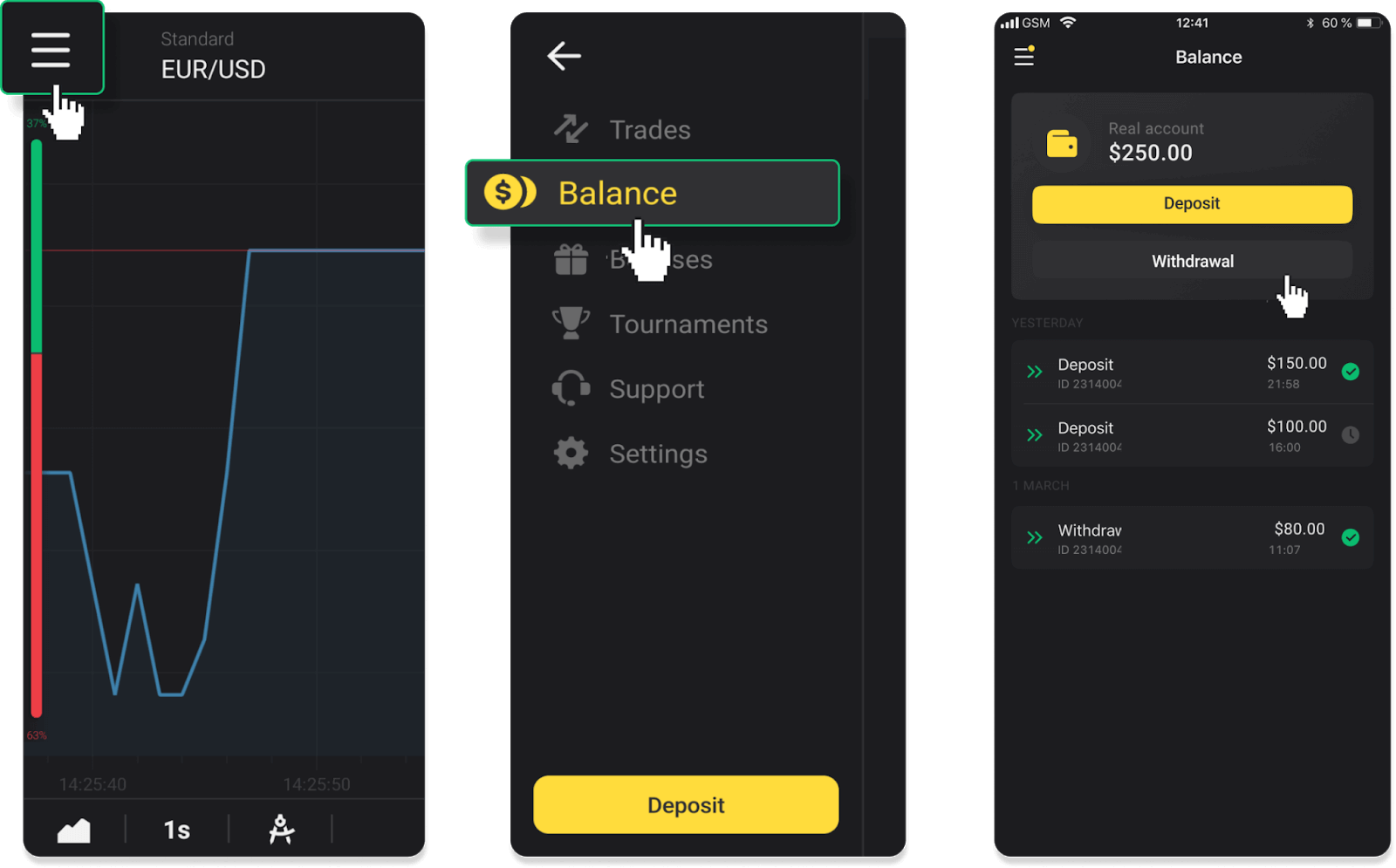
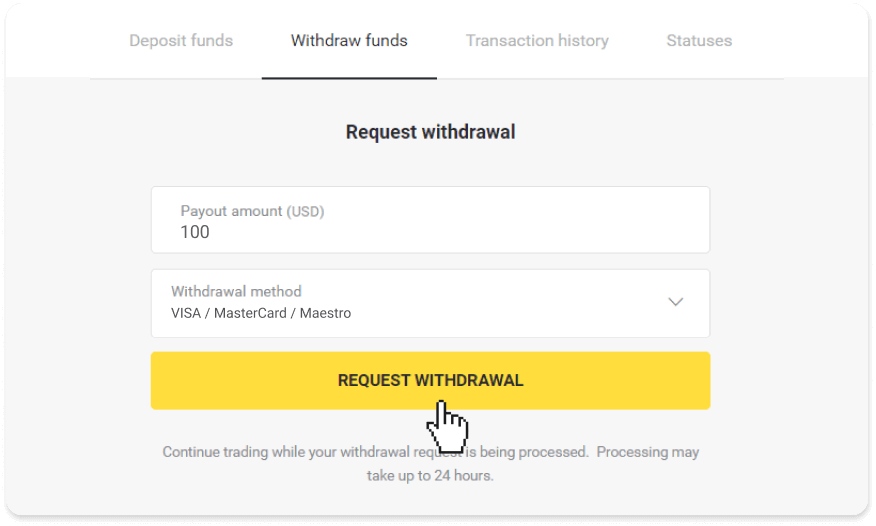
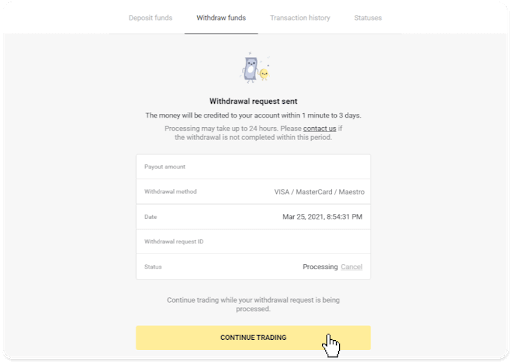
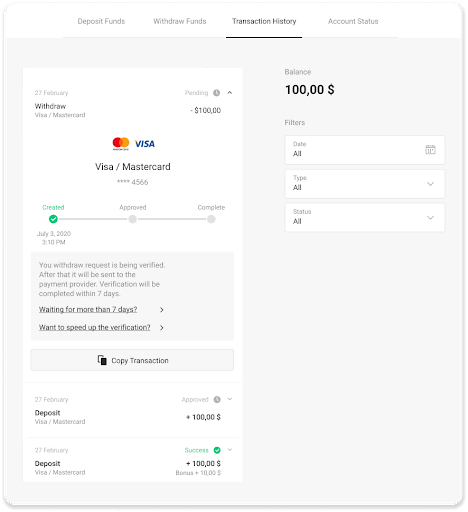
Heben Sie Geld über E-Wallets auf Binomo ab
Geld über Skrill abheben
1. Gehen Sie im Bereich „ Kasse “ zur Auszahlung .In der Webversion: Klicken Sie auf Ihr Profilbild in der oberen rechten Ecke des Bildschirms und wählen Sie im Menü die Registerkarte „ Kasse
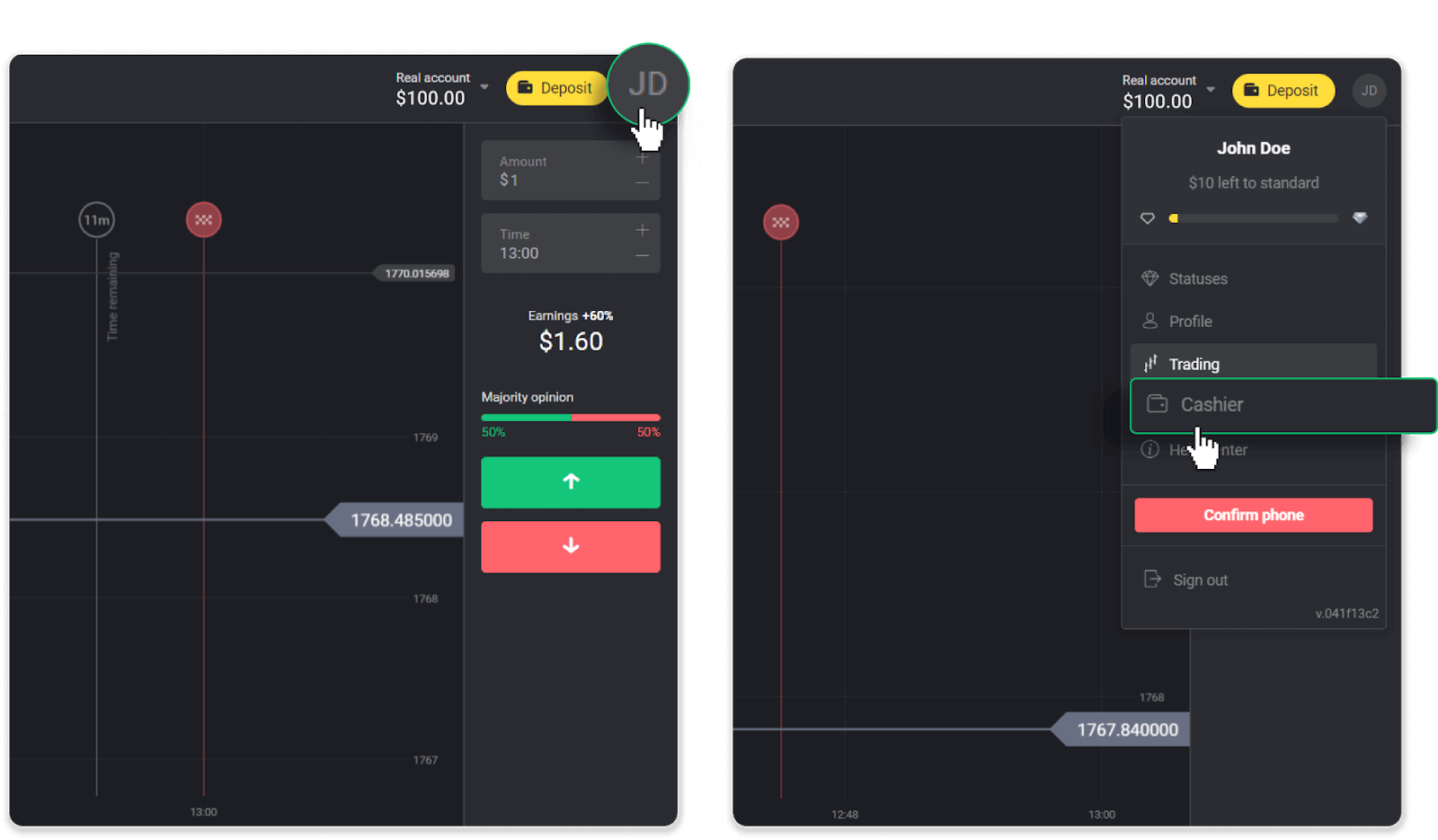
“. Klicken Sie dann auf die Registerkarte „ Geld abheben “.
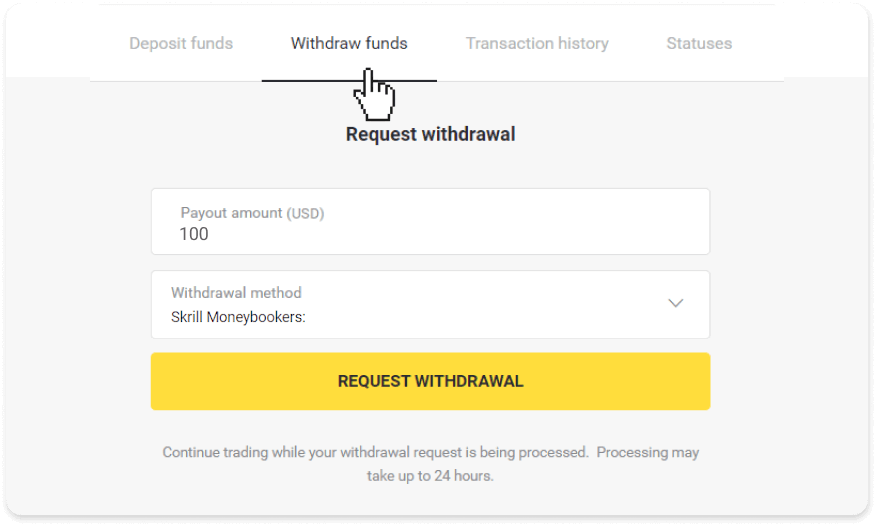
In der mobilen App: Öffnen Sie ein Menü auf der linken Seite, wählen Sie den Abschnitt „ Guthaben “ und tippen Sie auf die Schaltfläche „ Auszahlen “.
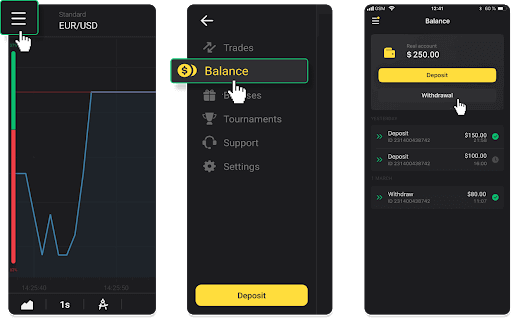
2. Geben Sie den Auszahlungsbetrag ein, wählen Sie „Skrill“ als Auszahlungsmethode und geben Sie Ihre E-Mail-Adresse ein. Bitte beachten Sie, dass Sie Geld nur auf die Wallets auszahlen lassen können, mit denen Sie bereits eine Einzahlung getätigt haben. Klicken Sie auf „Auszahlung beantragen“.
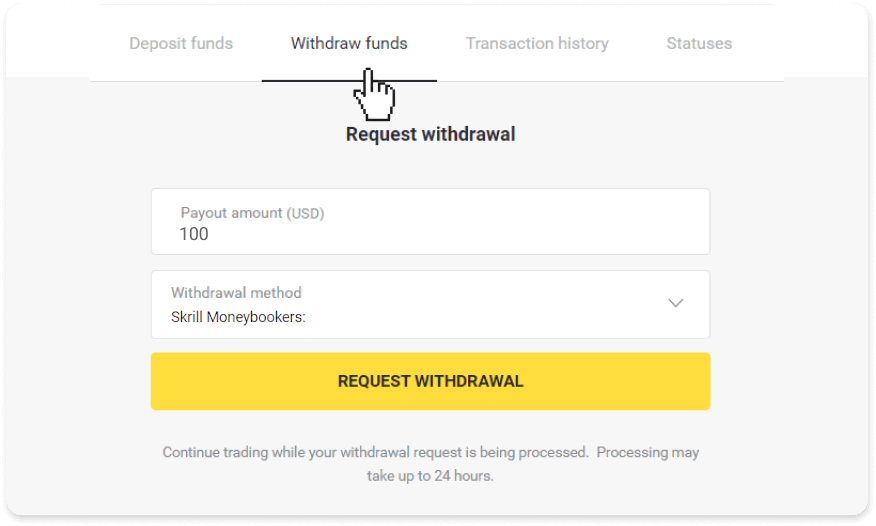
3. Ihre Anfrage ist bestätigt! Sie können mit dem Handel fortfahren, während wir Ihre Auszahlung bearbeiten.
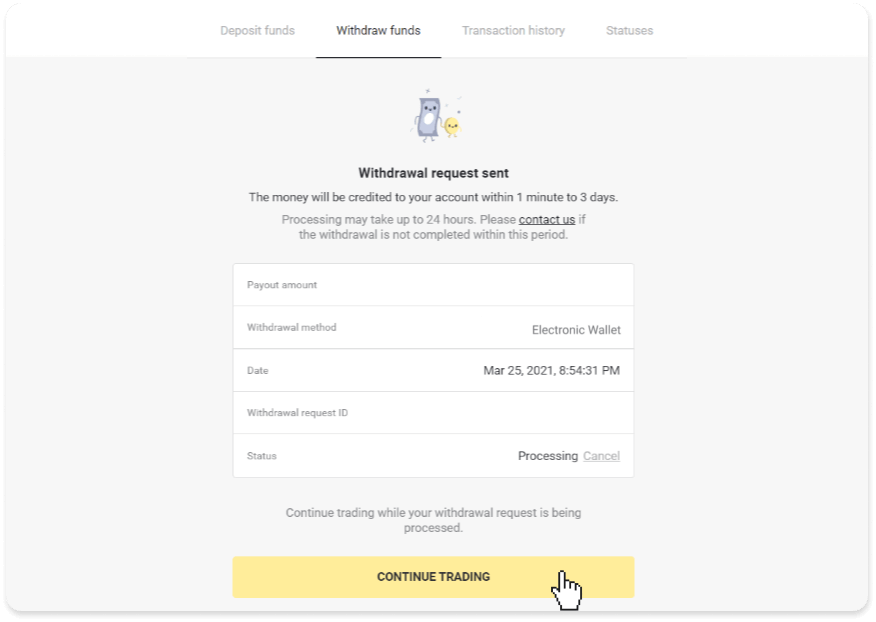
4. Sie können den Status Ihrer Auszahlung jederzeit im Abschnitt „Kasse“ auf der Registerkarte „Transaktionsverlauf“ verfolgen (Abschnitt „Saldo“ für Benutzer der mobilen App).
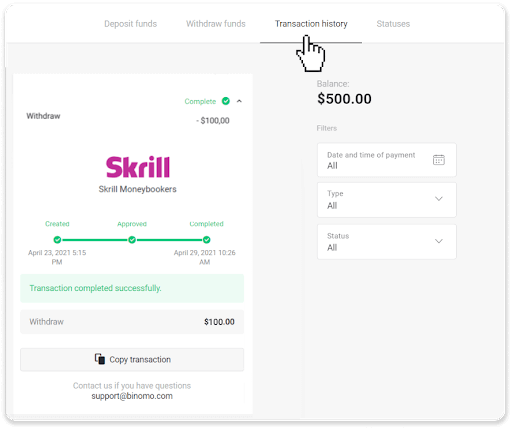
Notiz . Es dauert in der Regel bis zu einer Stunde, bis Zahlungsanbieter Ihrem E-Wallet Geld gutschreiben. In seltenen Fällen kann sich dieser Zeitraum aufgrund nationaler Feiertage, der Richtlinien Ihres Zahlungsanbieters usw. auf 7 Werktage verlängern.
Geld über Perfect Money abheben
In der Webversion: Klicken Sie auf Ihr Profilbild in der oberen rechten Ecke des Bildschirms und wählen Sie im Menü die Registerkarte „ Kasse
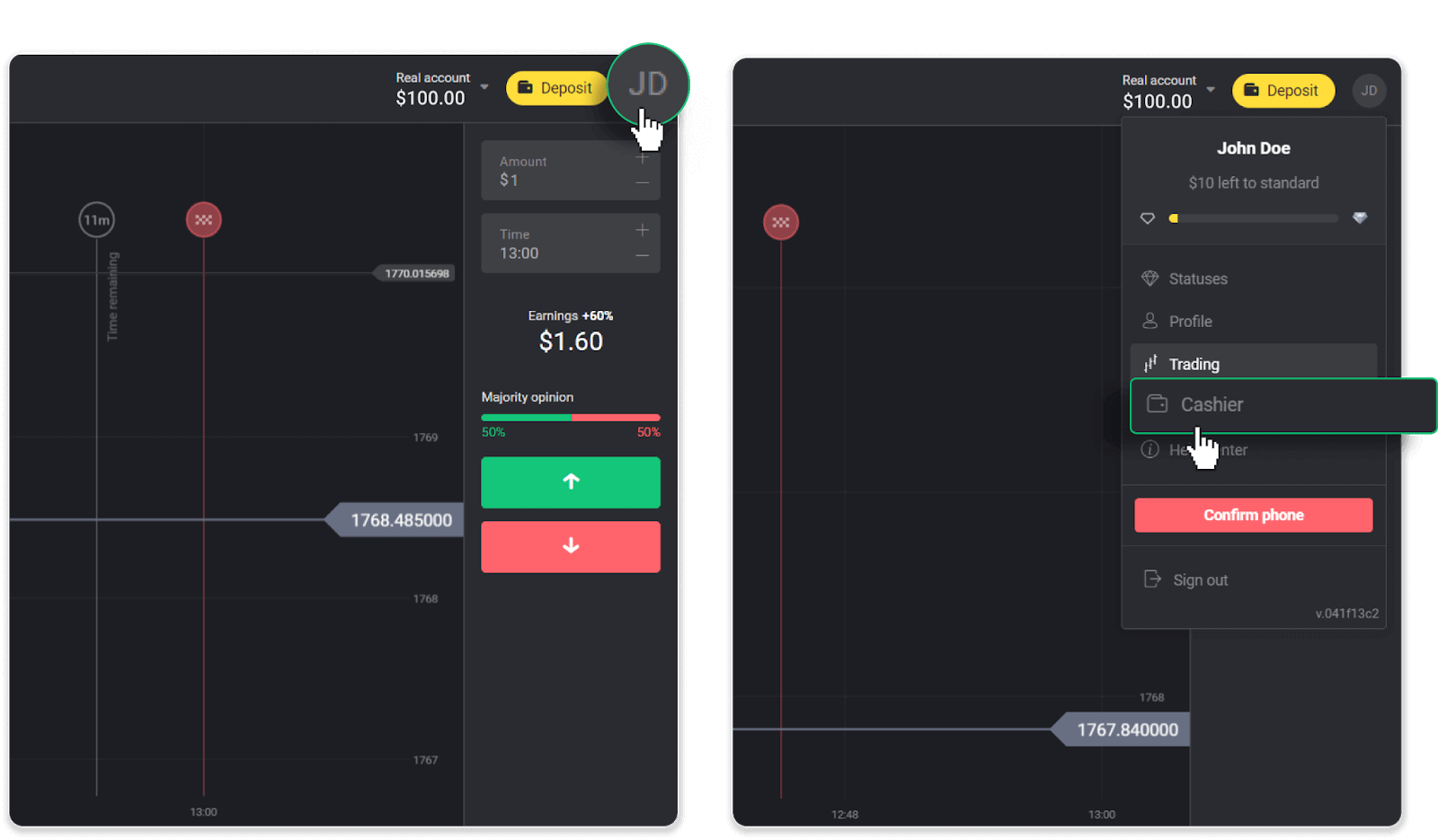
“. Klicken Sie dann auf die Registerkarte „ Geld abheben “.
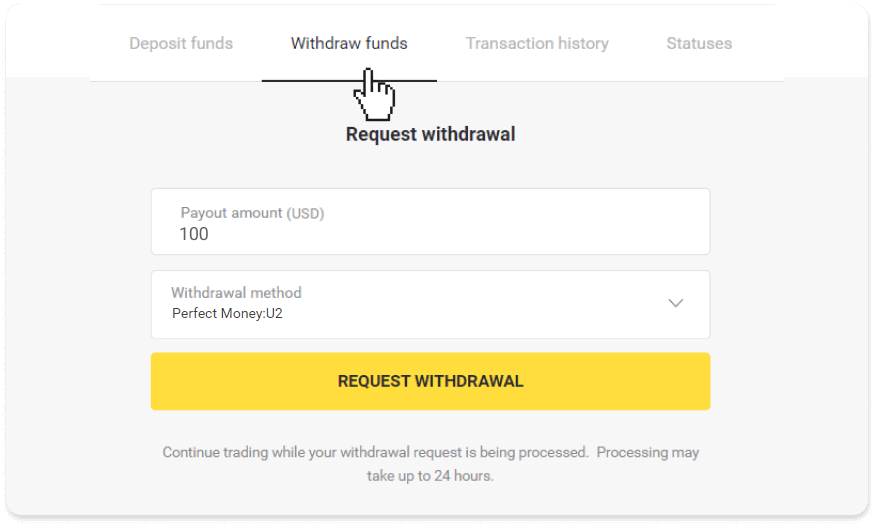
In der mobilen App: Öffnen Sie ein Menü auf der linken Seite, wählen Sie den Abschnitt „ Guthaben “ und tippen Sie auf die Schaltfläche „ Auszahlen “.
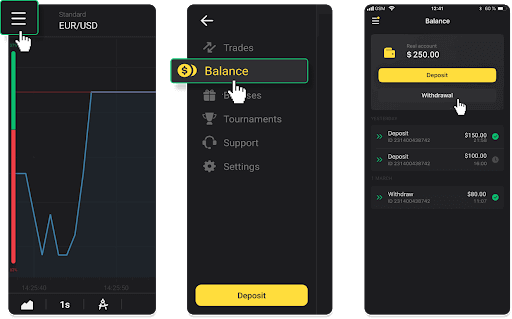
2. Geben Sie den Auszahlungsbetrag ein und wählen Sie „Perfect Money“ als Auszahlungsmethode. Bitte beachten Sie, dass Sie Geld nur auf die Wallets auszahlen lassen können, mit denen Sie bereits eine Einzahlung getätigt haben. Klicken Sie auf „Auszahlung beantragen“.
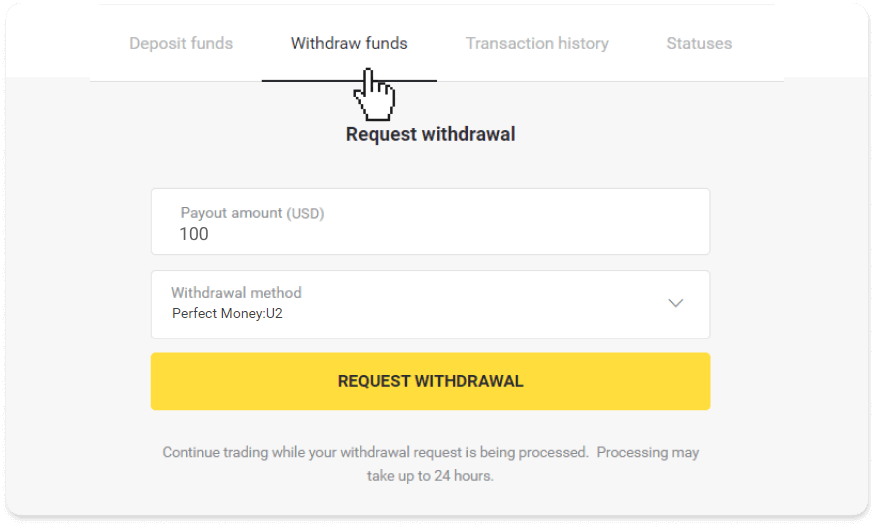
3. Ihre Anfrage ist bestätigt! Sie können mit dem Handel fortfahren, während wir Ihre Auszahlung bearbeiten.
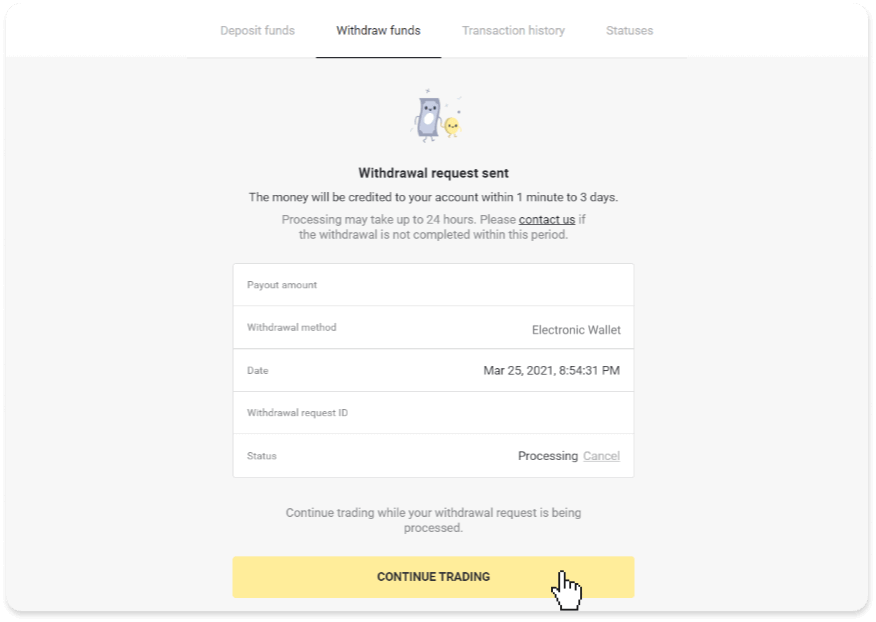
4. Sie können den Status Ihrer Auszahlung jederzeit im Abschnitt „Kasse“ auf der Registerkarte „Transaktionsverlauf“ verfolgen (Abschnitt „Saldo“ für Benutzer mobiler Apps).
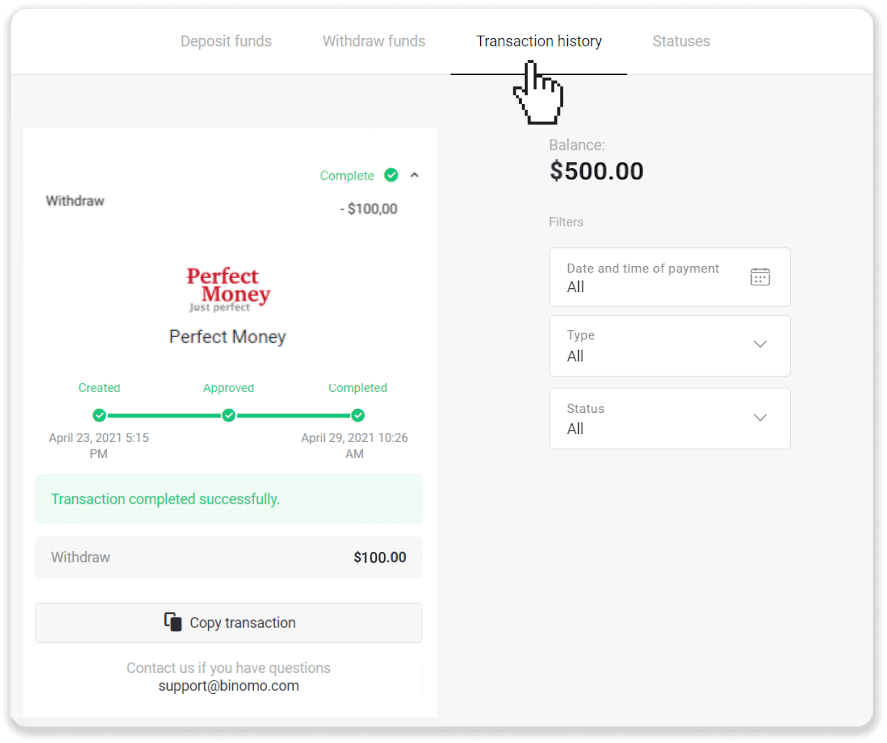
Notiz . Es dauert in der Regel bis zu einer Stunde, bis Zahlungsanbieter Ihrem E-Wallet Geld gutschreiben. In seltenen Fällen kann sich dieser Zeitraum aufgrund nationaler Feiertage, der Richtlinien Ihres Zahlungsanbieters usw. auf 7 Werktage verlängern.
Heben Sie Geld über ADV Cash ab
In der Webversion: Klicken Sie auf Ihr Profilbild in der oberen rechten Ecke des Bildschirms und wählen Sie im Menü die Registerkarte „ Kasse
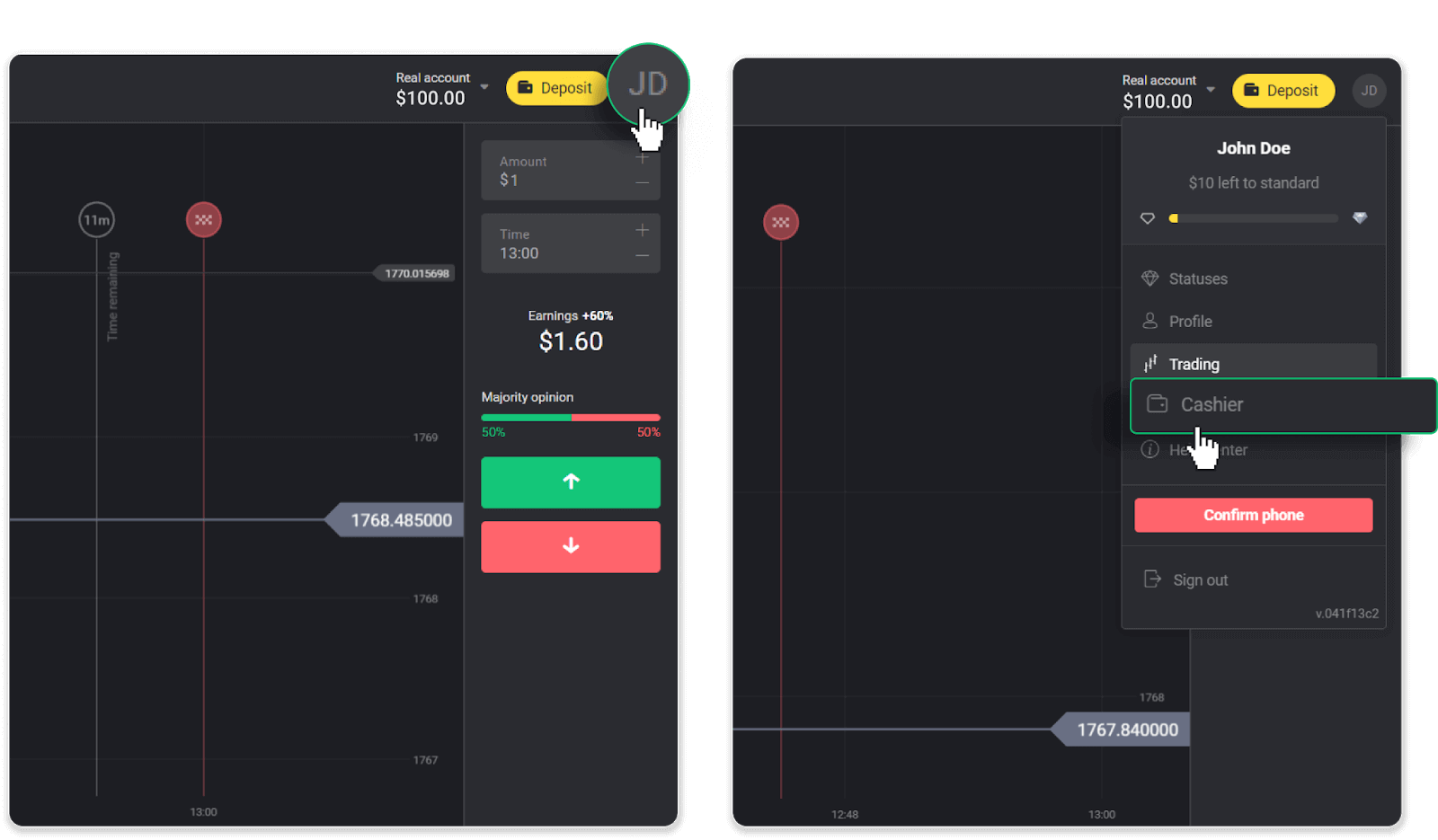
“. Klicken Sie dann auf die Registerkarte „ Geld abheben “.
In der mobilen App: Öffnen Sie ein Menü auf der linken Seite, wählen Sie den Abschnitt „ Guthaben “ und tippen Sie auf die Schaltfläche „ Auszahlen “.
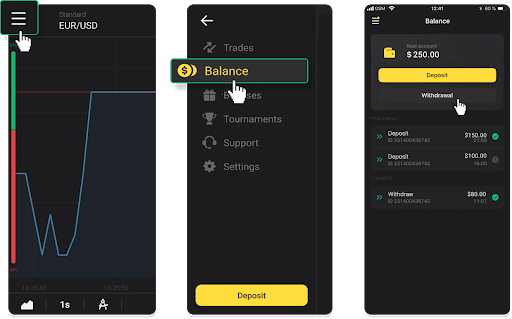
2. Geben Sie den Auszahlungsbetrag ein und wählen Sie „ADV Cash“ als Auszahlungsmethode. Bitte beachten Sie, dass Sie Geld nur auf die Wallets auszahlen lassen können, mit denen Sie bereits eine Einzahlung getätigt haben. Klicken Sie auf „Auszahlung beantragen“.
3. Ihre Anfrage ist bestätigt! Sie können mit dem Handel fortfahren, während wir Ihre Auszahlung bearbeiten.
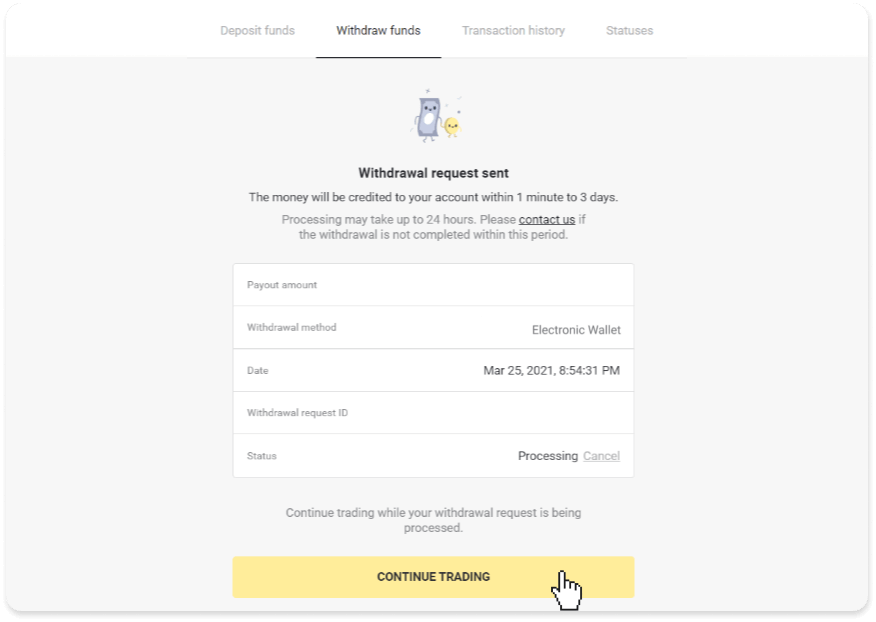
4. Sie können den Status Ihrer Auszahlung jederzeit im Abschnitt „Kasse“ auf der Registerkarte „Transaktionsverlauf“ verfolgen (Abschnitt „Saldo“ für Benutzer der mobilen App).
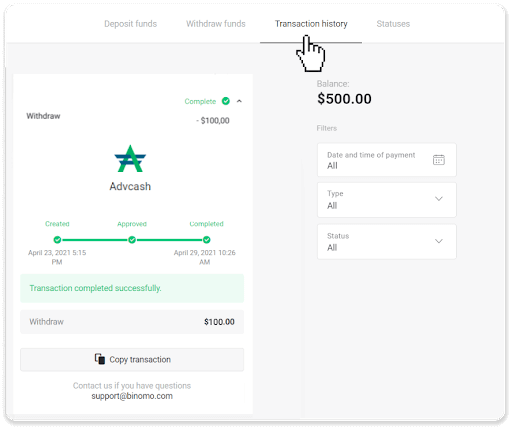
Notiz . Es dauert in der Regel bis zu einer Stunde, bis Zahlungsanbieter Ihrem E-Wallet Geld gutschreiben. In seltenen Fällen kann sich dieser Zeitraum aufgrund nationaler Feiertage, der Richtlinien Ihres Zahlungsanbieters usw. auf 7 Werktage verlängern.
Heben Sie Geld auf ein Bankkonto bei Binomo ab
Abhebungen von Bankkonten sind nur für Banken in Indien, Indonesien, der Türkei, Vietnam, Südafrika, Mexiko und Pakistan möglich.Bitte beachten Sie!
- Sie können kein Geld von Ihrem Demokonto abheben. Gelder können nur vom Echtgeldkonto ausgezahlt werden;
- Während Sie einen vervielfachten Handelsumsatz haben, können Sie Ihr Geld nicht auch abheben.
1. Gehen Sie zur Auszahlung im Abschnitt „ Kasse “.
In der Webversion: Klicken Sie auf Ihr Profilbild in der oberen rechten Ecke des Bildschirms und wählen Sie im Menü die Registerkarte „ Kasse
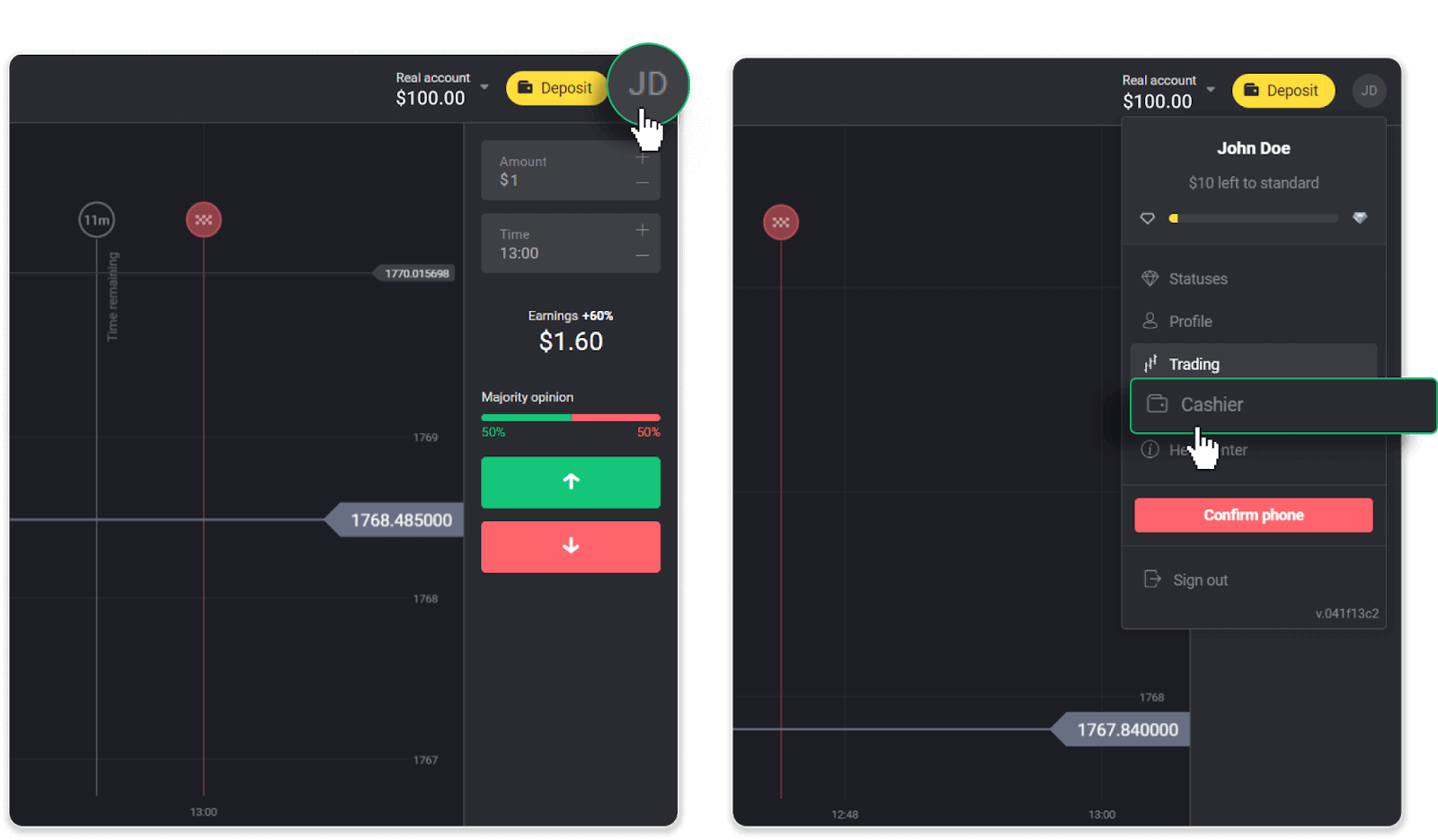
“. Klicken Sie dann auf die Registerkarte „ Geld abheben “.
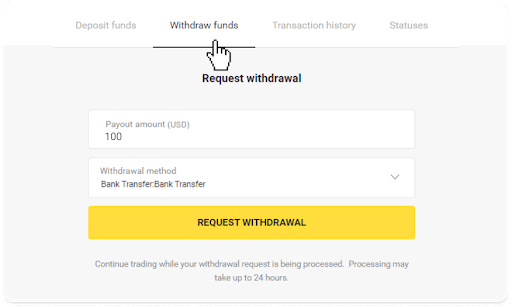
In der mobilen App: Öffnen Sie ein Menü auf der linken Seite, wählen Sie den Abschnitt „ Guthaben “ und tippen Sie auf die Schaltfläche „ Auszahlen “.
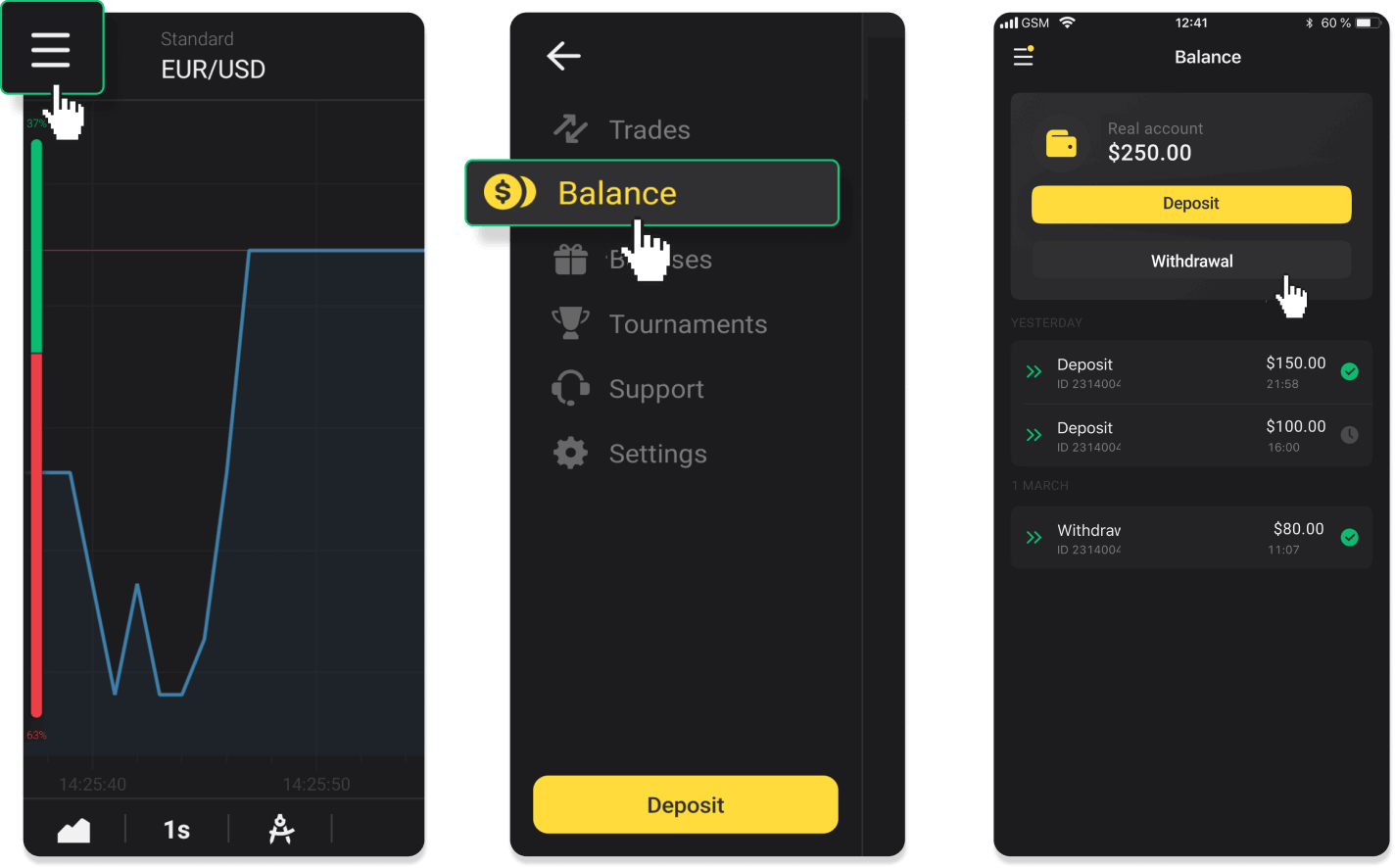
In der neuen Android-App-Version: Tippen Sie auf das „Profil“-Symbol unten auf der Plattform. Tippen Sie auf die Registerkarte „ Guthaben “ und dann auf „ Auszahlung “.
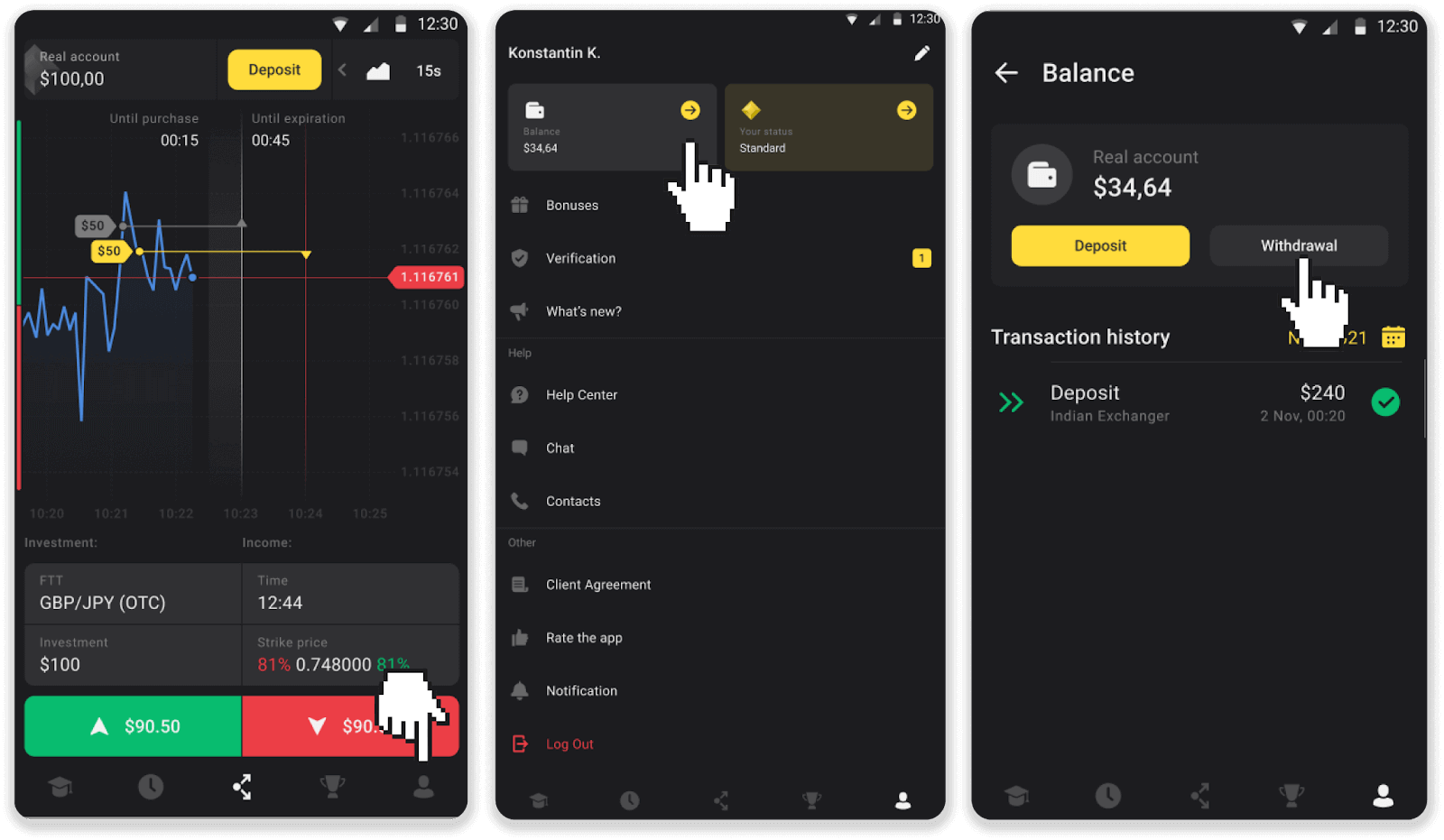
2. Geben Sie den Auszahlungsbetrag ein und wählen Sie „Banküberweisung“ als Auszahlungsmethode. Füllen Sie die restlichen Felder aus (alle erforderlichen Informationen finden Sie in Ihrer Bankvereinbarung oder in einer Bank-App). Klicken Sie auf „Auszahlung beantragen“.
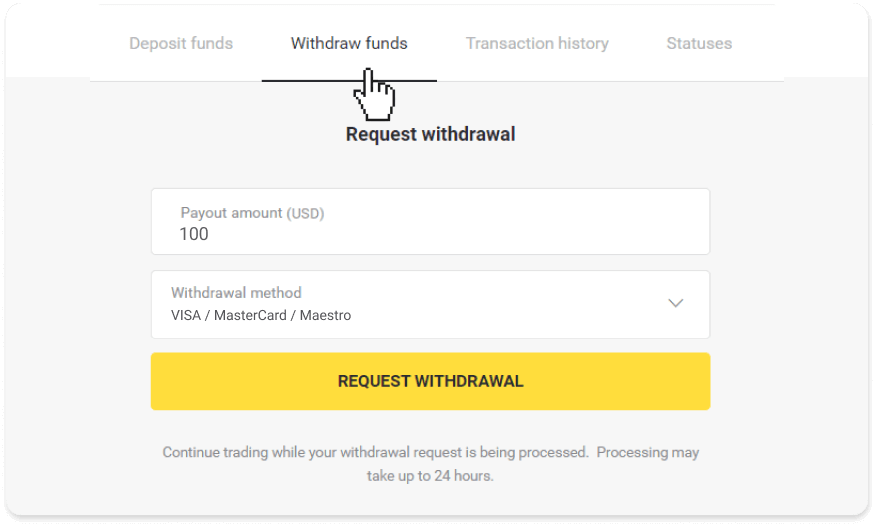
3. Ihre Anfrage ist bestätigt! Sie können mit dem Handel fortfahren, während wir Ihre Auszahlung bearbeiten.
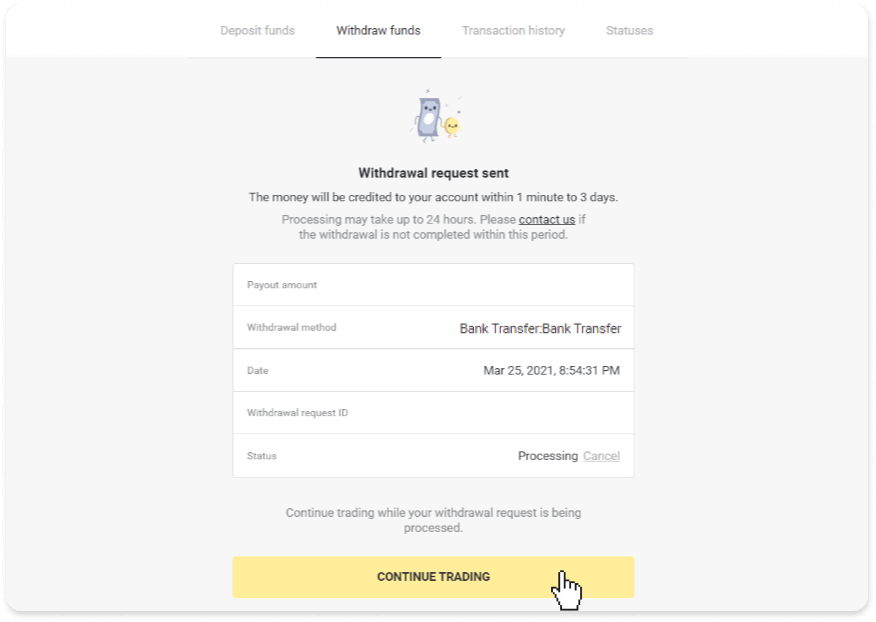
4. Sie können den Status Ihrer Auszahlung jederzeit im Abschnitt „Kasse“ auf der Registerkarte „Transaktionsverlauf“ verfolgen (Abschnitt „Saldo“ für Benutzer der mobilen App).
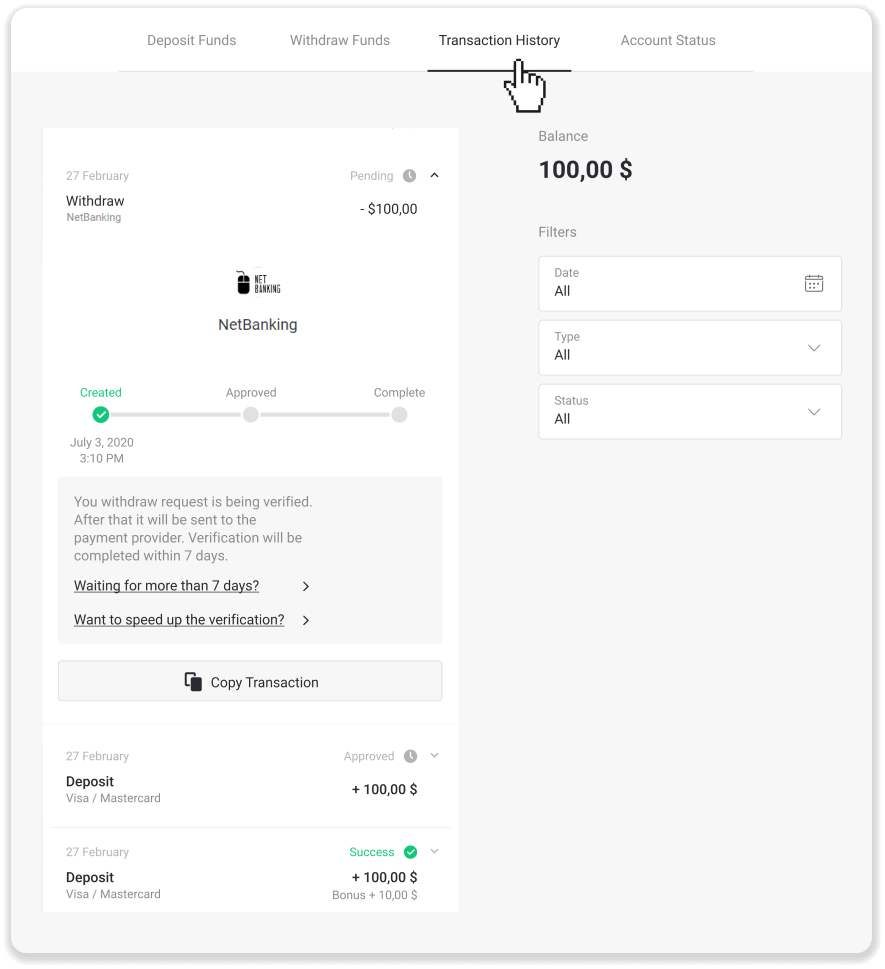
Notiz . In der Regel dauert es bei Zahlungsanbietern 1 bis 3 Werktage, bis der Betrag Ihrem Bankkonto gutgeschrieben wird. In seltenen Fällen kann sich dieser Zeitraum aufgrund nationaler Feiertage, der Richtlinien Ihrer Bank usw. auf bis zu 7 Werktage verlängern.
Wenn Sie länger als 7 Tage warten, kontaktieren Sie uns bitte im Live-Chat oder schreiben Sie an support@binomo. com. Wir helfen Ihnen, Ihre Auszahlung zu verfolgen.


